Page 1
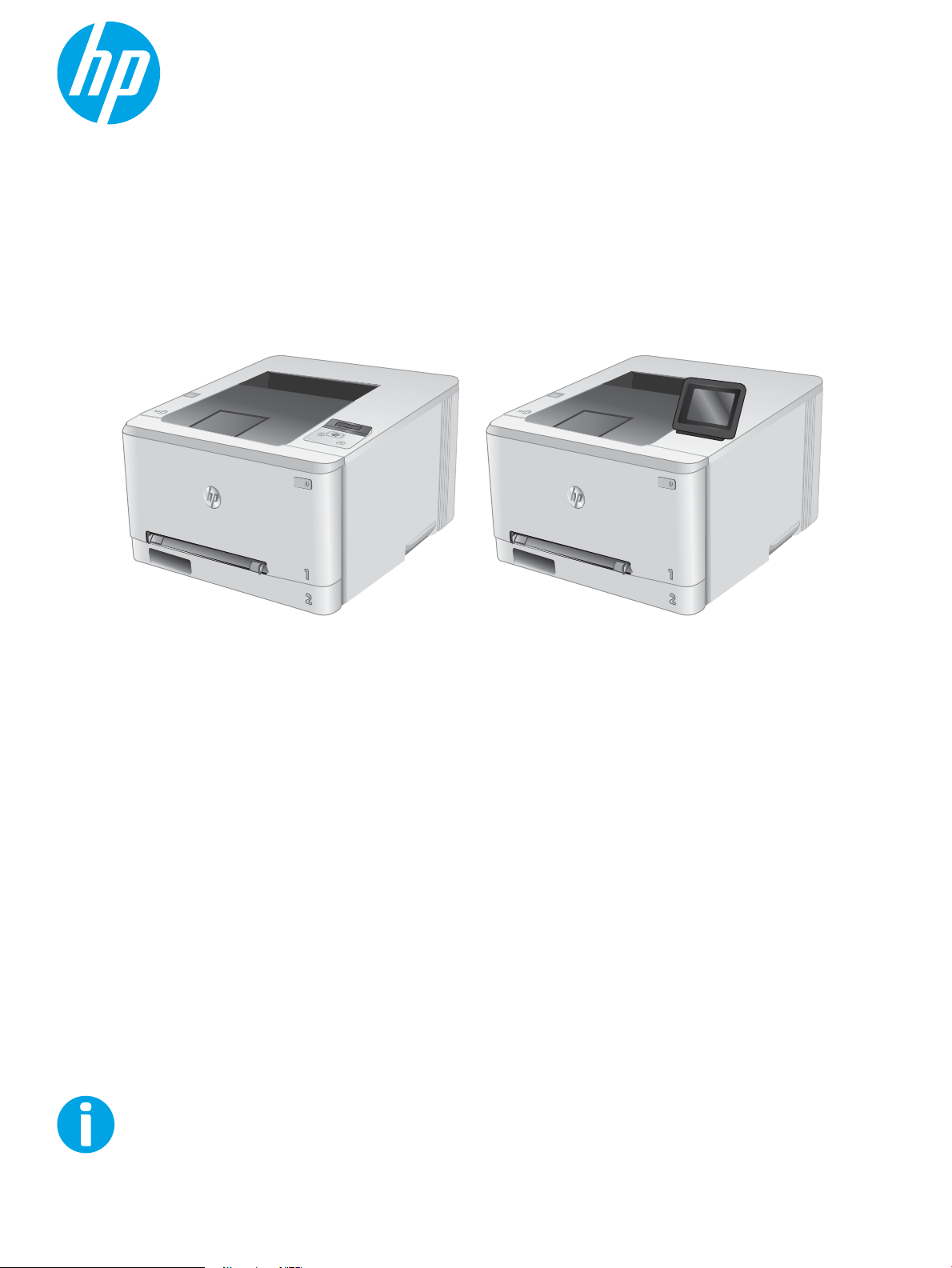
Guida dell'utente
www.hp.com/support/colorljM252
Color LaserJet Pro M252
M252n M252dw
Page 2

Page 3
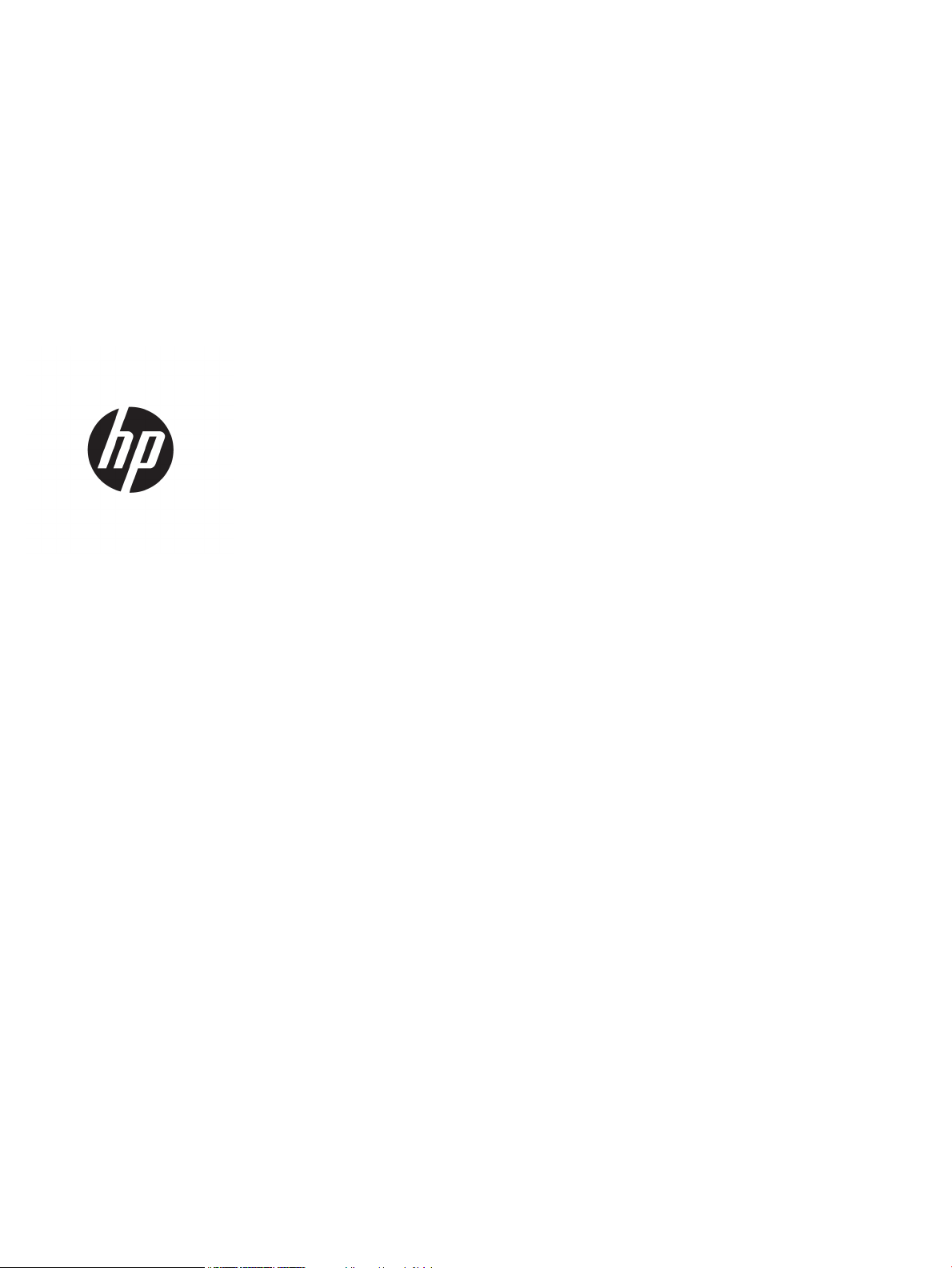
HP Color LaserJet Pro M252
Guida dell'utente
Page 4
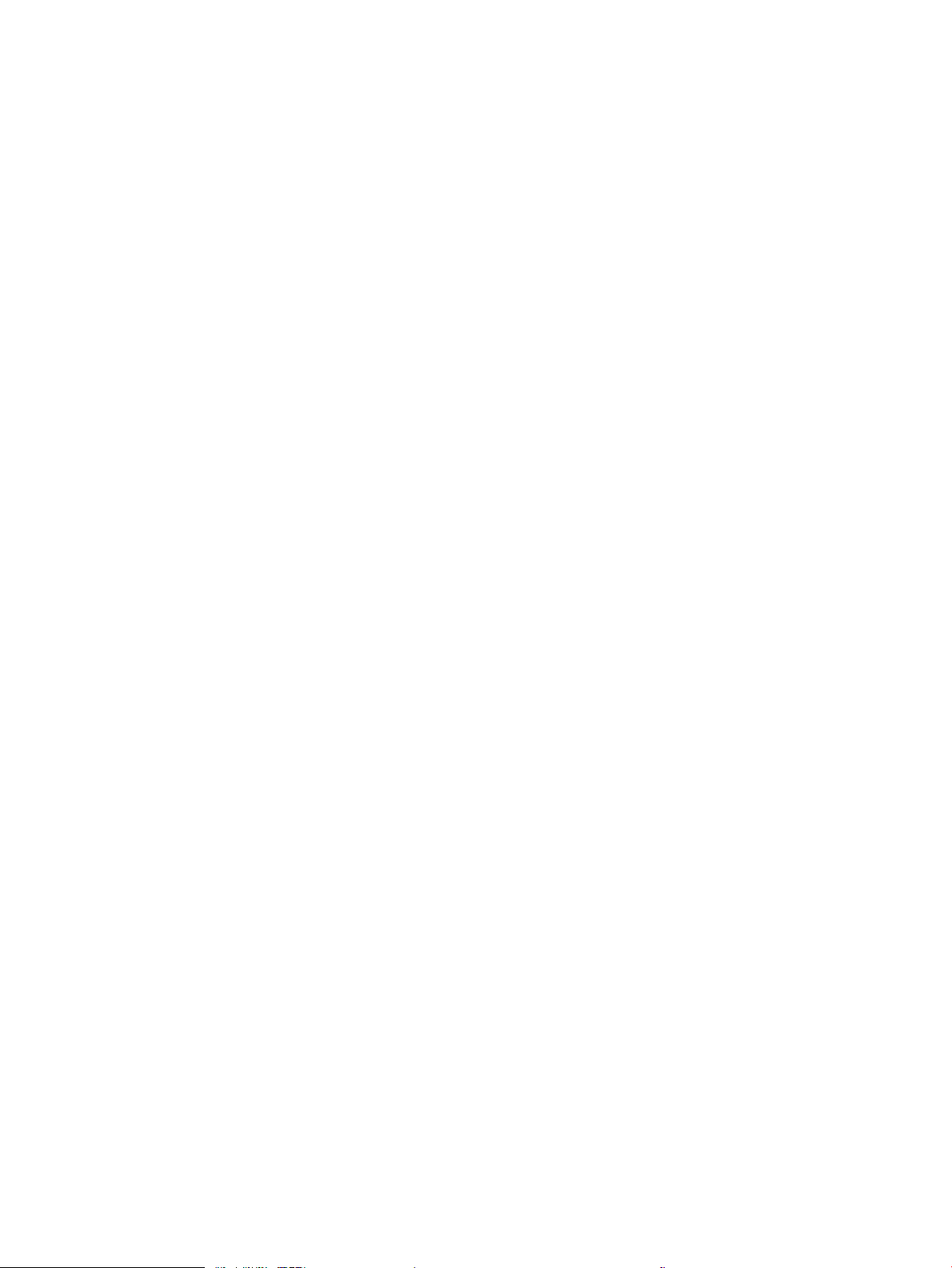
Copyright e licenza
Marchi registrati
© Copyright 2019 HP Development Company,
L.P.
Sono vietati la riproduzione, l'adattamento e la
traduzione senza previo consenso scritto, ad
eccezione dei casi previsti dalle leggi sui diritti
d'autore.
Le informazioni contenute nel presente
documento sono soggette a modica senza
preavviso.
Le uniche garanzie per i prodotti e i servizi HP
sono presentate nelle dichiarazioni esplicite di
garanzia fornite in accompagnamento a tali
prodotti e servizi. Nessuna disposizione del
presente documento dovrà essere interpretata
come garanzia aggiuntiva. HP non sarà
responsabile per omissioni o errori tecnici ed
editoriali contenuti nel presente documento.
Edition 3, 8/2019
Adobe®, Adobe Photoshop®, Acrobat®, e
PostScript
®
sono marchi registrati di Adobe
Systems Incorporated.
Apple e il logo Apple sono marchi registrati di
Apple Computer, Inc., negli Stati Uniti e in altri
paesi/regioni. iPod è un marchio di Apple
Computer, Inc. iPod è solo per la copia di
detentori di diritti legali o autorizzati. Non rubare
la musica.
Microsoft®, Windows®, Windows® XP e Windows
Vista® sono marchi di Microsoft Corporation
registrati negli Stati Uniti.
UNIX® è un marchio registrato di The Open
Group.
Page 5
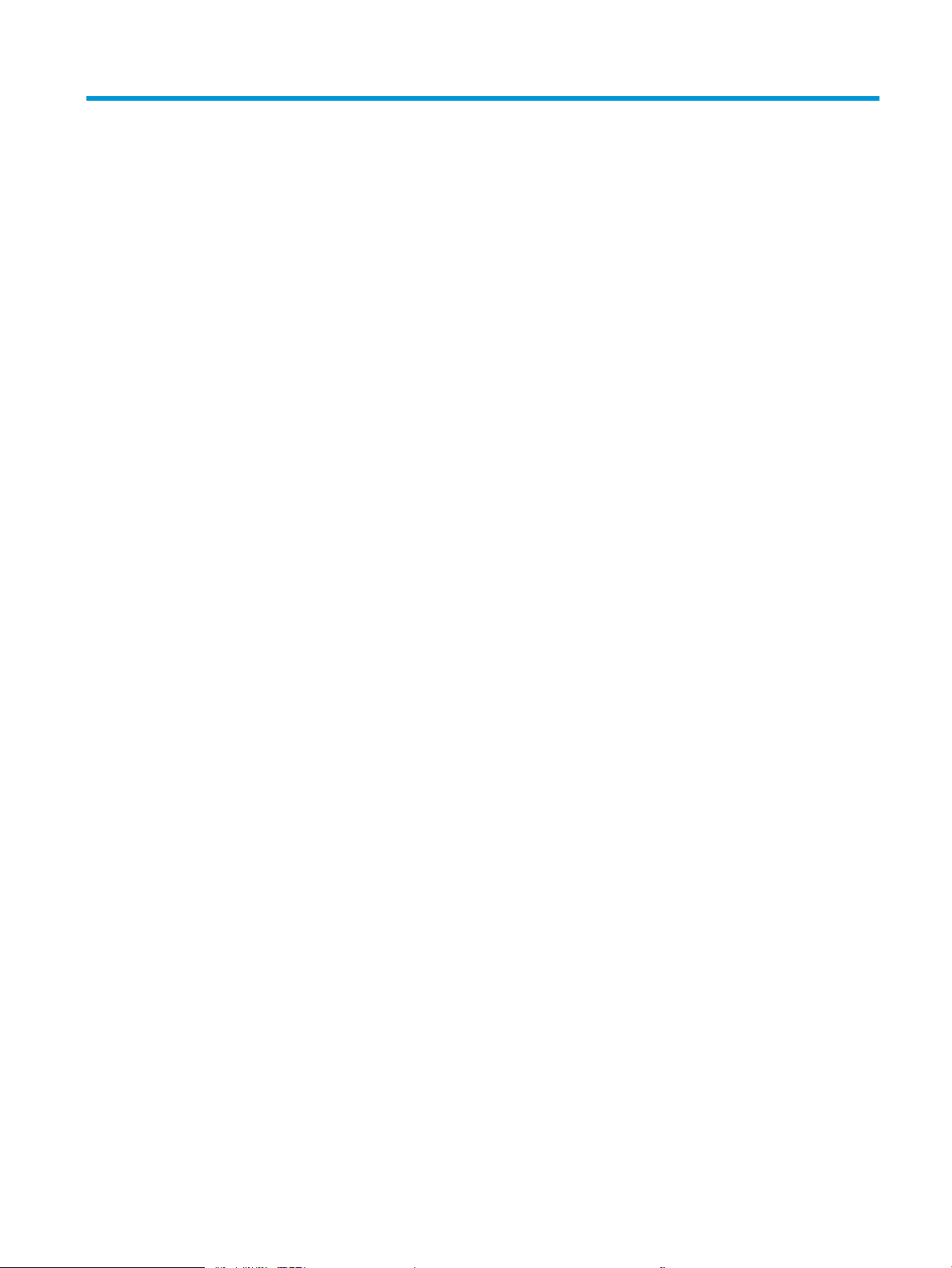
Sommario
1 Informazioni generali sul prodotto ........................................................................................................................................................ 1
Viste del prodotto ..................................................................................................................................................................... 2
Vista anteriore del prodotto ............................................................................................................................... 2
Vista posteriore del prodotto ............................................................................................................................. 3
Vista del pannello di controllo a due righe (modello M252n) ....................................................................... 4
Vista del pannello di controllo con touch screen (modello M252dw) .......................................................... 5
Layout schermata iniziale .............................................................................................................. 6
Come utilizzare il pannello di controllo con touch screen ......................................................... 7
Speciche del prodotto ............................................................................................................................................................ 8
Introduzione .......................................................................................................................................................... 8
Speciche tecniche .............................................................................................................................................. 8
Sistemi operativi supportati ............................................................................................................................... 9
Soluzioni di stampa mobile .............................................................................................................................. 10
Dimensioni del dispositivo ............................................................................................................................... 12
Consumo energetico, speciche elettriche ed emissioni acustiche ........................................................... 13
Intervallo dell'ambiente di funzionamento .................................................................................................... 13
Congurazione dell'hardware del prodotto e installazione del software ..................................................................... 14
2 Vassoi carta ............................................................................................................................................................................................. 15
Caricamento della carta nell'alloggiamento per singoli fogli (vassoio 1) ...................................................................... 16
Introduzione ....................................................................................................................................................... 16
Caricamento della carta nell'alloggiamento per alimentazione prioritaria di singoli fogli .................... 16
Caricamento dell'alloggiamento per alimentazione prioritaria di singoli fogli (vassoio 1) .................... 17
Vassoio 1, orientamento carta ........................................................................................................................ 19
Caricamento della carta nel vassoio 2 ................................................................................................................................ 20
Introduzione ....................................................................................................................................................... 20
Caricamento della carta nel vassoio 2 ........................................................................................................... 20
Caricamento delle buste nel vassoio 2 .......................................................................................................... 22
Orientamento della carta per il vassoio 2 ...................................................................................................... 25
ITWW iii
Page 6
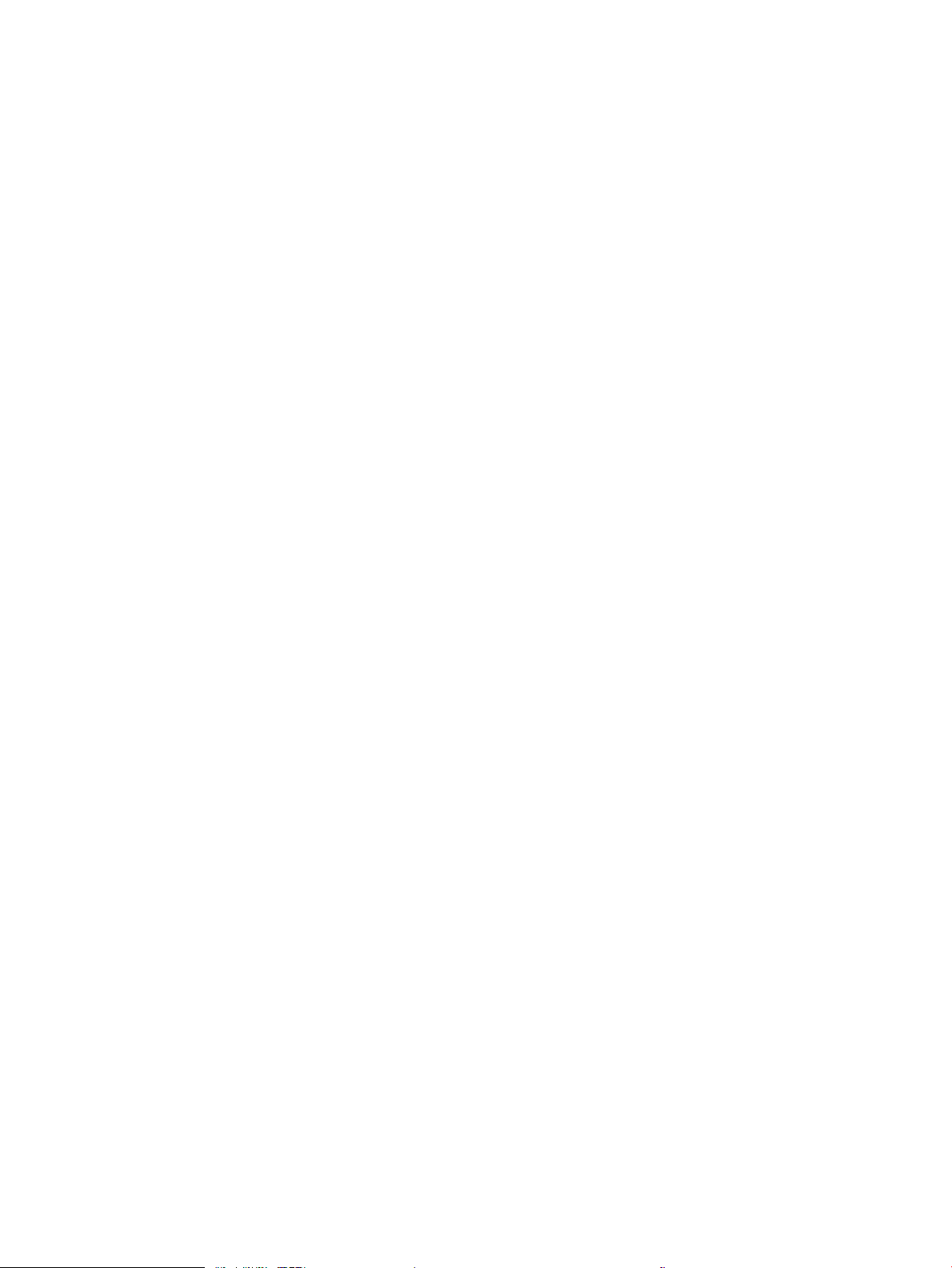
3 Materiali di consumo, accessori e parti ............................................................................................................................................... 27
Ordinamento di materiali di consumo, accessori e componenti ..................................................................................... 28
Ordini ................................................................................................................................................................... 28
Materiali di consumo e accessori .................................................................................................................... 28
Parti di ricambio CSR (Customer Self-Repair) ............................................................................................... 28
Sostituzione delle cartucce del toner .................................................................................................................................. 30
Introduzione ....................................................................................................................................................... 30
Rimozione e reinstallazione delle cartucce del toner .................................................................................. 31
4 Stampa ..................................................................................................................................................................................................... 37
Operazioni di stampa (Windows) ......................................................................................................................................... 38
Modalità di stampa (Windows) ........................................................................................................................ 38
Stampa automatica su entrambi i lati (Windows) ........................................................................................ 39
Stampa manualmente su entrambi i lati (Windows) ................................................................................... 39
Stampa di più pagine per foglio (Windows) ................................................................................................... 40
Selezione del tipo di carta (Windows) ............................................................................................................ 40
Operazioni di stampa (macOS) ............................................................................................................................................. 41
Modalità di stampa (macOS) ............................................................................................................................ 41
Stampa automatica su entrambi i lati (macOS) ............................................................................................ 41
Stampa manuale su entrambi i lati (macOS) ................................................................................................. 41
Stampa di più pagine per foglio (macOS) ...................................................................................................... 42
Selezione del tipo di carta (macOS) ................................................................................................................ 42
Stampa mobile ....................................................................................................................................................................... 43
Introduzione ....................................................................................................................................................... 43
Wi-Fi Direct e stampa NFC (solo modelli wireless) ....................................................................................... 43
HP ePrint via e-mail .......................................................................................................................................... 44
Software HP ePrint ............................................................................................................................................ 45
AirPrint ................................................................................................................................................................. 45
Stampa integrata Android ................................................................................................................................ 46
Uso della stampa da USB integrata (solo modelli touch screen) ................................................................................... 47
5 Gestione del prodotto ............................................................................................................................................................................ 49
Utilizzo delle applicazioni dei Servizi Web HP (solo i modelli di schermo tattile) ........................................................ 50
Modicare il tipo di connessione del prodotto (Windows) ............................................................................................... 51
Congurazione avanzata con Server Web incorporato HP (EWS) e Casella degli strumenti periferica HP
(Windows) ................................................................................................................................................................................ 52
Congurazione avanzata con Utility HP per OS X ............................................................................................................. 55
Accesso all'utility HP .......................................................................................................................................... 55
Funzioni dell'utility HP ...................................................................................................................................... 55
Congurazione delle impostazioni di rete IP ..................................................................................................................... 58
Introduzione ....................................................................................................................................................... 58
iv ITWW
Page 7
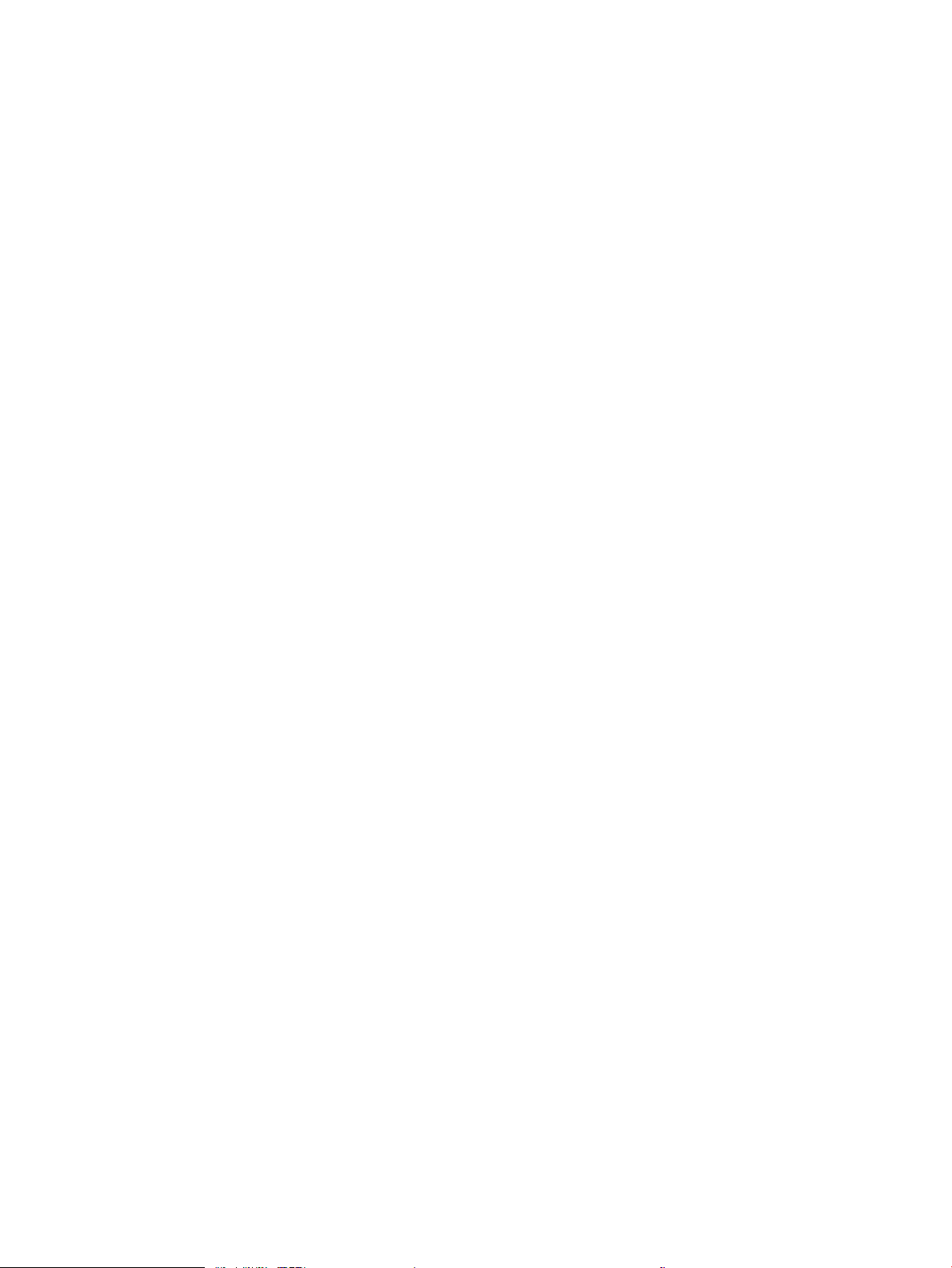
Esclusione di responsabilità relativa alla condivisione della stampante .................................................. 58
Visualizzazione o modica delle impostazioni di rete ................................................................................. 58
Ridenominazione del prodotto sulla rete ...................................................................................................... 58
Congurazione manuale dei parametri TCP/IP di IPv4 dal pannello di controllo .................................... 59
Funzioni di sicurezza del prodotto ...................................................................................................................................... 61
Introduzione ....................................................................................................................................................... 61
Assegnare o modicare la password di sistema utilizzando il server Web HP incorporato .................. 61
Impostazioni di EconoMode ................................................................................................................................................. 62
Introduzione ....................................................................................................................................................... 62
Stampa con EconoMode ................................................................................................................................... 62
Congurazione dell'impostazione Pausa/Dis. aut. dopo ............................................................................. 62
Impostare il ritardo per lo spegnimento automatico e congurare il prodotto in modo da
utilizzare massimo 1 watt di potenza ............................................................................................................ 63
Congurare l'impostazione Ritardo spegnimento ........................................................................................ 63
HP Web Jetadmin ................................................................................................................................................................... 65
Aggiornamento del rmware ............................................................................................................................................... 66
Metodo uno: Aggiornamento del rmware utilizzando il pannello di controllo ...................................... 66
Metodo due: Aggiornamento del rmware utilizzando l'Utility di aggiornamento del rmware ......... 67
6 Risoluzione dei problemi ....................................................................................................................................................................... 69
Assistenza clienti .................................................................................................................................................................... 70
Guida del pannello di controllo (solo modelli con schermo a soramento) ................................................................. 71
Ripristino delle impostazioni predenite ............................................................................................................................ 72
Viene visualizzato un messaggio "Cartuccia in esaurimento" o "Cartuccia quasi esaurita" sul pannello di
controllo del prodotto ............................................................................................................................................................ 73
Modica delle impostazioni "Quasi esaurita" ................................................................................................ 73
Ord. materiali ...................................................................................................................................................... 74
Il prodotto non preleva la carta o si vericano inceppamenti ......................................................................................... 75
Introduzione ....................................................................................................................................................... 75
Il prodotto non preleva la carta ....................................................................................................................... 75
Il prodotto preleva più fogli di carta ................................................................................................................ 75
Eliminazione degli inceppamenti della carta ..................................................................................................................... 76
Introduzione ....................................................................................................................................................... 76
Si vericano inceppamenti della carta frequenti o ricorrenti? .................................................................... 76
Posizioni di inceppamento della carta ........................................................................................................... 77
Rimozione degli inceppamenti della carta nell'alloggiamento per singoli fogli (vassoio 1) .................. 78
Rimozione degli inceppamenti della carta nel vassoio 2 ............................................................................ 80
Rimozione degli inceppamenti della carta dallo sportello posteriore e dall'area del fusore ................. 83
Rimozione degli inceppamenti della carta nello scomparto di uscita ....................................................... 85
Rimozione degli inceppamenti della carta nell'unità fronte/retro (solo modelli fronte/retro) ............. 86
Migliorare la qualità di stampa ............................................................................................................................................. 88
ITWW v
Page 8
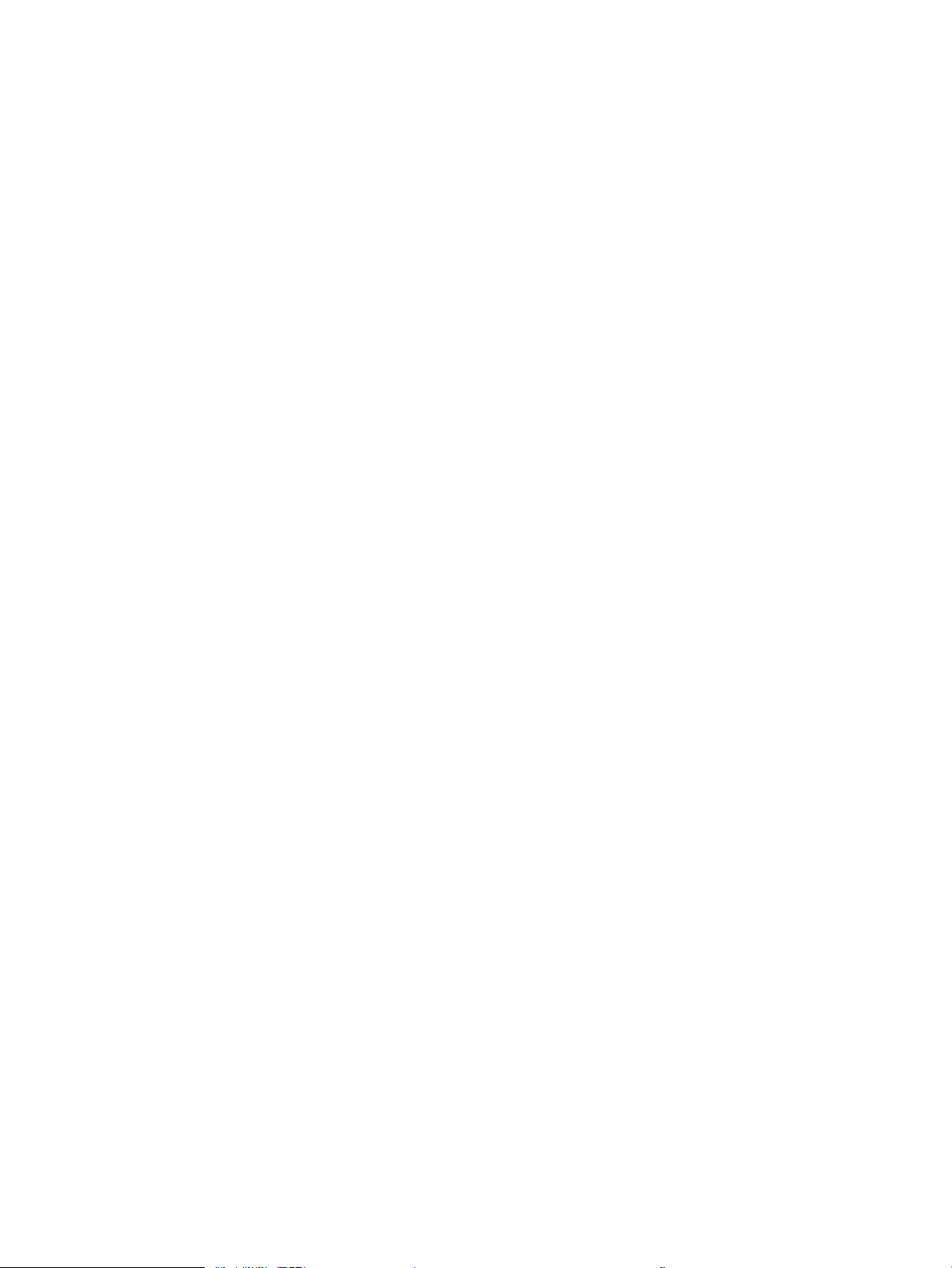
Introduzione ....................................................................................................................................................... 88
Stampa da un programma software dierente ............................................................................................ 88
Controllare l'impostazione relativa al tipo di carta per il processo di stampa ......................................... 88
Modica dell'impostazione del tipo di carta (Windows) .......................................................... 88
Controllo dell'impostazione del tipo di carta (Mac OS X) ........................................................ 89
Controllo dello stato della cartuccia di toner ................................................................................................. 89
Stampa della pagina relativa alla qualità di stampa .................................................................................... 90
Pulizia del prodotto ........................................................................................................................................... 90
Stampa di una pagina di pulizia .................................................................................................. 90
Ispezione visiva della cartuccia di toner ......................................................................................................... 91
Controllo della carta e dell'ambiente di stampa ........................................................................................... 91
Passaggio 1: Uso di carta conforme alle speciche consigliate da HP ................................. 91
Passaggio due: Controllo dell'ambiente .................................................................................... 92
Regolazione delle impostazioni dei colori (Windows) ................................................................................. 92
Calibrazione del prodotto per allineare i colori ............................................................................................. 93
Verica delle impostazioni EconoMode ......................................................................................................... 94
Tentativo con un altro driver di stampa ......................................................................................................... 95
Risoluzione dei problemi di rete cablata ............................................................................................................................ 96
Introduzione ....................................................................................................................................................... 96
Problemi di collegamento ................................................................................................................................ 96
Il computer utilizza un indirizzo IP errato per il prodotto ............................................................................ 96
Il computer non è in grado di comunicare con il prodotto .......................................................................... 96
Il prodotto utilizza un collegamento errato e impostazioni duplex non corrette per la rete ................ 97
Nuovi programmi software potrebbero provocare problemi di compatibilità ......................................... 97
Il computer o la workstation potrebbe non essere impostata correttamente ........................................ 97
Il prodotto è disattivato o altre impostazioni di rete non sono corrette ................................................... 97
Risoluzione dei problemi di rete wireless ........................................................................................................................... 98
Introduzione ....................................................................................................................................................... 98
Lista di controllo per la connettività wireless ................................................................................................ 98
Il prodotto non stampa dopo che è stata eseguita la congurazione della rete wireless ..................... 99
Il prodotto non stampa e sul computer è installato un rewall di terze parti .......................................... 99
La connessione wireless non funziona dopo aver spostato il router wireless o il prodotto .................. 99
Impossibile collegare più computer al prodotto per rete wireless ............................................................ 99
Il prodotto wireless perde la comunicazione quando è collegato a una VPN ........................................ 100
La rete non viene visualizzata nell'elenco delle reti wireless ................................................................... 100
La rete wireless non funziona ....................................................................................................................... 100
Esecuzione di un test diagnostico della rete wireless ............................................................................... 100
Riduzione delle interferenze su una rete wireless ..................................................................................... 100
Indice analitico .......................................................................................................................................................................................... 103
vi ITWW
Page 9
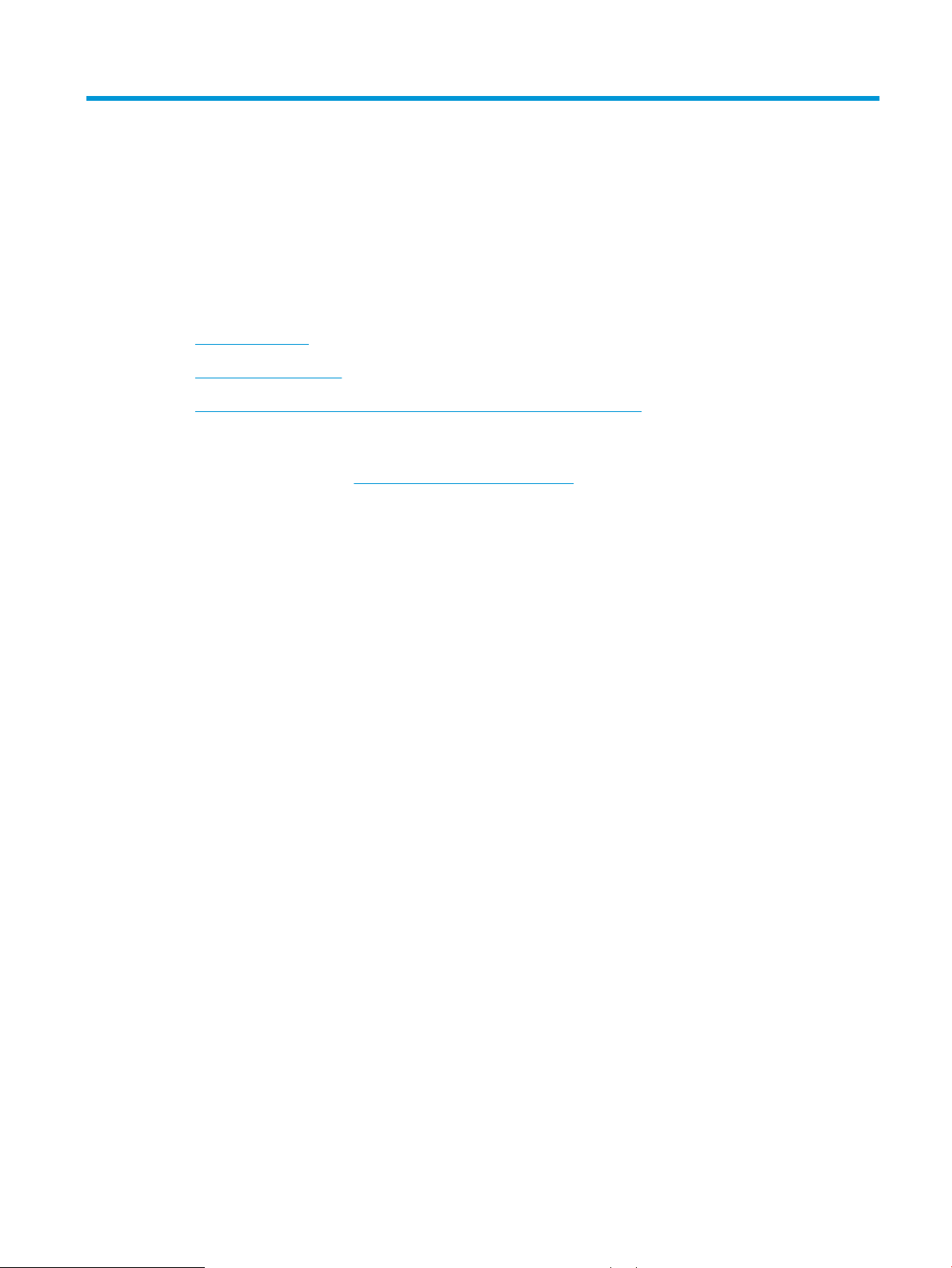
1 Informazioni generali sul prodotto
●
Viste del prodotto
●
Speciche del prodotto
●
Congurazione dell'hardware del prodotto e installazione del software
Per ulteriori informazioni:
Visitare il sito Web all'indirizzo www.hp.com/support/colorljM252.
La guida completa di HP per il prodotto include le seguenti informazioni:
● Installazione e congurazione
● Istruzioni e uso
● Risoluzione dei problemi
● Download di aggiornamenti software
● Registrazione al forum di supporto
● Ricerca di informazioni sulla garanzia e le normative
ITWW 1
Page 10

Viste del prodotto
8
9
5
1
7
6
3
2
4
●
Vista anteriore del prodotto
●
Vista posteriore del prodotto
●
Vista del pannello di controllo a due righe (modello M252n)
●
Vista del pannello di controllo con touch screen (modello M252dw)
Vista anteriore del prodotto
1 Pannello di controllo retroilluminato a 2 righe (modello M252n)
Pannello di controllo con touch screen a colori (modello M252dw, illustrato sopra)
2 Cassetto di uscita
3 Porta USB integrata per stampa senza computer (solo modello M252n)
4 Antenna interna NFC (Near Field Communication)
5 Estensione dello scomparto di uscita
6 Sportello anteriore (fornisce l'accesso alla cartuccia del toner)
7 Pulsante di accensione/spegnimento
8 Alloggiamento per alimentazione prioritaria di singoli fogli (vassoio 1)
9 Vassoio di alimentazione principale (Vassoio 2)
2 Capitolo 1 Informazioni generali sul prodotto ITWW
Page 11
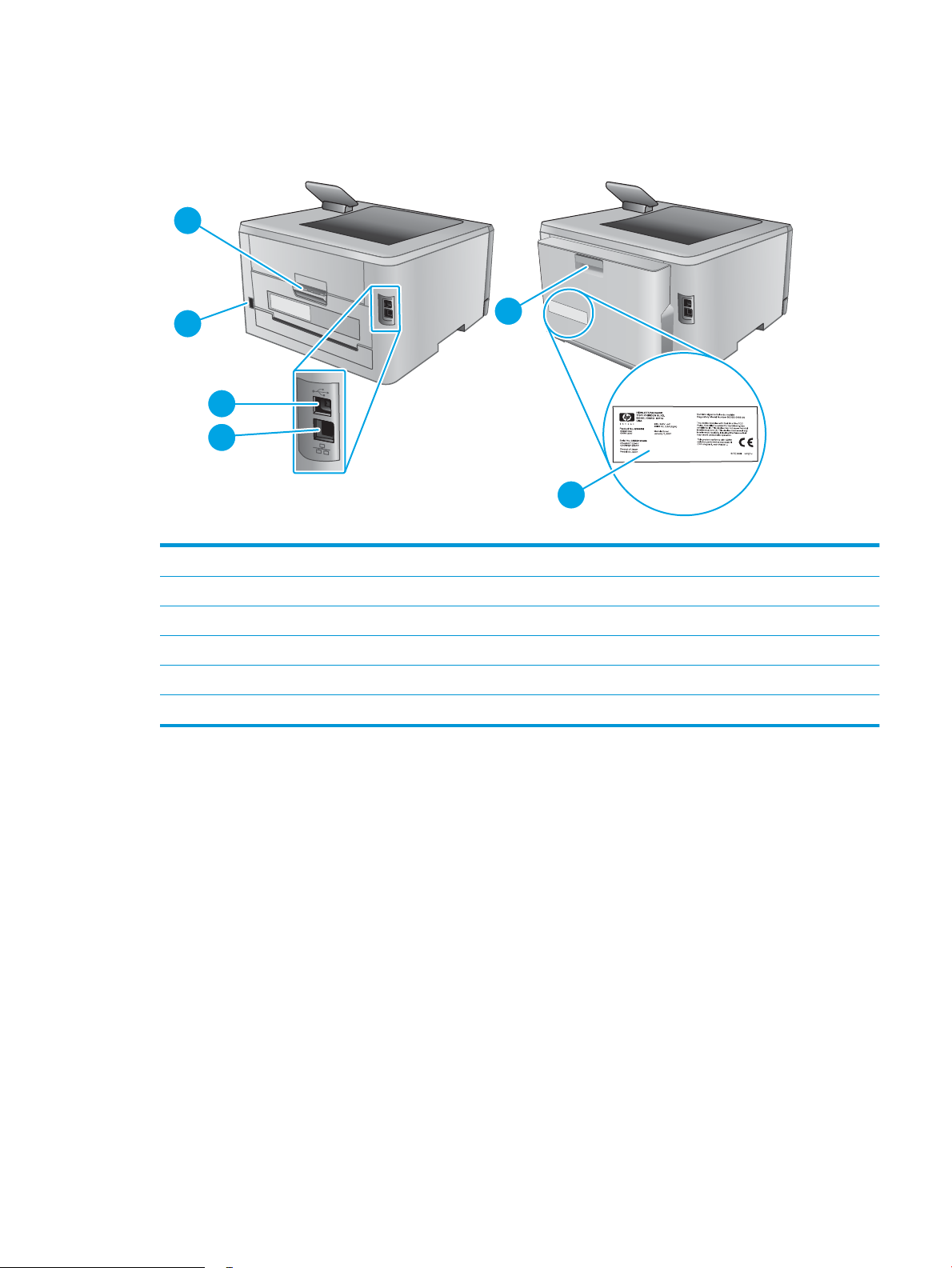
Vista posteriore del prodotto
2
1
5
4
3
6
1 Sportello posteriore (fornisce accesso per l'eliminazione degli inceppamenti)
2 Connettore di alimentazione
3 Porta di interfaccia USB
4 Porta Ethernet
5 Unità fronte/retro (solo modelli fronte/retro)
6 Etichetta numero di serie e codice prodotto
ITWW Viste del prodotto 3
Page 12
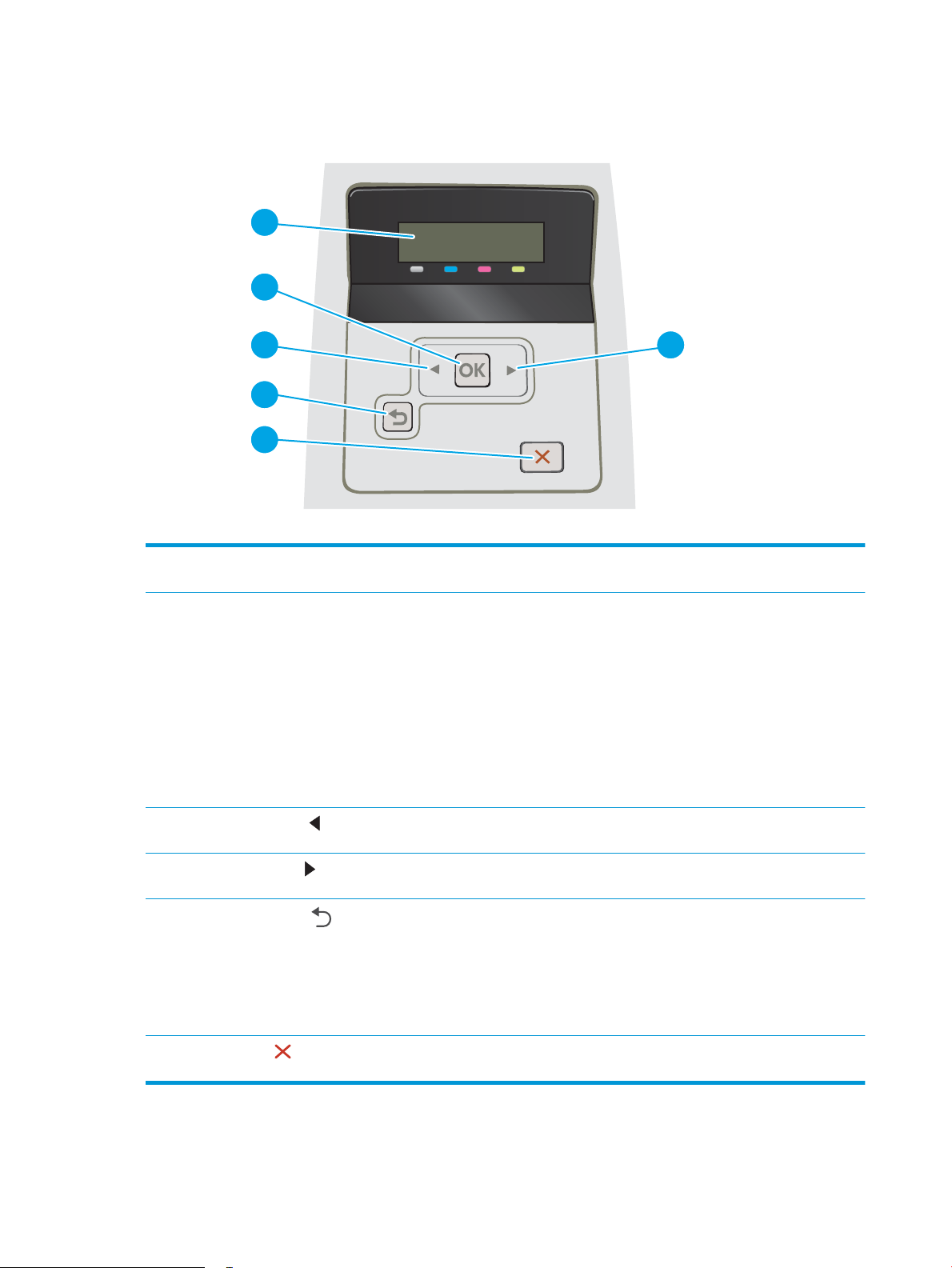
Vista del pannello di controllo a due righe (modello M252n)
1
2
43
5
6
1 Display del pannello di controllo a due
righe
2 Pulsante OK premere il pulsante OK per eettuare le operazioni indicate di seguito.
3
Pulsante freccia sinistra
4
Pulsante freccia destra
5
Pulsante freccia indietro
Questo schermo visualizza i menu e le informazioni sul prodotto.
● Aprire i menu del pannello di controllo.
● Aprire un sottomenu visualizzato sul display del pannello di controllo.
● Selezionare una voce di menu.
● Chiudere la nestra di alcuni messaggi di errore.
● Avviare un processo di stampa in risposta a una richiesta del pannello di controllo (ad
esempio, quando viene visualizzato il messaggio Premere [OK] per continuare sul
display del pannello di controllo).
Utilizzare questo pulsante per spostarsi tra i menu o diminuire un valore visualizzato sul
display.
Utilizzare questo pulsante per spostarsi tra i menu o aumentare un valore visualizzato sul
display.
utilizzare questo pulsante per eseguire le operazioni indicate di seguito.
● Uscire dai menu del pannello di controllo.
● Scorrere no a un menu precedente in un elenco di sottomenu.
● Scorrere no a una voce di menu precedente in un elenco di sottomenu (senza
salvare le modiche alla voce di menu).
6
Pulsante Annulla
Premere questo pulsante per annullare un processo di stampa o per uscire dai menu del
pannello di controllo.
4 Capitolo 1 Informazioni generali sul prodotto ITWW
Page 13
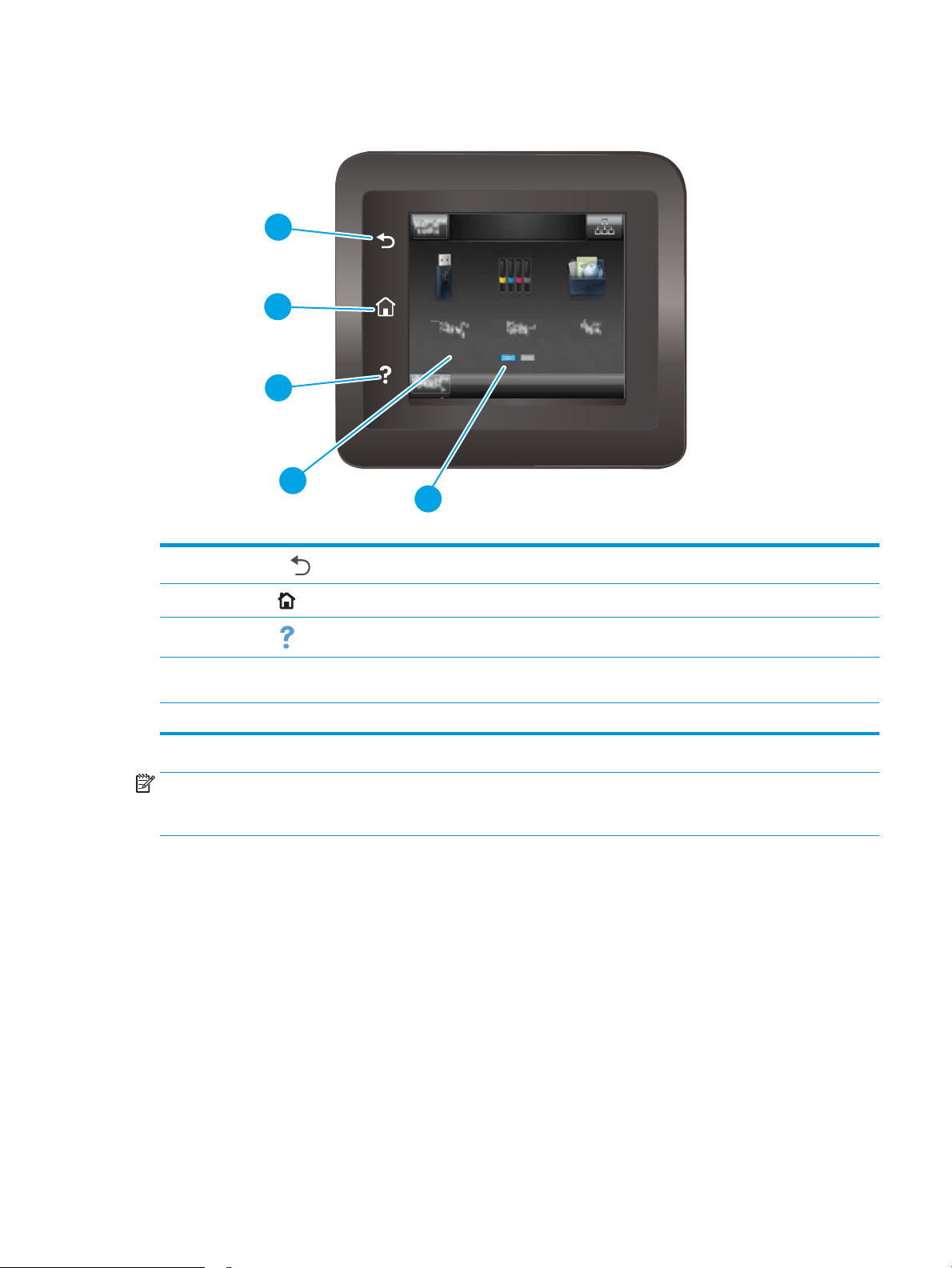
Vista del pannello di controllo con touch screen (modello M252dw)
4
5
3
2
1
1
Pulsante Indietro
2
Pulsante Inizio
3
Pulsante Guida
4 Touch screen a colori Il display fornisce l'accesso ai menu, alle animazioni della Guida e alle informazioni sul
5 Indicatore schermata pagina iniziale Sul display viene indicata la schermata attualmente visualizzata sul pannello di controllo.
NOTA: Mentre il pannello di controllo non dispone di un pulsante Annulla standard, durante diversi processi del
prodotto viene visualizzato un pulsante Annulla sul touch screen. Ciò consente di annullare un processo prima
che venga completato.
Toccare questo pulsante per tornare alla schermata precedente.
Toccare questo pulsante per andare alla schermata iniziale.
Toccare questo pulsante per accedere al sistema della Guida del pannello di controllo.
prodotto.
ITWW Viste del prodotto 5
Page 14
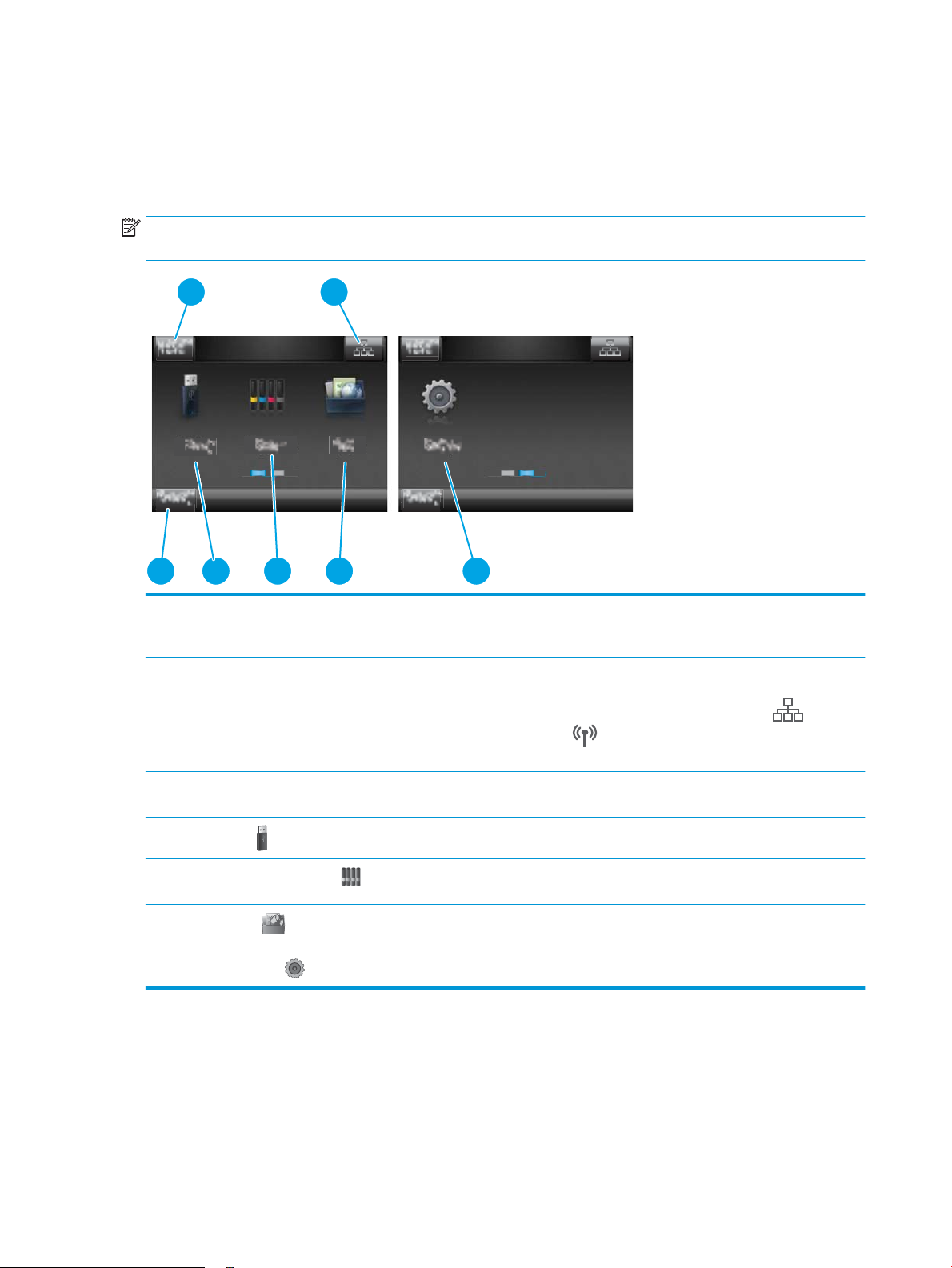
Layout schermata iniziale
5
6
7473
1 2
7
La schermata iniziale consente di accedere alle funzioni del prodotto e indica lo stato attuale del prodotto.
Tornare alla schermata iniziale in qualsiasi momento premendo il pulsante Home sul pannello di controllo del
prodotto.
NOTA: Le funzioni visualizzate sulla schermata iniziale possono variare a seconda della congurazione del
prodotto.
1 Pulsante Reimposta Toccare questo pulsante per riportare eventuali impostazioni
2 Pulsante Informazioni connessione Toccare questo pulsante per aprire il menu Informazioni
3 Stato del prodotto. Questa area della schermata fornisce informazioni sullo stato
4
5
6
7
Pulsante USB
Pulsante Materiali di consumo
Pulsante Apps
Pulsante Congura
temporanee del processo alle impostazioni predenite del
prodotto.
connessione, che fornisce le informazioni di rete. Il pulsante
viene visualizzato come un'icona di rete cablata o di rete
wireless , a seconda del tipo di rete a cui è connesso il
prodotto.
generale del prodotto.
Toccare questo pulsante per aprire il menu Unità ash USB.
Toccare questo pulsante per visualizzare informazioni sullo stato
dei materiali di consumo.
Toccare questo pulsante per aprire il menu Applicazioni in modo
da stampare direttamente dalle applicazioni Web selezionate.
Toccare questo pulsante per aprire il menu Congura.
6 Capitolo 1 Informazioni generali sul prodotto ITWW
Page 15
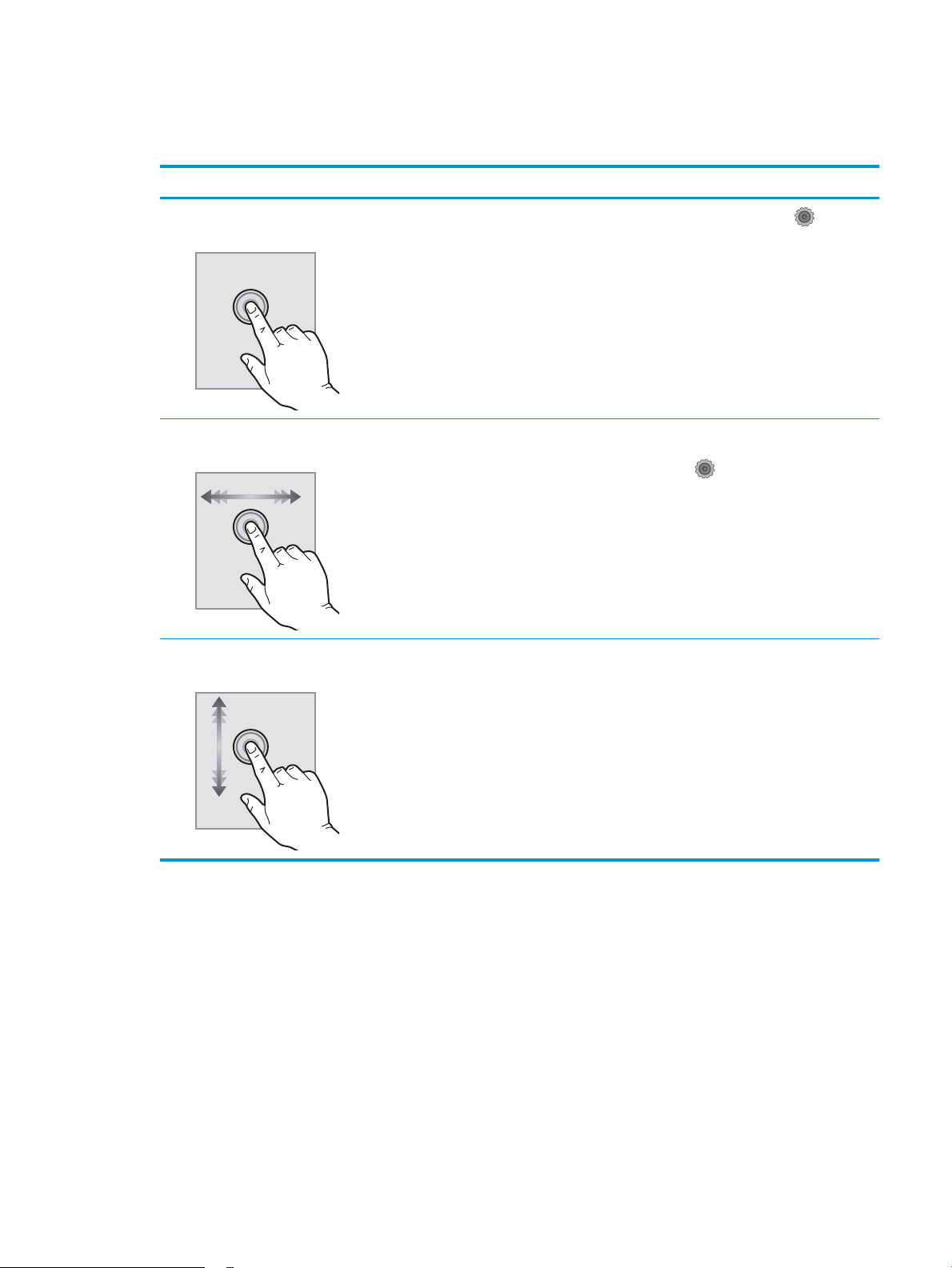
Come utilizzare il pannello di controllo con touch screen
Adottare le seguenti azioni per utilizzare il pannello di controllo con touch screen.
Azione Descrizione Esempio
Toccare Toccare un elemento sullo schermo per
selezionarlo o per aprire il menu
corrispondente. Inoltre, quando si scorrono i
menu, toccare brevemente lo schermo per
interrompere lo scorrimento.
Scorrimento rapido con il dito Toccare lo schermo, quindi muovere il dito
orizzontalmente per scorrere da un lato
all'altro dello schermo.
Scorrimento Toccare lo schermo, quindi spostare il dito
verticalmente, senza sollevarlo, per scorrere
lo schermo.
Toccare il pulsante Congura per aprire
il menu Congura.
Scorrere rapidamente con il dito sulla
schermata iniziale per accedere al pulsante
Congura .
Scorrere no al menu Congura.
ITWW Viste del prodotto 7
Page 16
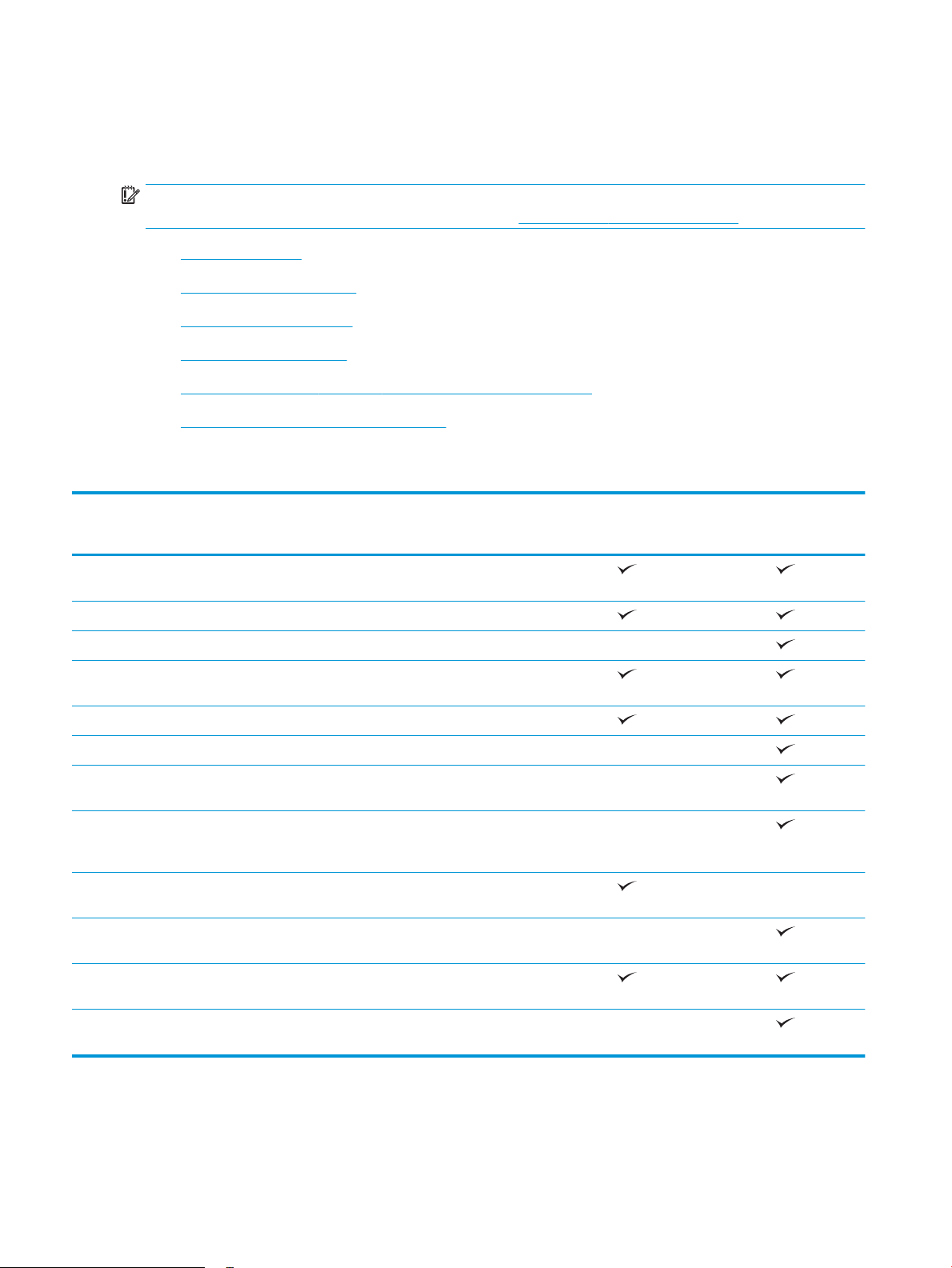
Speciche del prodotto
Introduzione
IMPORTANTE: le speciche riportate di seguito sono corrette al momento della pubblicazione, ma sono
soggette a modiche. Per informazioni aggiornate, vedere www.hp.com/support/colorljM252.
●
Speciche tecniche
●
Sistemi operativi supportati
●
Soluzioni di stampa mobile
●
Dimensioni del dispositivo
●
Consumo energetico, speciche elettriche ed emissioni acustiche
●
Intervallo dell'ambiente di funzionamento
Speciche tecniche
Nome modello
Numero prodotto
Gestione della carta Alloggiamento per alimentazione prioritaria
di singoli fogli (vassoio 1)
Vassoio 2 (capacità 150 fogli)
Stampa fronte/retro automatica Non disponibile
Connettività Connessione LAN Ethernet 10/100/1000
con IPv4 e IPv6
USB 2.0 ad alta velocità
Porta USB diretta Non disponibile
Server di stampa per connettività di rete
wireless
Accessorio NFC (Near Field Communication)
e Wi-Fi Direct per la stampa da dispositivi
mobili
Display pannello di controllo e
alimentazione
Pannello di controllo con touch screen a
Pannello di controllo retroilluminato a 2
righe
colori
M252n
B4A21A
Non disponibile
Non disponibile
Non disponibile
M252dw
B4A22A
Non disponibile
Stampa Stampa di 18 pagine al minuto (ppm) in A4
e 19 ppm su carta in formato Letter
Stampa USB diretta (non è necessario un
computer)
Non disponibile
8 Capitolo 1 Informazioni generali sul prodotto ITWW
Page 17
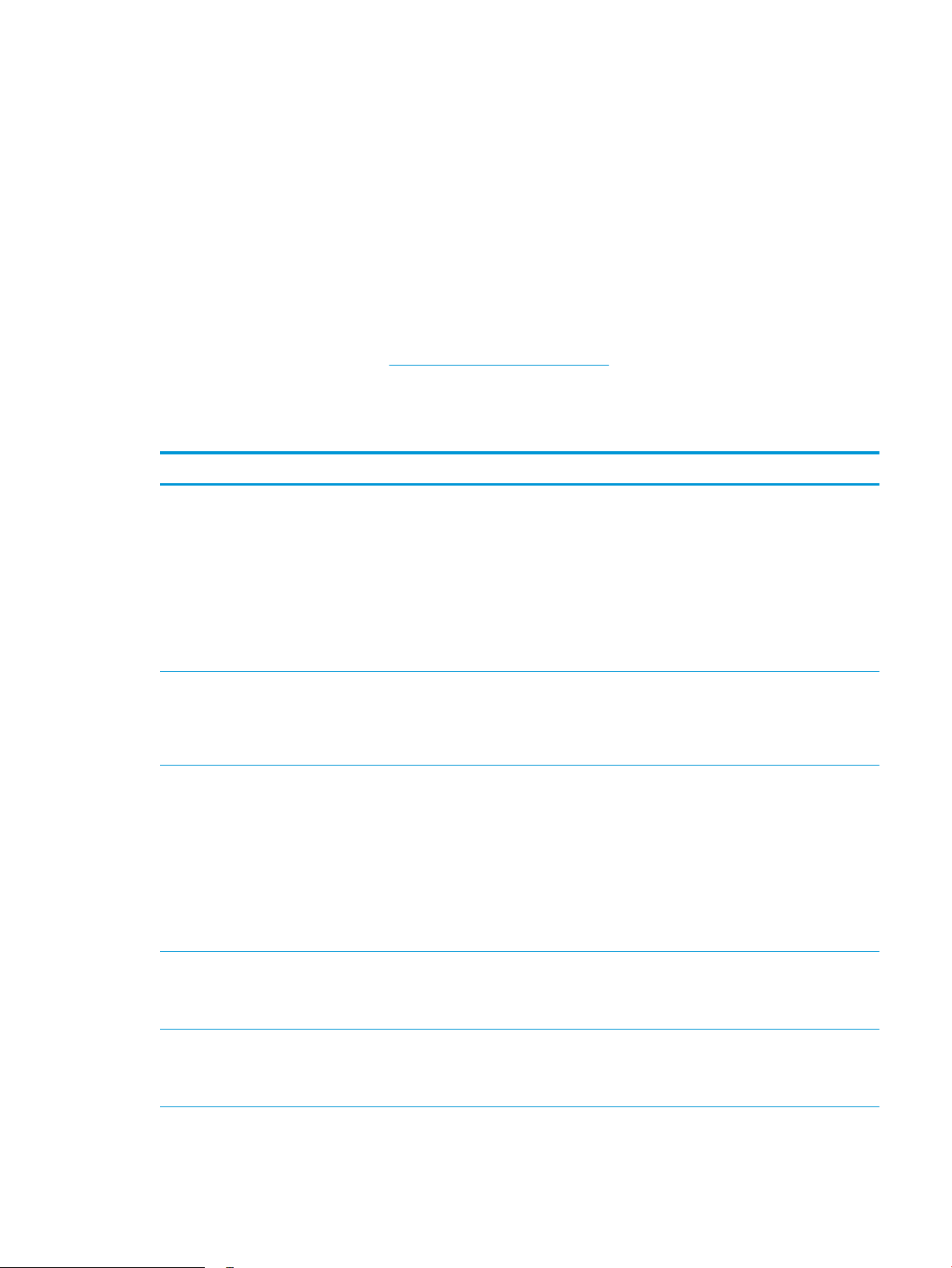
Sistemi operativi supportati
Le seguenti informazioni si applicano ai driver di stampa OS X e Windows PCL 6 specici per il prodotto e al CD di
installazione del software incluso nella confezione.
Windows: il CD del programma di installazione del software HP installa il driver HP PCL.6 o HP PCL 6, a seconda
del sistema operativo Windows utilizzato, insieme al software opzionale quando si utilizza il programma di
installazione completo.
Computer Mac e OS X: con questo prodotto sono supportati i computer Mac e i dispositivi mobile Apple. Il driver di
stampa e l'utilità di stampa per OS X possono essere scaricati all'indirizzo hp.com e possono anche essere
disponibili tramite Apple Software Update. Il software di installazione HP per OS X non è incluso nel CD fornito
con la confezione. Seguire la procedura descritta per scaricare il software di installazione per OS X:
1. Visitare il sito Web all'indirizzo www.hp.com/support/colorljM252.
2. Selezionare Opzioni di assistenza, quindi in Opzioni di download selezionare Driver, software e rmware.
3. Fare clic sulla versione del sistema operativo, quindi sul pulsante Download.
Sistema operativo Driver installato Note
Windows® XP SP3 o versioni successive, 32
bit
Windows Vista®, 32 bit Il driver di stampa HP PCL 6 specico per il
Windows Server 2003 SP2 o versioni
successive, 32 bit
Il driver di stampa HP PCL 6 specico per il
prodotto è installato per questo sistema
operativo come parte dell'installazione
software di base. Il programma di
installazione di base installa solo il driver.
prodotto è installato per questo sistema
operativo come parte dell'installazione
software di base. Il programma di
installazione di base installa solo il driver.
Il driver di stampa HP PCL 6 specico per il
prodotto è installato per questo sistema
operativo come parte dell'installazione
software di base. Il programma di
installazione di base installa solo il driver.
L'installazione del software completa non è
supportata per questo sistema operativo.
Utilizzare i driver UPD per i sistemi operativi
a 64 bit.
ad aprile 2009, Microsoft ha ritirato il
tradizionale supporto per Windows XP,
contrariamente ad HP, che ha continuato e
continuerà a fornire tale supporto al
massimo delle sue capacità.
L'installazione del software completa non è
supportata per questo sistema operativo.
Utilizzare i driver UPD per i sistemi operativi
a 64 bit.
L'installazione del software completa non è
supportata per questo sistema operativo.
Utilizzare i driver UPD per i sistemi operativi
a 64 bit.
a luglio 2010, Microsoft ha ritirato il
tradizionale supporto per Windows Server
2003, contrariamente ad HP, che ha
continuato e continuerà a fornire tale
supporto al massimo delle sue capacità.
Windows 7 SP1 o versione successiva, 32 bit
e 64 bit
Windows 8 a 32 e 64 bit Il driver di stampa HP PCL 6 specico per il
Il driver di stampa HP PCL 6 specico per il
prodotto è installato per questo sistema
operativo come parte dell'installazione
software di base.
prodotto è installato per questo sistema
operativo come parte dell'installazione
software di base.
Il supporto Windows 8 RT viene fornito
tramite il driver Microsoft IN OS versione 4,
32 bit.
ITWW Speciche del prodotto 9
Page 18
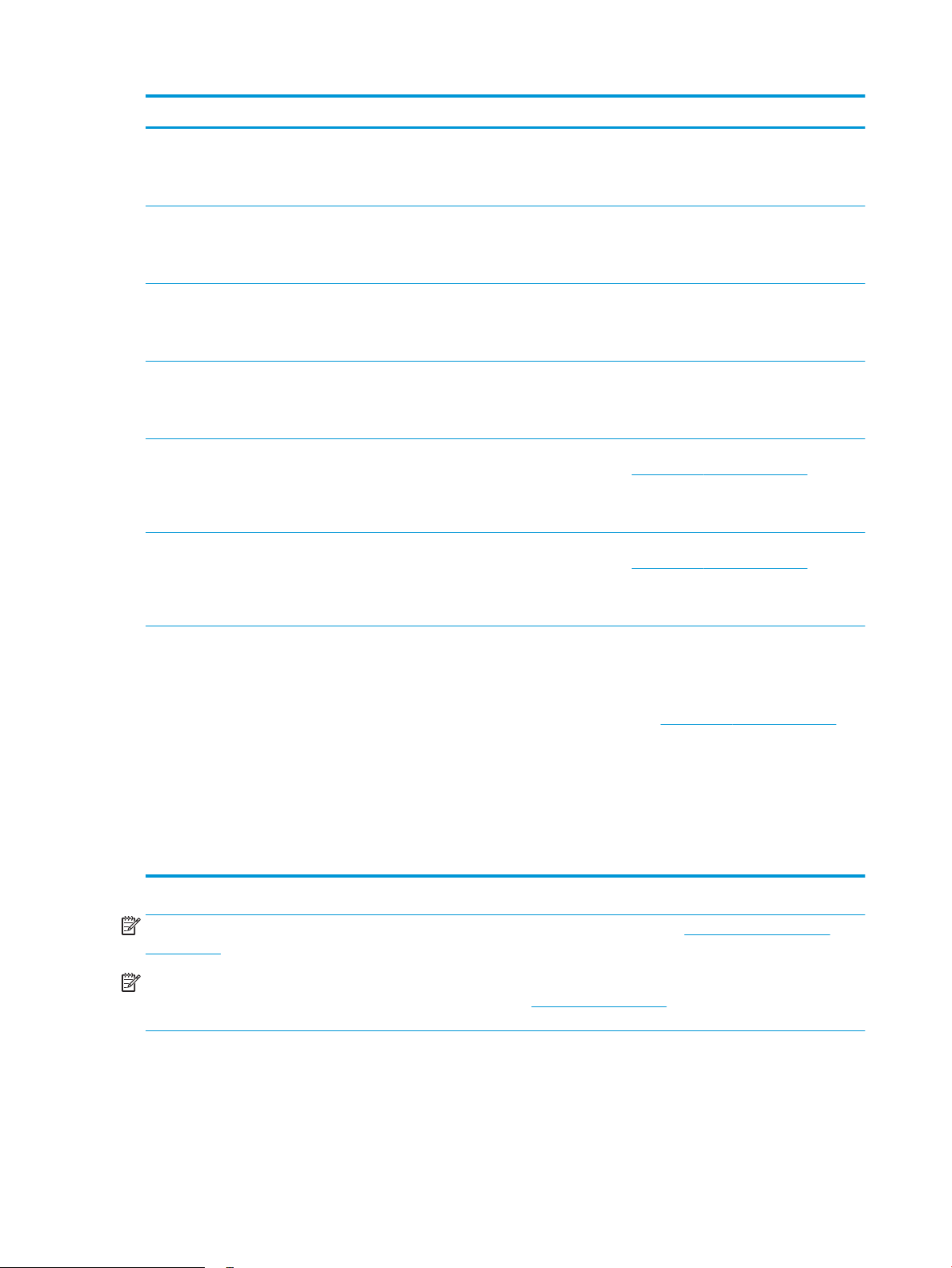
Sistema operativo Driver installato Note
Windows 8.1 a 32 e 64 bit Il driver di stampa HP PCL 6 specico per il
prodotto è installato per questo sistema
operativo come parte dell'installazione
software di base.
Windows Server 2008 SP2, 32 bit Il driver di stampa HP PCL.6 specico per il
prodotto è installato per questo sistema
operativo come parte dell'installazione
software di base.
Windows Server 2008 SP2, 64 bit Il driver di stampa HP PCL.6 specico per il
prodotto è installato per questo sistema
operativo come parte dell'installazione
software di base.
Windows Server 2008 R2, SP 1, 64 bit Il driver di stampa HP PCL 6 specico per il
prodotto è installato per questo sistema
operativo come parte dell'installazione
software di base.
Windows Server 2012 a 64 bit Il programma di installazione del software
non supporta Windows Server 2012, al
contrario dei driver di stampa HP PCL 6 e
HP PCL-6 versione 4 specici per il prodotto
che invece lo supportano.
Windows Server 2012 R2, 64 bit Il programma di installazione del software
non supporta Windows Server 2012, al
contrario dei driver di stampa HP PCL 6 e
HP PCL-6 versione 4 specici per il prodotto
che invece lo supportano.
Il supporto Windows 8.1 RT viene fornito
tramite il driver Microsoft IN OS versione 4,
32 bit.
Scaricare il driver dal sito Web HP
www.hp.com/support/colorljM252 e
utilizzare lo strumento Aggiungi stampante
di Windows per installarlo.
Scaricare il driver dal sito Web HP
www.hp.com/support/colorljM252 e
utilizzare lo strumento Aggiungi stampante
di Windows per installarlo.
OS X 10.7 Lion, OS X 10.8 Mountain Lion e
OS X 10.9 Mavericks
NOTA: per un elenco aggiornato dei sistemi operativi supportati, visitare il sito Web www.hp.com/support/
colorljM252 per la guida completa del prodotto HP.
NOTA: per ulteriori informazioni sui sistemi operativi client e server e per il supporto per i driver HP UPD PCL 6,
UPD PCL 5 e UPD PS per questo prodotto, visitare il sito Web www.hp.com/go/upd e fare clic sulla scheda
Speciche.
Soluzioni di stampa mobile
Il prodotto supporta le seguenti applicazioni software per la stampa mobile:
Il driver di stampa e l'utilità di stampa per OS
X possono essere scaricati all'indirizzo
hp.com e possono anche essere disponibili
tramite Apple Software Update. Il software
di installazione HP per OS X non è incluso
nel CD fornito con la confezione.
Per i sistemi OS X, scaricare il programma di
installazione completo dal sito Web di
assistenza del prodotto.
1. Visitare il sito Web all'indirizzo
www.hp.com/support/colorljM252.
2. Selezionare Opzioni di assistenza,
quindi in Opzioni di download
selezionare Driver, software e
rmware.
3. Fare clic sulla versione del sistema
operativo, quindi sul pulsante
Download.
● Software HP ePrint
10 Capitolo 1 Informazioni generali sul prodotto ITWW
Page 19
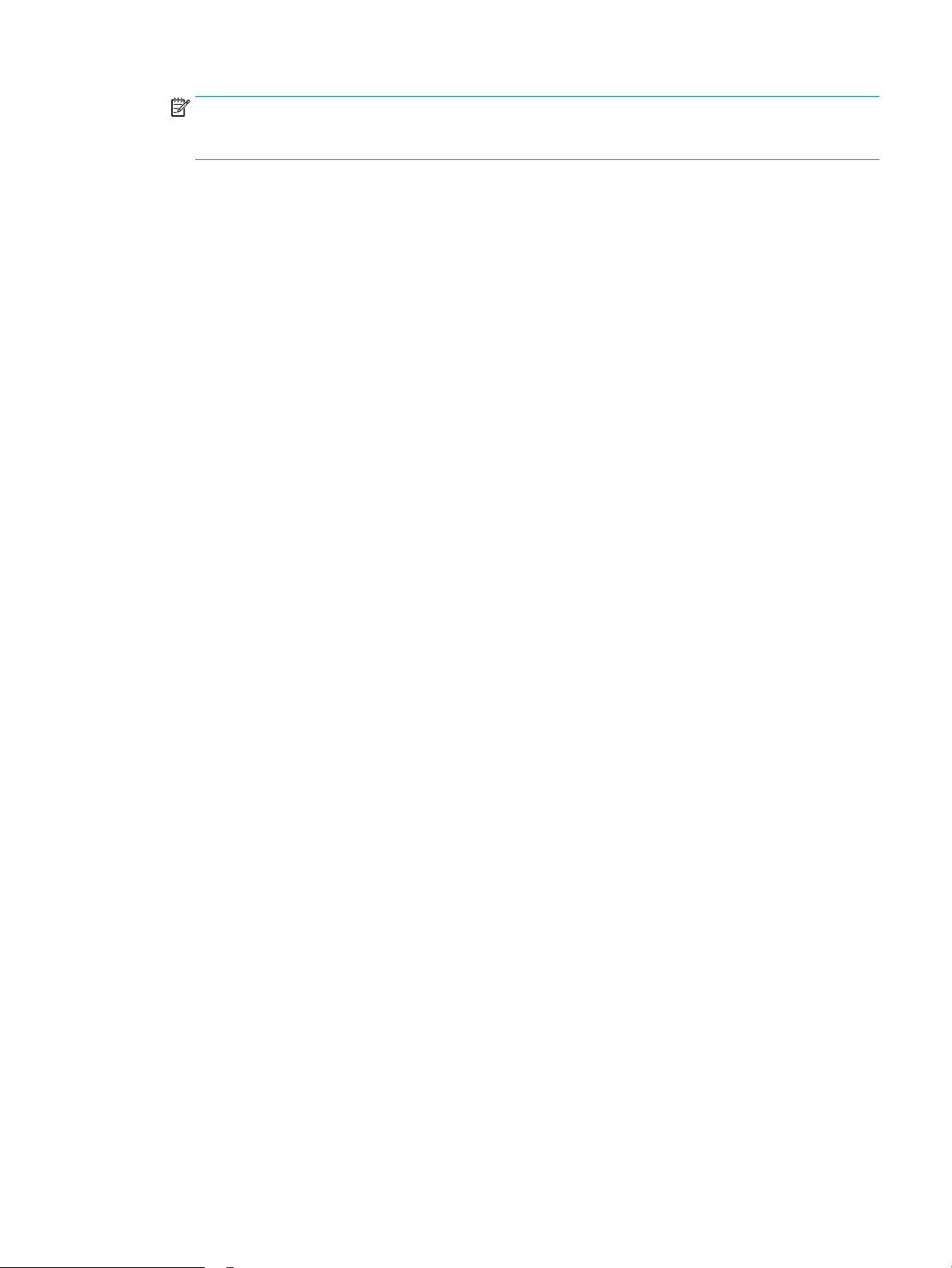
NOTA: il software HP ePrint supporta i seguenti sistemi operativi: Windows Vista® (32 e 64 bit), Windows
7 SP 1 (32 e 64 bit), Windows 8 (32 e 64 bit), Windows 8.1 (32 e 64 bit) e OS X versioni 10.6 Snow Leopard,
10.7 Lion, 10.8 Mountain Lion e 10.9 Mavericks.
● HP ePrint via e-mail (richiede l'attivazione dei Servizi Web HP e la registrazione del prodotto in
HP Connected)
● App HP ePrint (disponibile per Android, iOS e Blackberry)
● App ePrint Enterprise (supportata su tutti i prodotti con il software ePrint Enterprise Server)
●
App HP All-in-One Remote per dispositivi iOS e Android
● Google Cloud Print
● AirPrint
● Stampa Android
ITWW Speciche del prodotto 11
Page 20
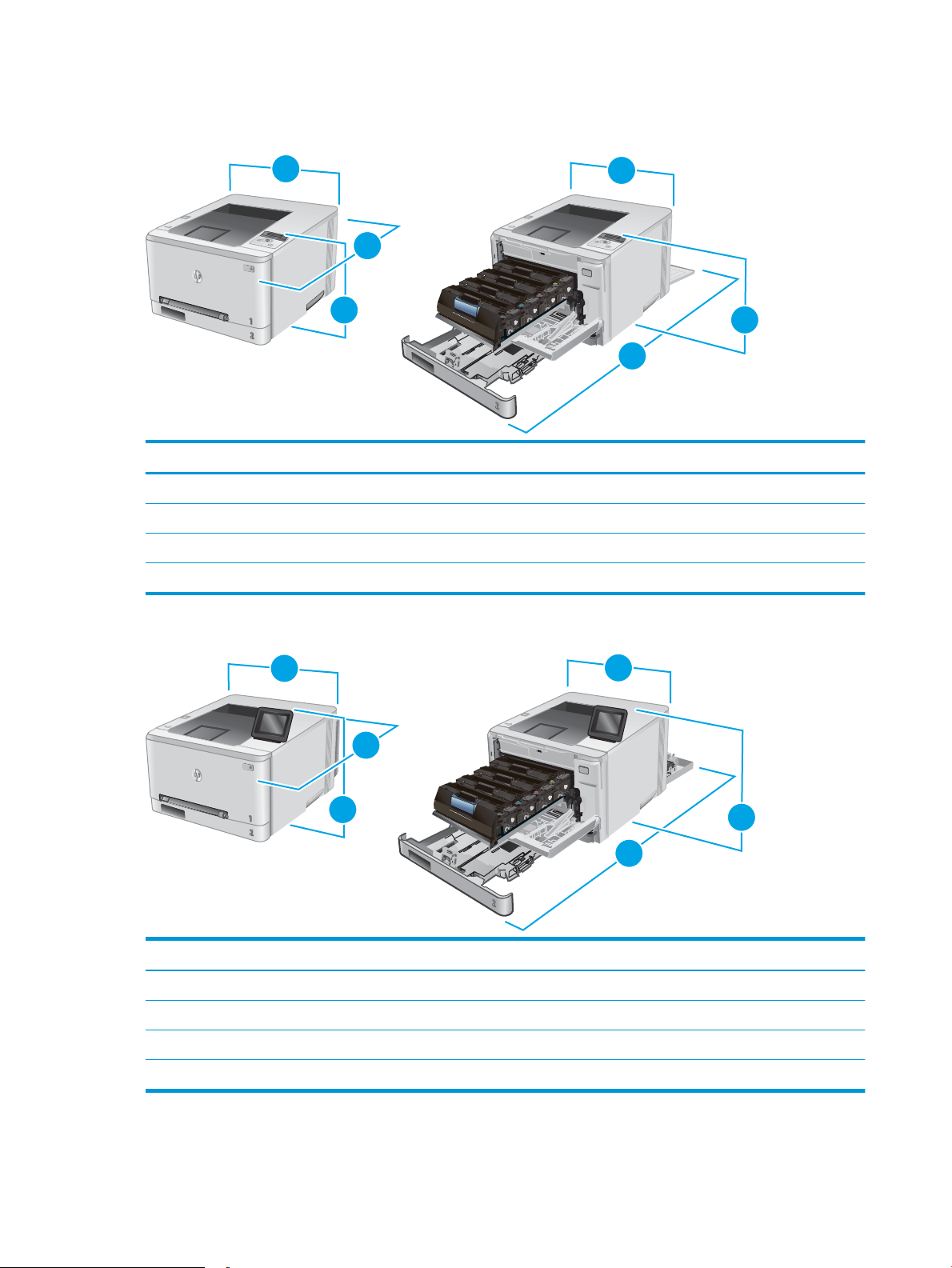
Dimensioni del dispositivo
3
3
2
2
1
1
3
3
2
2
1
1
Figura 1-1 Dimensioni per i modelli M252n
1. Altezza 236,2 mm 236,2 mm
2. Profondità 384 mm 849 mm
3. Larghezza 392 mm 392 mm
Prodotto completamente chiuso Prodotto completamente aperto
Peso (con cartucce) 13,4 kg
Figura 1-2 Dimensioni per i modelli M252dw
Prodotto completamente chiuso Prodotto completamente aperto
1. Altezza 236,2 mm 285 mm
2. Profondità 417 mm 1002 mm
3. Larghezza 392 mm 392 mm
Peso (con cartucce) 14,2 kg
12 Capitolo 1 Informazioni generali sul prodotto ITWW
Page 21
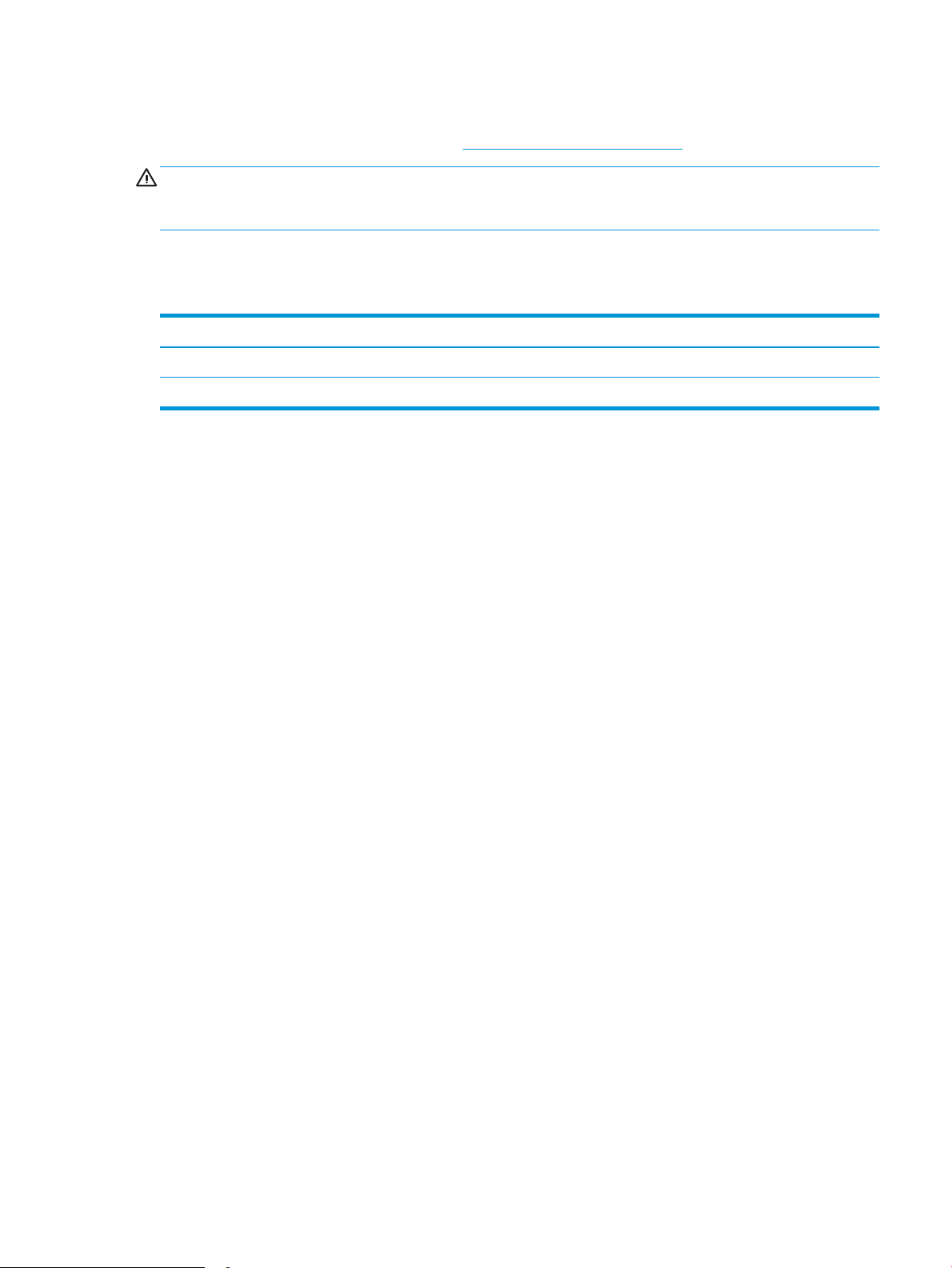
Consumo energetico, speciche elettriche ed emissioni acustiche
Per informazioni aggiornate, visitare il sito Web www.hp.com/support/colorljM252.
ATTENZIONE: i requisiti di alimentazione variano a seconda del paese/regione in cui il prodotto viene venduto.
Non convertire le tensioni di funzionamento, poiché questa operazione potrebbe danneggiare il prodotto e
invalidarne la garanzia.
Intervallo dell'ambiente di funzionamento
Tabella 1-1 Speciche dell'ambiente di funzionamento
Ambiente Consigliato Consentito
Temperatura Da 17 a 27 °C Da 15 a 30 °C
Umidità relativa Dal 30 al 70% di umidità relativa (RH) Dal 10 all'80% di umidità relativa (U.R.)
ITWW Speciche del prodotto 13
Page 22
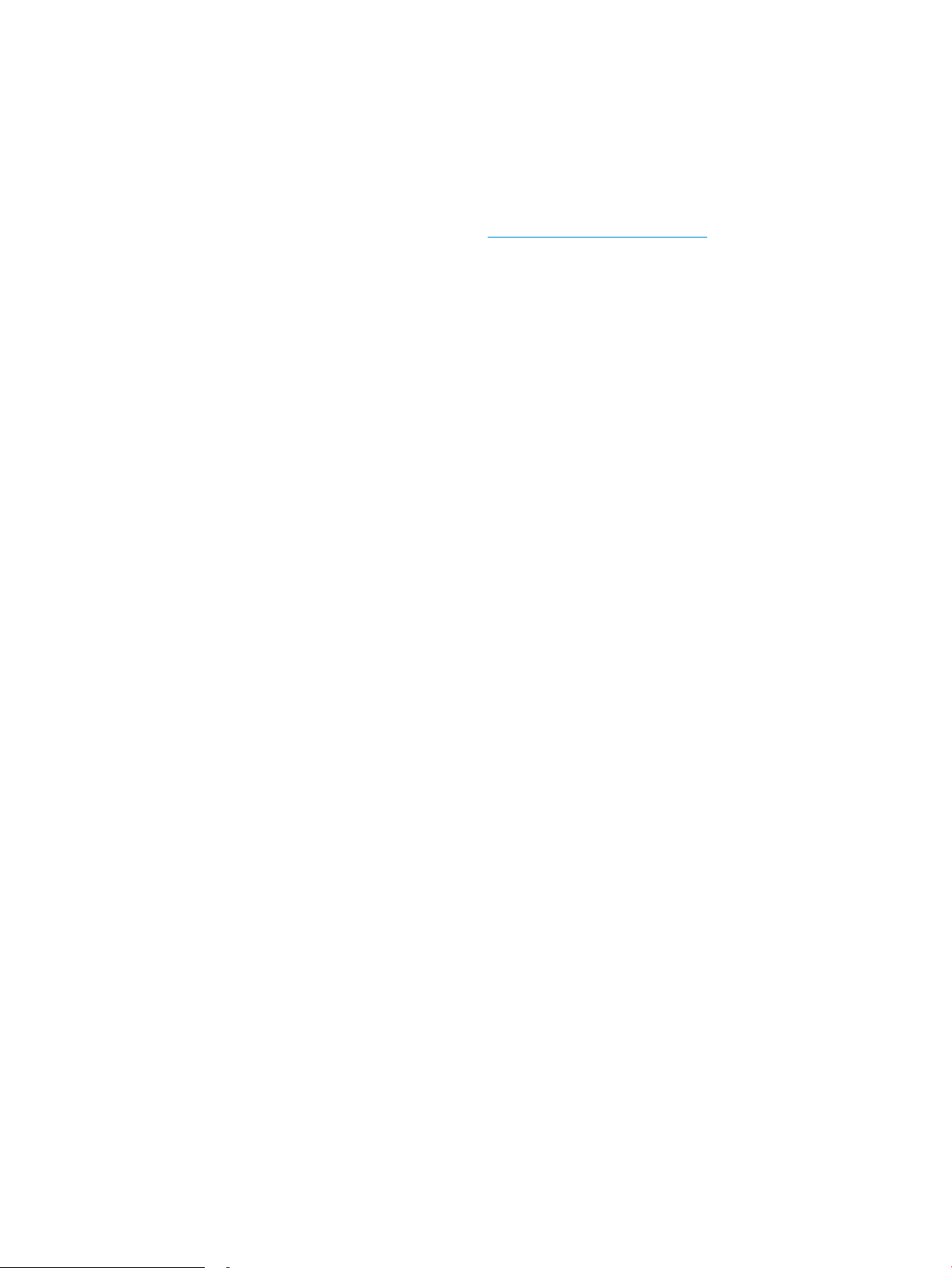
Congurazione dell'hardware del prodotto e installazione del
software
Per istruzioni di base sulla congurazione, consultare la Guida all'installazione dell'hardware in dotazione con il
prodotto. Per ulteriori istruzioni, visitare il sito Web dell'assistenza HP.
Per la guida completa di HP per il prodotto, andare su www.hp.com/support/colorljM252. Cercare assistenza per:
● Installazione e congurazione
● Istruzioni e uso
● Risoluzione dei problemi
● Download di aggiornamenti software
● Registrazione al forum di supporto
● Ricerca di informazioni sulla garanzia e le normative
14 Capitolo 1 Informazioni generali sul prodotto ITWW
Page 23
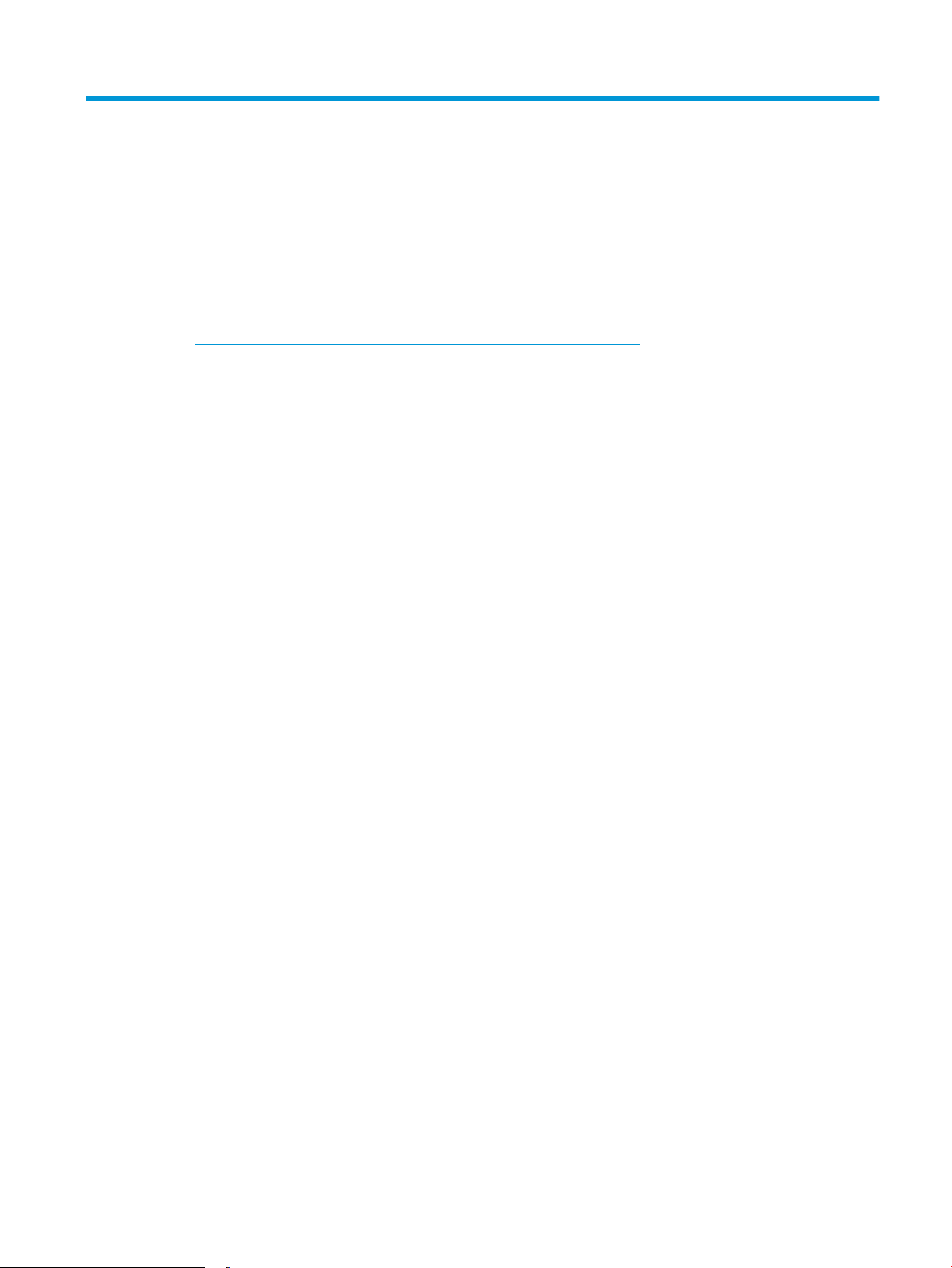
2 Vassoi carta
●
Caricamento della carta nell'alloggiamento per singoli fogli (vassoio 1)
●
Caricamento della carta nel vassoio 2
Per ulteriori informazioni:
Visitare il sito Web all'indirizzo www.hp.com/support/colorljM252.
La guida completa di HP per il prodotto include le seguenti informazioni:
● Installazione e congurazione
● Istruzioni e uso
● Risoluzione dei problemi
● Download di aggiornamenti software
● Registrazione al forum di supporto
● Ricerca di informazioni sulla garanzia e le normative
ITWW 15
Page 24
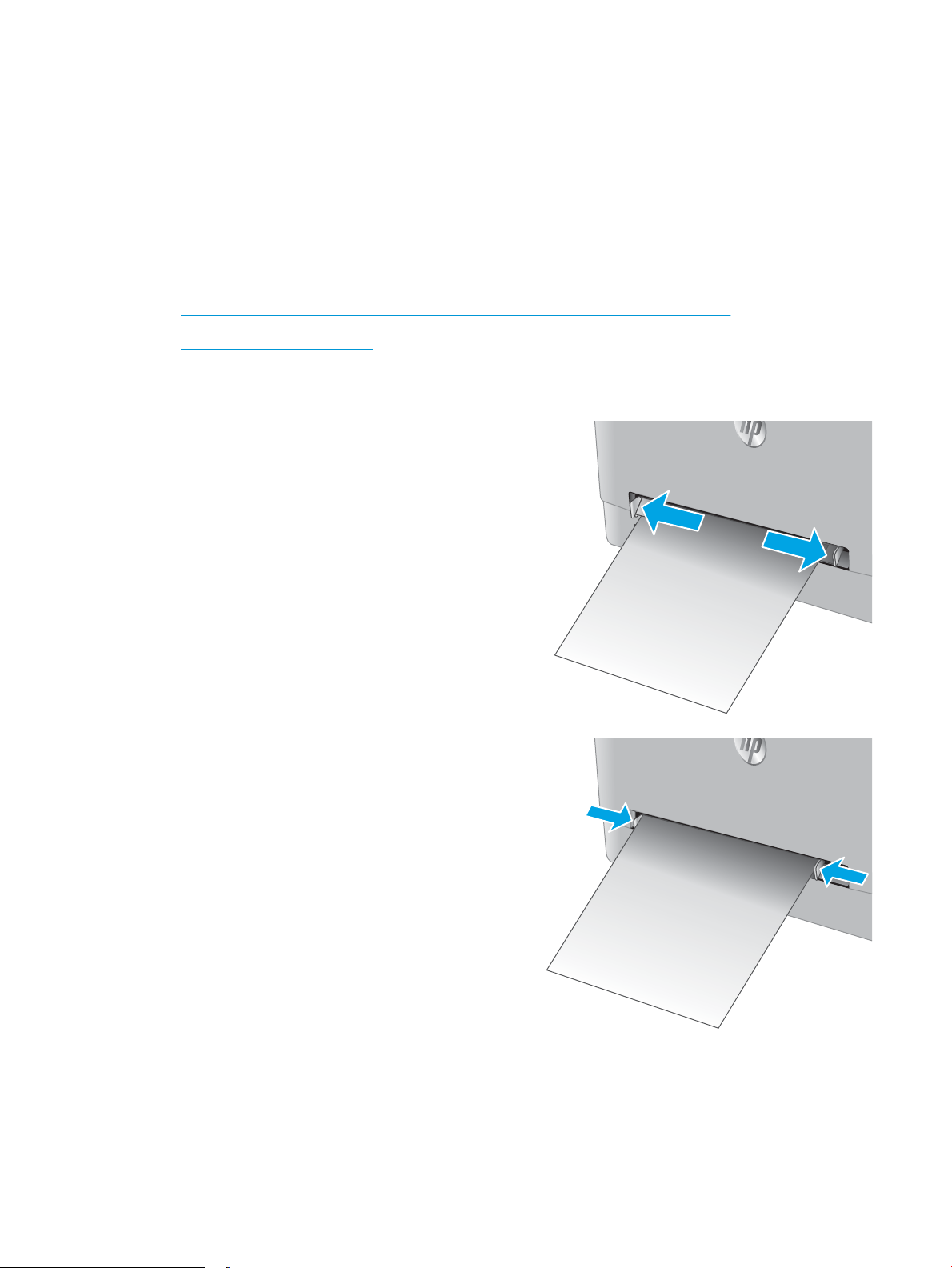
Caricamento della carta nell'alloggiamento per singoli fogli (vassoio 1)
Introduzione
Utilizzare l'alloggiamento per alimentazione prioritaria di singoli fogli per stampare documenti a pagina singola,
documenti che richiedono più tipi di carta o buste.
●
Caricamento della carta nell'alloggiamento per alimentazione prioritaria di singoli fogli
●
Caricamento dell'alloggiamento per alimentazione prioritaria di singoli fogli (vassoio 1)
●
Vassoio 1, orientamento carta
Caricamento della carta nell'alloggiamento per alimentazione prioritaria di singoli fogli
1. Spostare verso l'esterno le guide di larghezza della
carta dell'alloggiamento per alimentazione
prioritaria di singoli fogli.
2. Posizionare il bordo superiore del foglio
sull'apertura, quindi regolare le guide laterali in
modo che tocchino leggermente il foglio senza
piegarlo.
16 Capitolo 2 Vassoi carta ITWW
Page 25
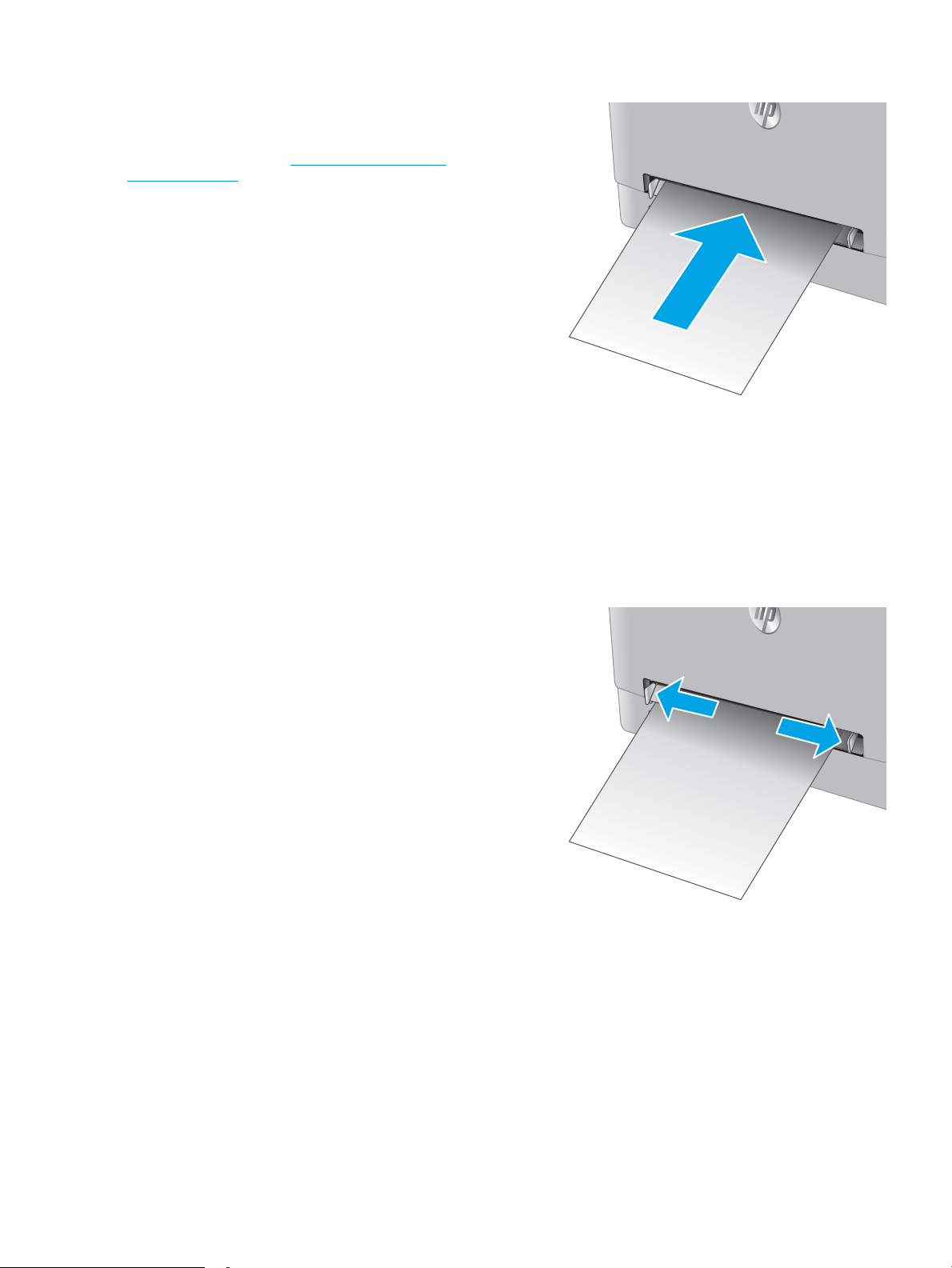
3. Inserire il singolo foglio nell'alloggiamento e
trattenerlo. Il foglio verrà inserito parzialmente nel
percorso della carta. Per informazioni su come
orientare la carta, vedere Vassoio 1, orientamento
carta a pagina 19.
NOTA: a seconda del formato della carta,
potrebbe essere necessario aerrare il foglio con
due mani nché non viene inserito nel prodotto.
4. Sul computer, avviare il processo di stampa
dall'applicazione software. Assicurarsi che il driver
sia impostato sul tipo e sul formato di carta corretti
per la carta che si desidera stampare
dall'alloggiamento per alimentazione prioritaria di
singoli fogli.
Caricamento dell'alloggiamento per alimentazione prioritaria di singoli fogli (vassoio 1)
1. Spostare verso l'esterno le guide di larghezza della
carta dell'alloggiamento per alimentazione
prioritaria di singoli fogli.
ITWW Caricamento della carta nell'alloggiamento per singoli fogli (vassoio 1) 17
Page 26
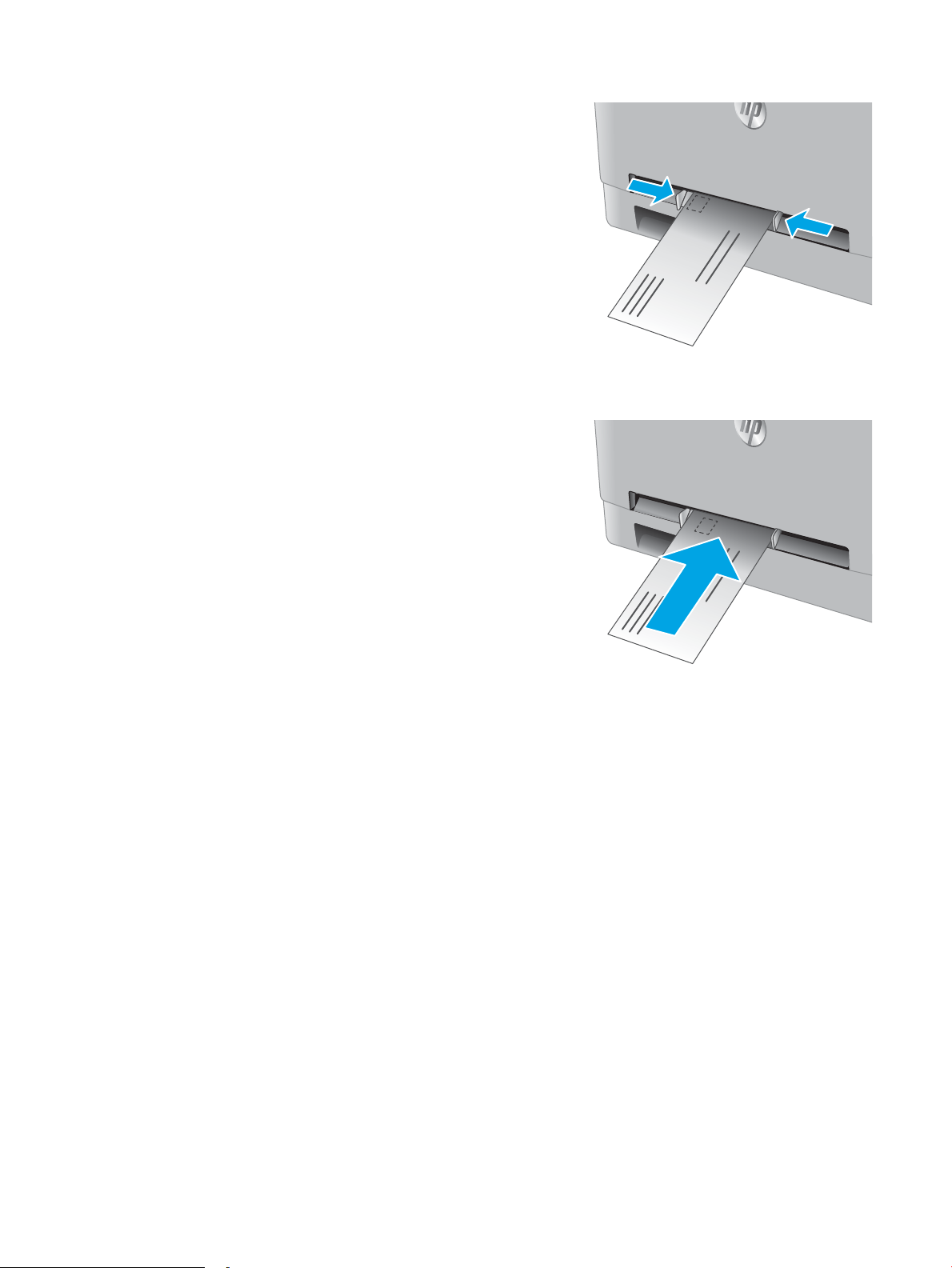
2. Posizionare il bordo destro della busta, rivolto
verso l'alto, sull'apertura, quindi regolare le guide
laterali in modo che tocchino leggermente il foglio
senza piegarlo.
3. Inserire la busta nell'alloggiamento e trattenerla.
La busta verrà inserita parzialmente nel percorso
della carta.
NOTA: a seconda del formato della busta,
potrebbe essere necessario aerrarla con due
mani nché non viene inserita nel prodotto.
4. Sul computer, avviare il processo di stampa
dall'applicazione software. Assicurarsi che il driver
sia impostato sul tipo e sul formato di carta corretti
per la busta che si desidera stampare
dall'alloggiamento per alimentazione prioritaria di
singoli fogli.
18 Capitolo 2 Vassoi carta ITWW
Page 27
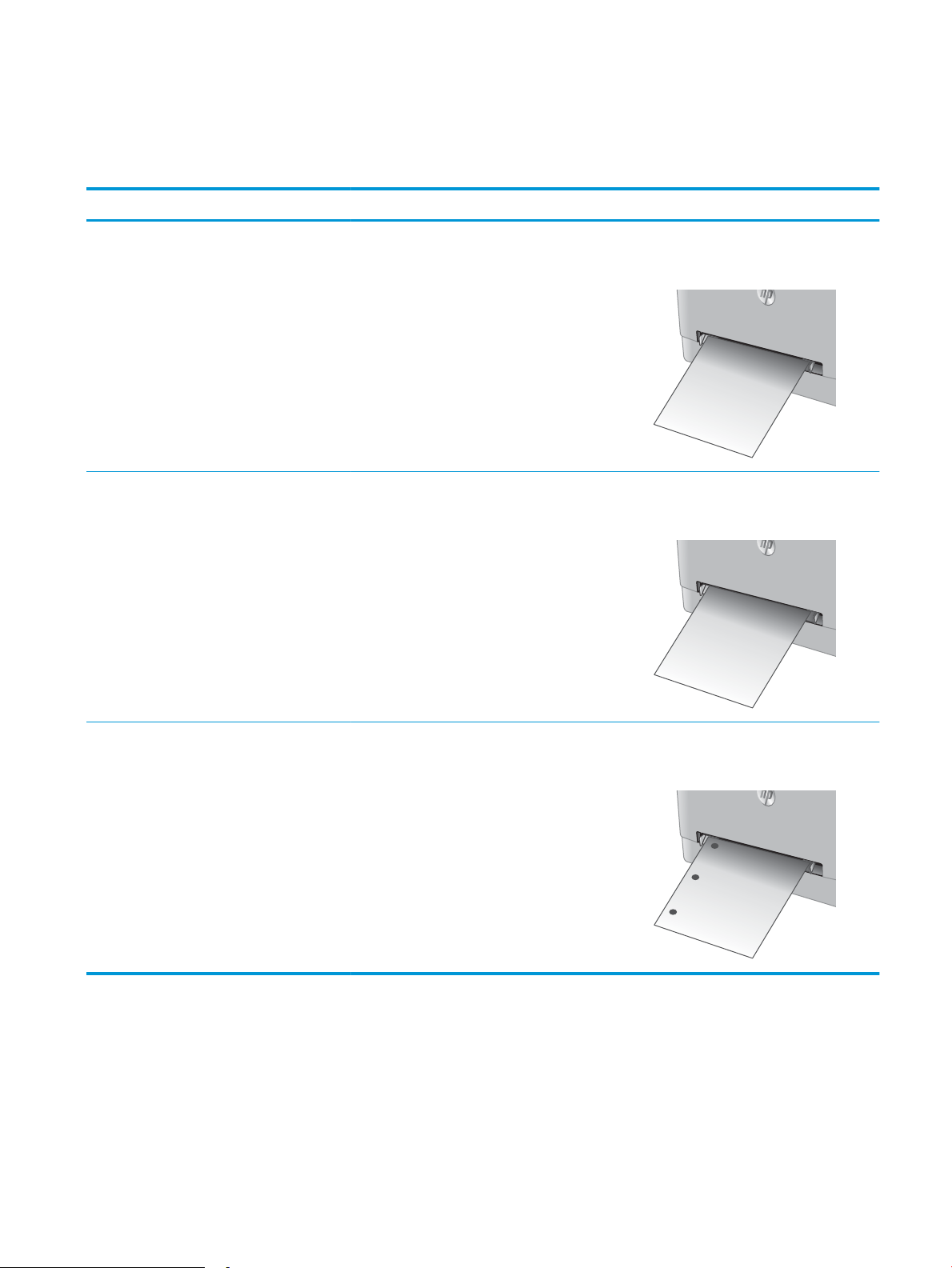
Vassoio 1, orientamento carta
123
123
Se si utilizza carta che richiede un orientamento specico, caricarla secondo le informazioni riportate nella
tabella seguente.
Tipo di carta Uscita Modalità di caricamento della carta
Carta intestata o prestampata Stampa su 1 facciata Verso l'alto
Lato superiore rivolto verso il prodotto
Carta intestata o prestampata Stampa fronte/retro Verso il basso
Bordo superiore fuori dal prodotto
Preforata Stampa su una facciata o stampa su due facciate Verso l'alto
Fori rivolti verso il lato sinistro del prodotto
ITWW Caricamento della carta nell'alloggiamento per singoli fogli (vassoio 1) 19
Page 28
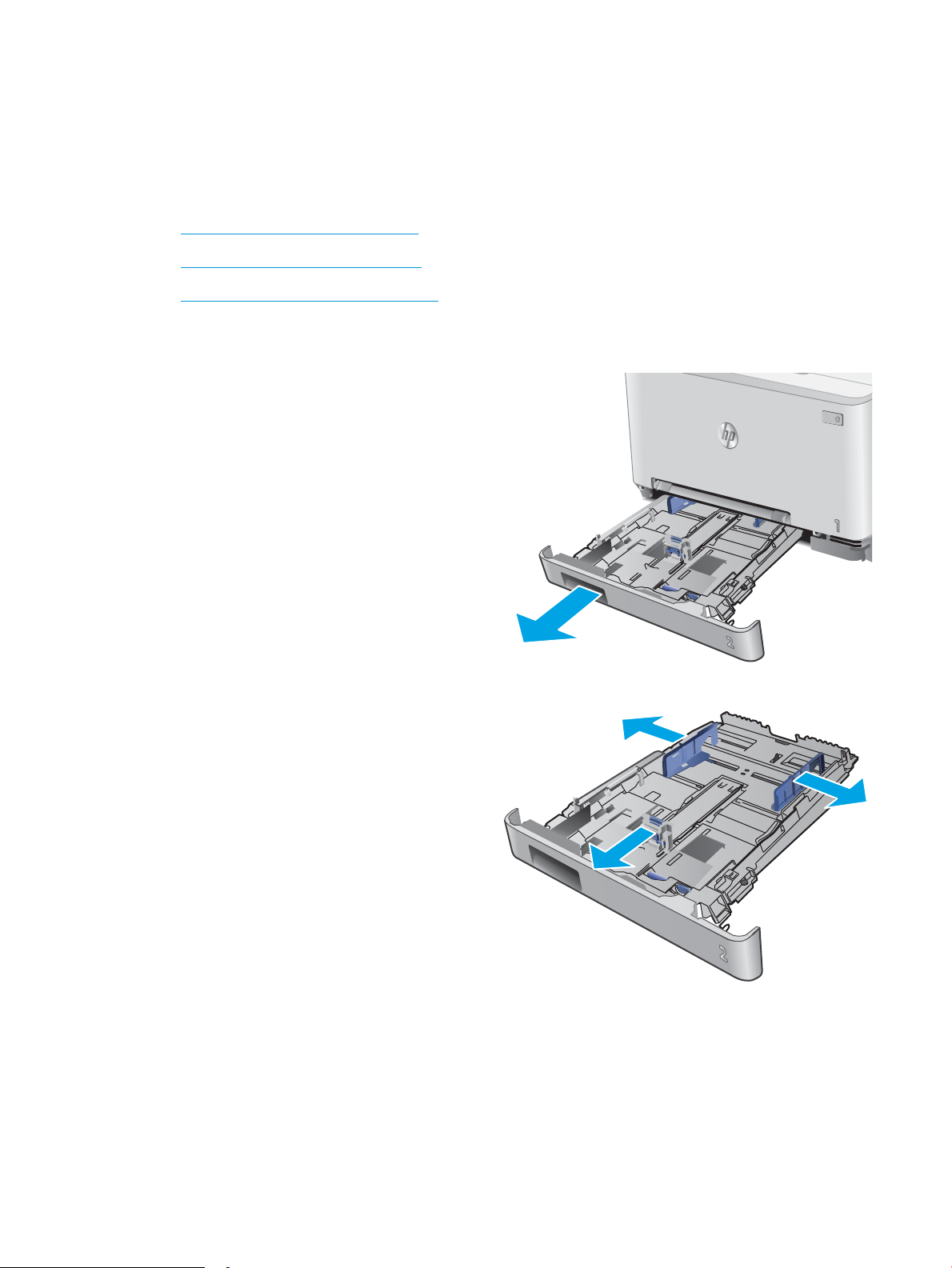
Caricamento della carta nel vassoio 2
Introduzione
Di seguito vengono fornite le istruzioni per il caricamento della carta nel vassoio 2.
●
Caricamento della carta nel vassoio 2
●
Caricamento delle buste nel vassoio 2
●
Orientamento della carta per il vassoio 2
Caricamento della carta nel vassoio 2
1. Aprire il vassoio.
2. Regolare le guide della carta facendole scorrere
no al formato desiderato.
20 Capitolo 2 Vassoi carta ITWW
Page 29

3. Per caricare carta di formato Legal, estendere la
parte anteriore del vassoio tenendo premuto il
fermo blu ed estraendo contemporaneamente il
vassoio.
NOTA: quando viene caricato con carta di formato
Legal, il vassoio 2 si estende di circa 51 mm sulla
parte anteriore del prodotto.
4. Caricare la carta nel vassoio.
ITWW Caricamento della carta nel vassoio 2 21
Page 30
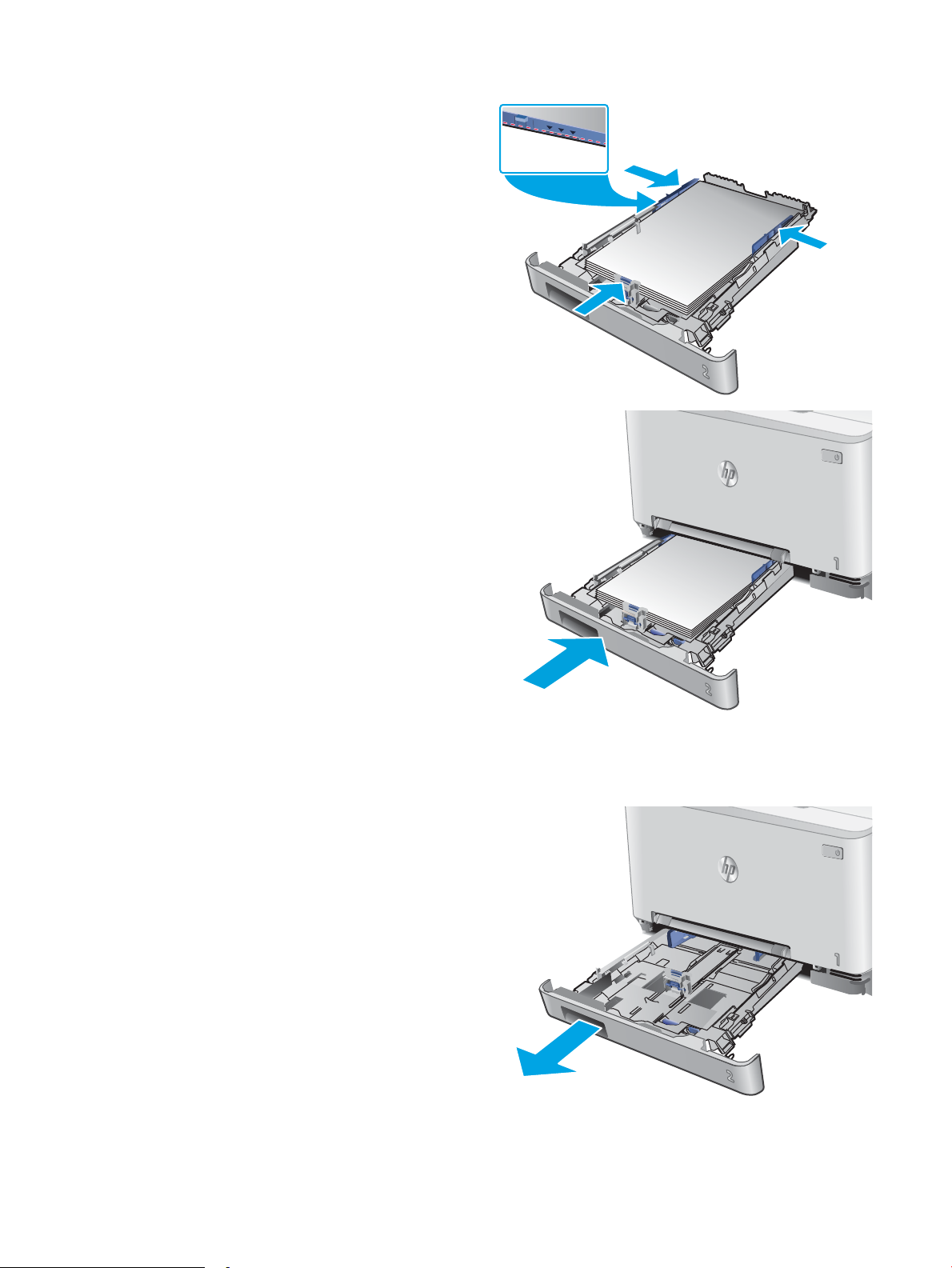
5. Vericare che la risma di carta sia ben distesa in
corrispondenza dei quattro angoli. Far scorrere le
guide di lunghezza e larghezza della carta nché
non toccano la risma di carta.
NOTA: per evitare possibili inceppamenti, non
riempire eccessivamente il vassoio. Controllare che
la parte superiore della risma sia sotto l'indicatore
di vassoio pieno.
6. Dopo aver vericato che la risma di carta sia al di
sotto dell'indicatore di vassoio pieno, chiudere il
vassoio.
Caricamento delle buste nel vassoio 2
1. Aprire il vassoio.
22 Capitolo 2 Vassoi carta ITWW
Page 31

2. Regolare le guide della carta facendole scorrere
no al formato buste desiderato.
3. Caricare le buste nel vassoio.
ITWW Caricamento della carta nel vassoio 2 23
Page 32

4. Vericare che la risma di buste sia ben distesa in
corrispondenza dei quattro angoli. Fare scorrere le
guide di lunghezza e larghezza nché non toccano
la risma.
NOTA: per evitare possibili inceppamenti, non
riempire eccessivamente il vassoio. Controllare che
la parte superiore della risma sia sotto l'indicatore
di vassoio pieno.
ATTENZIONE: il caricamento di più di cinque buste
nel vassoio 2 può causare inceppamenti.
5. Dopo aver vericato che la risma sia al di sotto
dell'indicatore di vassoio pieno, chiudere il vassoio.
24 Capitolo 2 Vassoi carta ITWW
Page 33

Orientamento della carta per il vassoio 2
123
123
Se si utilizza carta che richiede un orientamento specico, caricarla secondo le informazioni riportate nella
tabella seguente.
Tipo di carta Uscita Modalità di caricamento della carta
Carta intestata o prestampata Stampa su 1 facciata Verso l'alto
Lato superiore verso il prodotto
Carta intestata o prestampata Stampa fronte/retro Verso il basso
Bordo superiore fuori dal prodotto
Preforata Stampa su una facciata o stampa su due facciate Verso l'alto
Fori rivolti verso il lato sinistro del prodotto
ITWW Caricamento della carta nel vassoio 2 25
Page 34
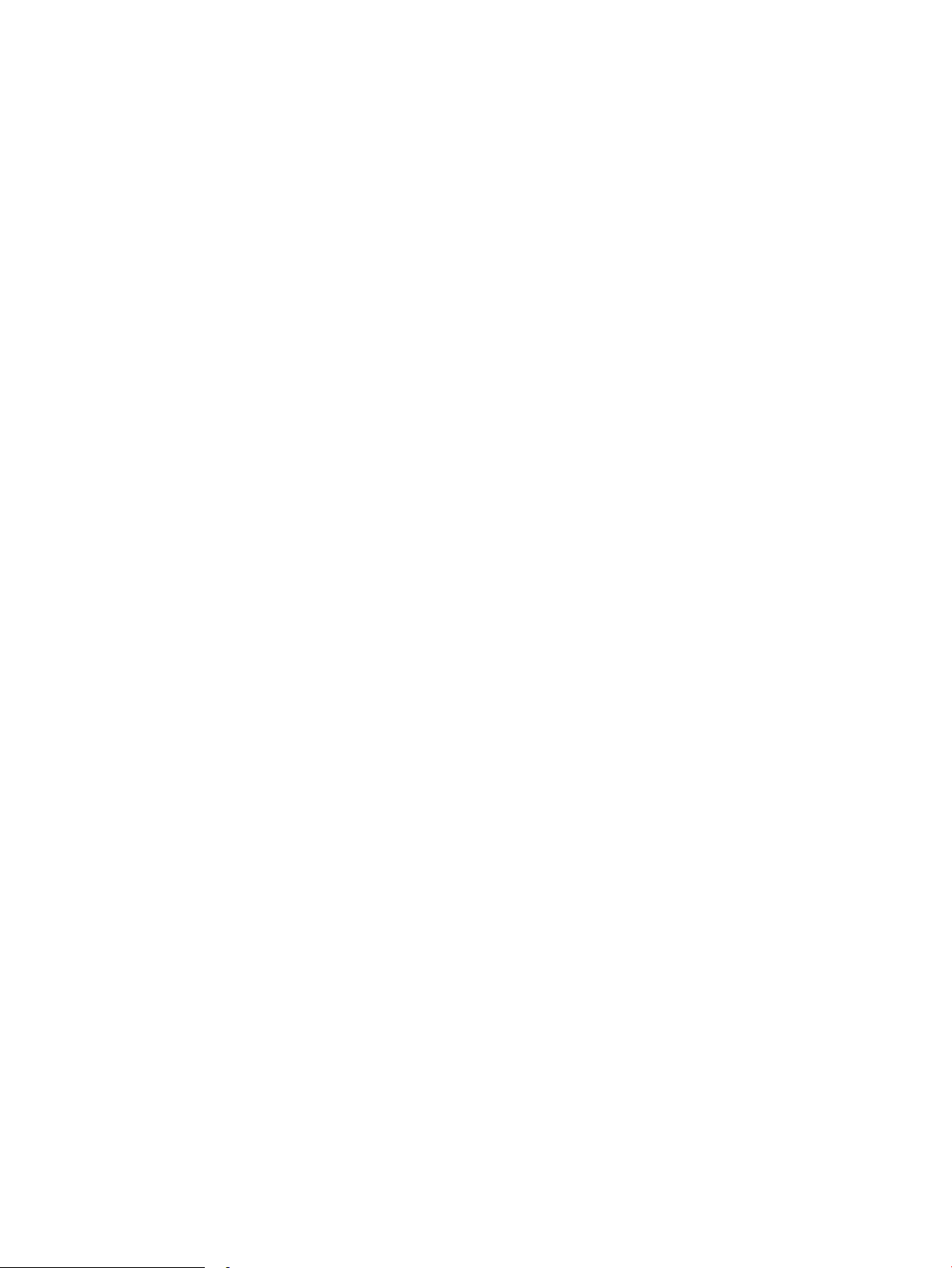
26 Capitolo 2 Vassoi carta ITWW
Page 35

3 Materiali di consumo, accessori e parti
●
Ordinamento di materiali di consumo, accessori e componenti
●
Sostituzione delle cartucce del toner
Per ulteriori informazioni:
Visitare il sito Web all'indirizzo www.hp.com/support/colorljM252.
La guida completa di HP per il prodotto include le seguenti informazioni:
● Installazione e congurazione
● Istruzioni e uso
● Risoluzione dei problemi
● Download di aggiornamenti software
● Registrazione al forum di supporto
● Ricerca di informazioni sulla garanzia e le normative
ITWW 27
Page 36

Ordinamento di materiali di consumo, accessori e componenti
Ordini
Ordinazione di carta e materiali di consumo www.hp.com/go/suresupply
Ordinazione di componenti e accessori HP originali www.hp.com/buy/parts
Ordinazione tramite centri di assistenza In tal caso, rivolgersi a un centro di assistenza HP autorizzato.
Eettuare un ordine utilizzando il server Web HP incorporato Per eettuare l'accesso, immettere l'indirizzo IP o il nome host del
prodotto nel campo dell'indirizzo/URL del browser Web supportato
sul computer. Il server Web HP incorporato (EWS) include un
collegamento al sito Web HP SureSupply, in cui vengono riportate le
opzioni per l'acquisto dei materiali di consumo originali HP.
Materiali di consumo e accessori
Componente Descrizione Codice cartuccia Numero di catalogo
Materiali di consumo
Cartuccia di toner nero, originale, HP
201A LaserJet
Cartuccia dil toner nero, originale, HP
201X LaserJet, ad alto rendimento
Cartuccia di toner ciano, originale, HP
201A LaserJet
Cartuccia di toner ciano, originale, HP
201X LaserJet, ad alto rendimento
Cartuccia di toner giallo, originale, HP
201A LaserJet
Cartuccia di toner giallo, originale, HP
201X LaserJet, ad alto rendimento
Cartuccia di toner magenta, originale,
HP 201A LaserJet
Cartuccia di toner magenta, originale,
HP 201X LaserJet, ad alto rendimento
Accessori
Cavo per stampante USB 2.0 Cavo da A a B (standard da 2 metri) C6518A
Cartuccia di toner nero sostitutiva standard 201A CF400A
Cartuccia di toner nero sostitutiva ad alta
capacità
Cartuccia di toner ciano sostitutiva standard 201A CF401A
Cartuccia di toner ciano sostitutiva ad alta
capacità
Cartuccia di toner giallo sostitutiva standard 201A CF402A
Cartuccia di toner giallo sostitutiva ad alta
capacità
Cartuccia di toner magenta sostitutiva standard 201A CF403A
Cartuccia di toner magenta sostitutiva ad alta
capacità
201X CF400X
201X CF401X
201X CF402X
201X CF403X
Parti di ricambio CSR (Customer Self-Repair)
Le parti riparabili dall'utente (CSR) sono disponibili per molti prodotti HP LaserJet per ridurre i tempi di
riparazione. Ulteriori informazioni sul programma CSR e i suoi vantaggi sono disponibili sui siti www.hp.com/go/
csr-support e www.hp.com/go/csr-faq.
I componenti di ricambio HP originali possono essere ordinati al sito www.hp.com/buy/parts oppure contattando
un centro di assistenza HP autorizzato. Per l'ordinazione, potrebbero essere richieste le seguenti informazioni:
28 Capitolo 3 Materiali di consumo, accessori e parti ITWW
Page 37

numero di catalogo, numero di serie (disponibile sul retro della stampante), codice del prodotto o nome del
prodotto.
● Le parti CSR elencate come Obbligatorie devono essere installate dai clienti, a meno che questi non
desiderino richiedere la riparazione a pagamento dell'assistenza tecnica HP. Per queste parti, la garanzia
del prodotto HP non include le opzioni di assistenza in loco o reso al deposito.
● Le parti CSR elencate come Facoltative possono essere installate dal personale dell'assistenza tecnica HP
su richiesta dei clienti senza costi aggiuntivi durante il periodo di copertura della garanzia.
Componente Descrizione
Opzioni di autoriparazione Numero di catalogo
Vassoio dell'alloggiamento per alimentazione
prioritaria di singoli fogli
Vassoio di alimentazione della carta da 150 fogli Cassetto sostitutivo per il vassoio 2 Obbligatorio RM2-5885-000
Vassoio sostitutivo dell'alloggiamento per
alimentazione prioritaria di singoli fogli (vassoio
1)
Obbligatorio RM2-5865-000
ITWW Ordinamento di materiali di consumo, accessori e componenti 29
Page 38

Sostituzione delle cartucce del toner
Introduzione
Questo prodotto indica quando il livello della cartuccia di toner è in esaurimento. La durata residua eettiva della
cartuccia di toner può variare. Tenere una cartuccia di sostituzione disponibile da installare per quando la qualità
di stampa non è più soddisfacente.
Per acquistare le cartucce o vericare la compatibilità delle cartucce per il prodotto, visitare il sito di
HP SureSupply all'indirizzo www.hp.com/go/suresupply. Scorrere in fondo alla pagina e vericare che il paese o la
regione sia corretto.
Nel prodotto vengono utilizzati quattro colori, per ciascuno dei quali è disponibile una cartuccia del toner diversa:
giallo (Y), magenta (M), ciano (C) e nero (K). Le cartucce del toner si trovano all'interno dello sportello anteriore.
Elemento Descrizione Codice cartuccia Numero di catalogo
Cartuccia di toner nero, originale, HP 201A
LaserJet
Cartuccia di toner nero, originale, HP 201X
LaserJet, ad alto rendimento
Cartuccia di toner ciano, originale, HP 201A
LaserJet
Cartuccia di toner ciano, originale, HP 201X
LaserJet, ad alto rendimento
Cartuccia di toner giallo, originale, HP 201A
LaserJet
Cartuccia di toner giallo, originale, HP 201X
LaserJet, ad alto rendimento
Cartuccia di toner magenta, originale, HP
201A LaserJet
Cartuccia di toner magenta, originale, HP
201X LaserJet, ad alto rendimento
Cartuccia di toner nero sostitutiva standard 201A CF400A
Cartuccia di toner nero sostitutiva ad alta
capacità
Cartuccia di toner ciano sostitutiva standard 201A CF401A
Cartuccia di toner ciano sostitutiva ad alta
capacità
Cartuccia di toner giallo sostitutiva standard 201A CF402A
Cartuccia di toner giallo sostitutiva ad alta
capacità
Cartuccia di toner magenta sostitutiva
standard
Cartuccia di toner magenta sostitutiva ad
alta capacità
201X CF400X
201X CF401X
201X CF402X
201A CF403A
201X CF403X
Rimuovere la cartuccia del toner dalla confezione solo al momento dell'installazione.
ATTENZIONE: per evitare di danneggiare la cartuccia di toner, non esporla alla luce per più di qualche minuto. Se
si richiede la rimozione della cartuccia del toner dal prodotto per un periodo di tempo prolungato, posizionarla
nella confezione originale in plastica oppure coprirla con un pannello opaco e leggero.
Nell'illustrazione di seguito sono riportati i componenti della cartuccia del toner.
30 Capitolo 3 Materiali di consumo, accessori e parti ITWW
Page 39

2
1
3
1 Maniglia
2 Tamburo fotosensibile
3 Chip di memoria
ATTENZIONE: se gli indumenti si macchiano di toner, rimuoverlo con un panno asciutto e lavare gli indumenti in
acqua fredda. L'acqua calda ssa il toner nelle bre.
NOTA: le informazioni sul riciclaggio delle cartucce del toner usate sono disponibili sulla confezione della
cartuccia.
Rimozione e reinstallazione delle cartucce del toner
1. Aprire lo sportello anteriore.
ITWW Sostituzione delle cartucce del toner 31
Page 40

2. Aerrare la maniglia blu sul cassetto delle cartucce
del toner, quindi estrarre il cassetto.
3. Aerrare la maniglia della cartuccia di toner ed
estrarre la cartuccia per rimuoverla.
4. Estrarre la confezione della nuova cartuccia del
toner dalla scatola, quindi tirare la linguetta di
rilascio sulla confezione.
32 Capitolo 3 Materiali di consumo, accessori e parti ITWW
Page 41
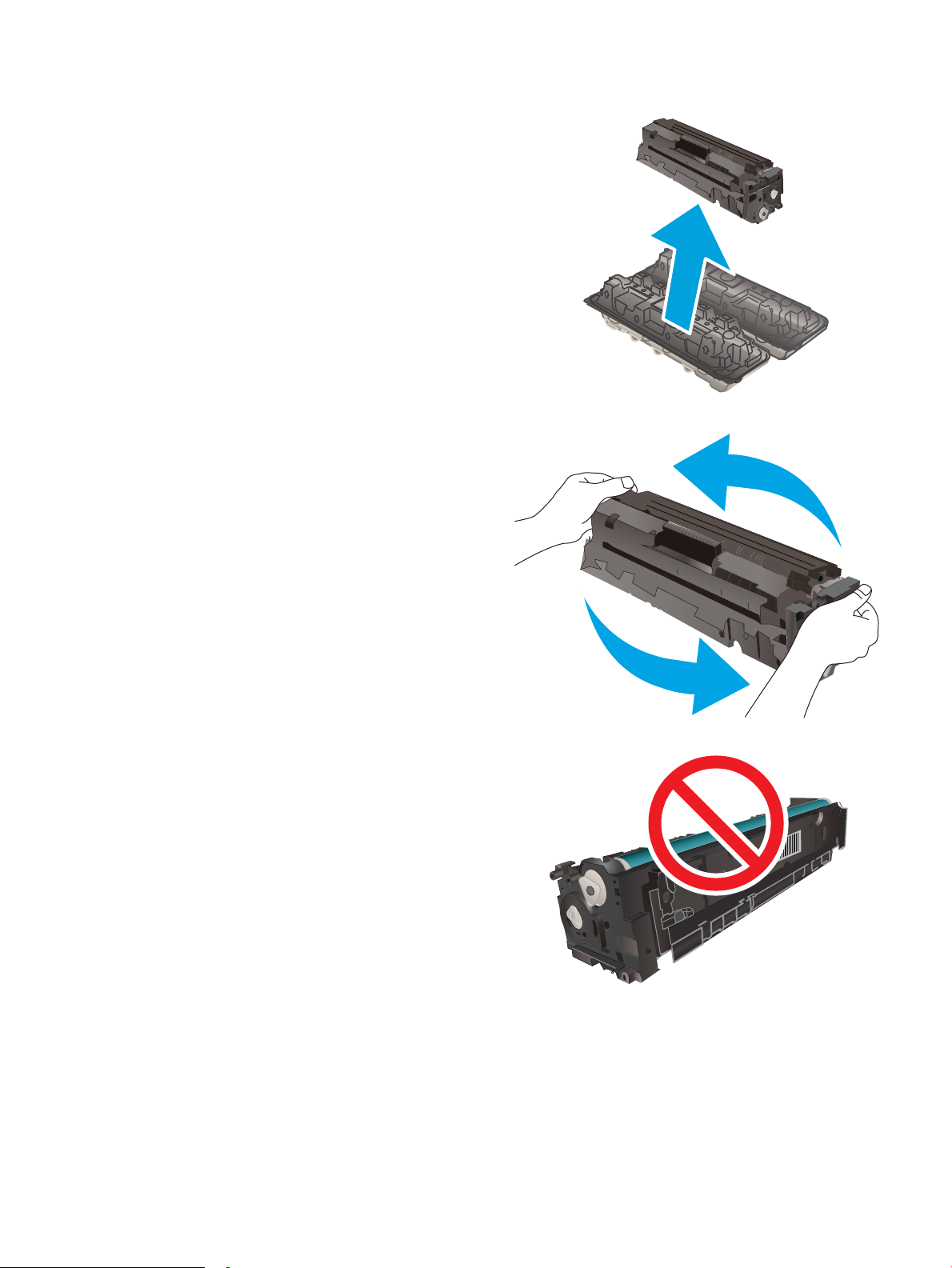
5. Estrarre la cartuccia del toner dalla confezione
aperta.
6. Tenendo il toner da entrambe le estremità, agitare
la cartuccia da un'estremità all'altra per distribuire il
toner al suo interno in modo uniforme.
7. Non toccare il tamburo fotosensibile, posto nella
parte inferiore della cartuccia di toner. Eventuali
impronte lasciate sul tamburo fotosensibile
possono causare problemi di qualità di stampa.
ITWW Sostituzione delle cartucce del toner 33
Page 42

8. Inserire la nuova cartuccia del toner nel cassetto.
Assicurarsi che il chip colorato sulla cartuccia
corrisponda a quello presente sul cassetto.
9. Chiudere il cassetto delle cartucce di toner.
10. Chiudere lo sportello anteriore.
34 Capitolo 3 Materiali di consumo, accessori e parti ITWW
Page 43

11. Posizionare la cartuccia del toner usata nella
http://www.hp.com/recycle
scatola della cartuccia nuova.
12. Utilizzare l'etichetta prepagata e precompilata in
dotazione per restituire la cartuccia usata ad HP in
modo da consentirne il riciclaggio (se disponibile).
ITWW Sostituzione delle cartucce del toner 35
Page 44
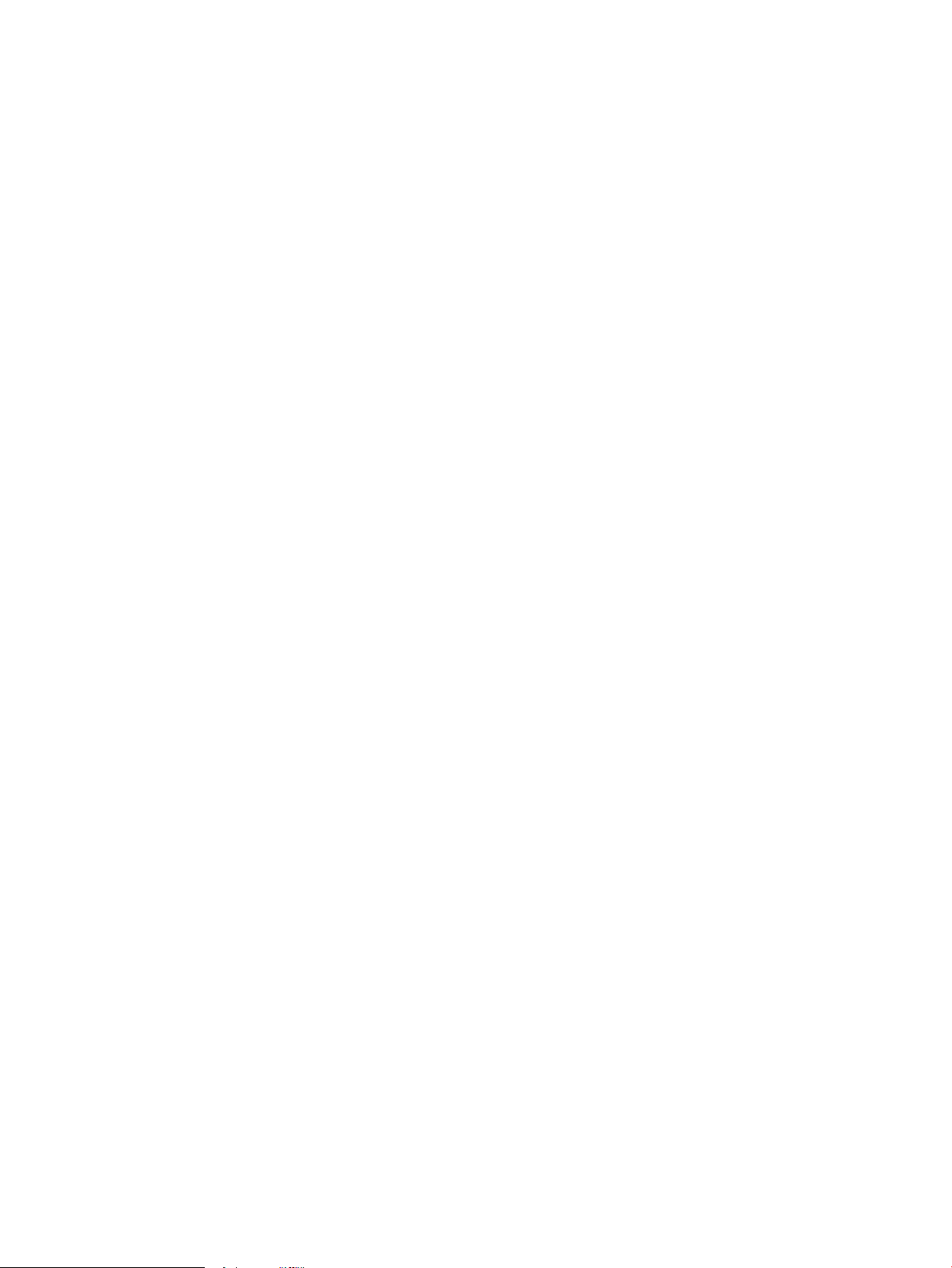
36 Capitolo 3 Materiali di consumo, accessori e parti ITWW
Page 45
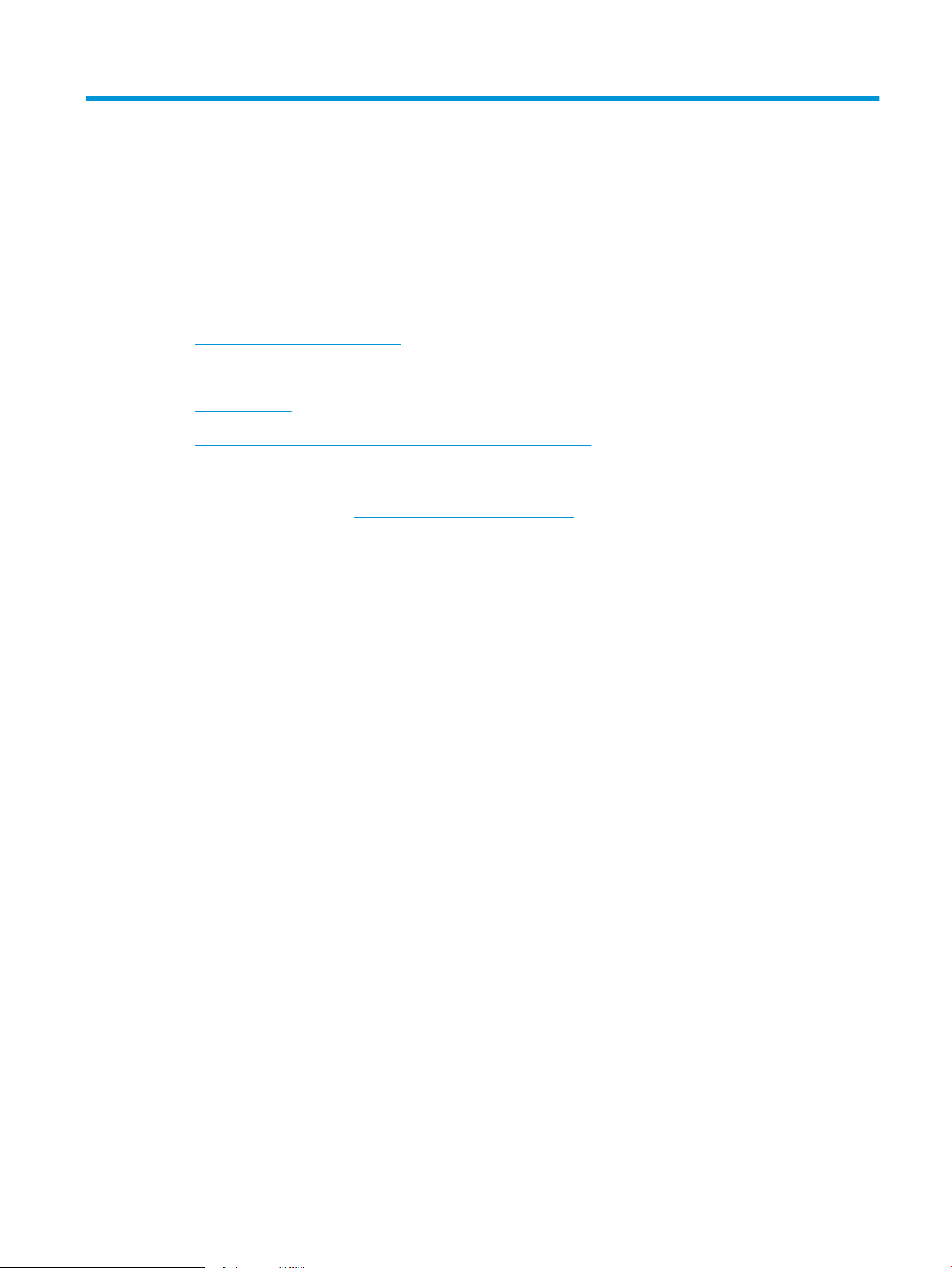
4 Stampa
●
Operazioni di stampa (Windows)
●
Operazioni di stampa (macOS)
●
Stampa mobile
●
Uso della stampa da USB integrata (solo modelli touch screen)
Per ulteriori informazioni:
Visitare il sito Web all'indirizzo www.hp.com/support/colorljM252.
La guida completa di HP per il prodotto include le seguenti informazioni:
● Installazione e congurazione
● Istruzioni e uso
● Risoluzione dei problemi
● Download di aggiornamenti software
● Registrazione al forum di supporto
● Ricerca di informazioni sulla garanzia e le normative
ITWW 37
Page 46

Operazioni di stampa (Windows)
Modalità di stampa (Windows)
La seguente procedura descrive il processo di stampa di base per Windows.
1. Nel programma software, selezionare l'opzione Stampa.
2. Selezionare il prodotto dall'elenco delle stampanti. Per modicare le impostazioni, fare clic o toccare il
pulsante Proprietà o Preferenze per aprire il driver di stampa.
NOTA: il nome del pulsante può variare in base ai diversi programmi software.
NOTA: per accedere a queste funzioni dalla schermata Start di Windows 8 o 8.1, selezionare Dispositivi,
Stampa, quindi selezionare la stampante.
3. Fare clic o toccare le schede nel driver di stampa per congurare le opzioni disponibili. Ad esempio,
impostare l'orientamento della carta sulla scheda Finitura, quindi impostare l'origine della carta, il tipo di
carta, le dimensioni della carta e le impostazioni di qualità sulla scheda Carta/Qualità.
4. Toccare o fare clic sul pulsante OK per tornare alla nestra di dialogo Stampa. Da questa schermata,
selezionare il numero di copie da stampare.
5. Per stampare il processo, toccare o fare clic sul pulsante OK.
38 Capitolo 4 Stampa ITWW
Page 47

Stampa automatica su entrambi i lati (Windows)
Utilizzare questa procedura per i prodotti dotati di unità fronte/retro automatica. Se il prodotto non è dotato di
un'unità fronte/retro automatica oppure se si desidera stampare su tipi di carta non supportati dall'unità fronte/
retro, è possibile eettuare manualmente una stampa su entrambi i lati.
1. Nel programma software, selezionare l'opzione Stampa.
2. Selezionare il prodotto dall'elenco delle stampanti, quindi toccare o fare clic sul pulsante Proprietà o
Preferenze per aprire il driver di stampa.
NOTA: il nome del pulsante può variare in base ai diversi programmi software.
NOTA: per accedere a queste funzioni dalla schermata Start di Windows 8 o 8.1, selezionare Dispositivi,
Stampa, quindi selezionare la stampante.
3. Fare clic sulla scheda Finitura.
4. Selezionare la casella di controllo Stampa fronte/retro. Fare clic sul pulsante OK per chiudere la nestra di
dialogo Proprietà documento.
5. Nella nestra di dialogo Stampa, fare clic sul pulsante OK per stampare il processo.
Stampa manualmente su entrambi i lati (Windows)
Utilizzare questa procedura per i prodotti non dotati di unità fronte/retro automatica oppure se si desidera
stampare su carta non supportata dall'unità fronte/retro.
1. Nel programma software, selezionare l'opzione Stampa.
2. Selezionare il prodotto dall'elenco delle stampanti, quindi toccare o fare clic sul pulsante Proprietà o
Preferenze per aprire il driver di stampa.
NOTA: il nome del pulsante può variare in base ai diversi programmi software.
NOTA: per accedere a queste funzioni dalla schermata Start di Windows 8 o 8.1, selezionare Dispositivi,
Stampa, quindi selezionare la stampante.
3. Fare clic sulla scheda Finitura.
4. Selezionare la casella di controllo Stampa fronte/retro (manualmente). Per stampare il primo lato del
processo, fare clic sul pulsante OK.
5. Recuperare la pila di carta stampata dallo scomparto di uscita e inserirla nel vassoio 1.
6. Se richiesto, toccare il pulsante appropriato sul pannello di controllo per continuare.
ITWW Operazioni di stampa (Windows) 39
Page 48

Stampa di più pagine per foglio (Windows)
1. Nel programma software, selezionare l'opzione Stampa.
2. Selezionare il prodotto dall'elenco delle stampanti, quindi toccare o fare clic sul pulsante Proprietà o
Preferenze per aprire il driver di stampa.
NOTA: il nome del pulsante può variare in base ai diversi programmi software.
NOTA: per accedere a queste funzioni dalla schermata Start di Windows 8 o 8.1, selezionare Dispositivi,
Stampa, quindi selezionare la stampante.
3. Fare clic sulla scheda Finitura.
4. Selezionare il numero di pagine per foglio dall'elenco a discesa Pagine per foglio.
5. Selezionare le opzioni corrette per Stampa i bordi della pagina, Ordine pagine e Orientamento. Fare clic sul
pulsante OK per chiudere la nestra di dialogo Proprietà documento.
6. Nella nestra di dialogo Stampa, fare clic sul pulsante OK per stampare il processo.
Selezione del tipo di carta (Windows)
1. Nel programma software, selezionare l'opzione Stampa.
2. Selezionare il prodotto dall'elenco delle stampanti, quindi toccare o fare clic sul pulsante Proprietà o
Preferenze per aprire il driver di stampa.
NOTA: il nome del pulsante può variare in base ai diversi programmi software.
NOTA: per accedere a queste funzioni dalla schermata Start di Windows 8 o 8.1, selezionare Dispositivi,
Stampa, quindi selezionare la stampante.
3. Toccare o fare clic sulla scheda Carta/qualità.
4. Dall'elenco a discesa Tipo di carta, selezionare il tipo di carta più simile a quello che si desidera utilizzare,
quindi fare clic sul pulsante OK.
5. Fare clic sul pulsante OK per chiudere la nestra di dialogo Proprietà documento. Nella nestra di dialogo
Stampa, fare clic sul pulsante OK per stampare il processo.
40 Capitolo 4 Stampa ITWW
Page 49

Operazioni di stampa (macOS)
Modalità di stampa (macOS)
La seguente procedura descrive il processo di stampa di base per macOS.
1. Fare clic sul menu File, quindi sull'opzione Stampa.
2. Selezionare la stampante.
3. Fare clic su Mostra dettagli o Copie e pagine, quindi selezionare altri menu per regolare le impostazioni di
stampa.
NOTA: il nome del pulsante può variare in base ai diversi programmi software.
4. Fare clic sul pulsante Stampa.
Stampa automatica su entrambi i lati (macOS)
NOTA: queste informazioni sono valide per le stampanti con duplexer automatico.
NOTA: questa funzione è disponibile se si installa il driver di stampa HP. Potrebbe non essere disponibile se si
utilizza AirPrint.
1. Fare clic sul menu File, quindi sull'opzione Stampa.
2. Selezionare la stampante.
3. Fare clic su Mostra dettagli o Copie e pagine, quindi fare clic sul menu Layout.
NOTA: il nome del pulsante può variare in base ai diversi programmi software.
4. Selezionare un'opzione di rilegatura dall'elenco a discesa Fronte/retro.
5. Fare clic sul pulsante Stampa.
Stampa manuale su entrambi i lati (macOS)
NOTA: questa funzione è disponibile se si installa il driver di stampa HP. Potrebbe non essere disponibile se si
utilizza AirPrint.
1. Fare clic sul menu File, quindi sull'opzione Stampa.
2. Selezionare la stampante.
3. Fare clic su Mostra dettagli o Copie e pagine, quindi fare clic sul menu Stampa fronte/retro manuale.
NOTA: il nome del pulsante può variare in base ai diversi programmi software.
4. Fare clic sulla casella Fronte/retro manuale, quindi selezionare un'opzione di rilegatura.
5. Fare clic sul pulsante Stampa.
6. Sulla stampante, rimuovere le eventuali pagine vuote presenti nel vassoio 1.
ITWW Operazioni di stampa (macOS) 41
Page 50
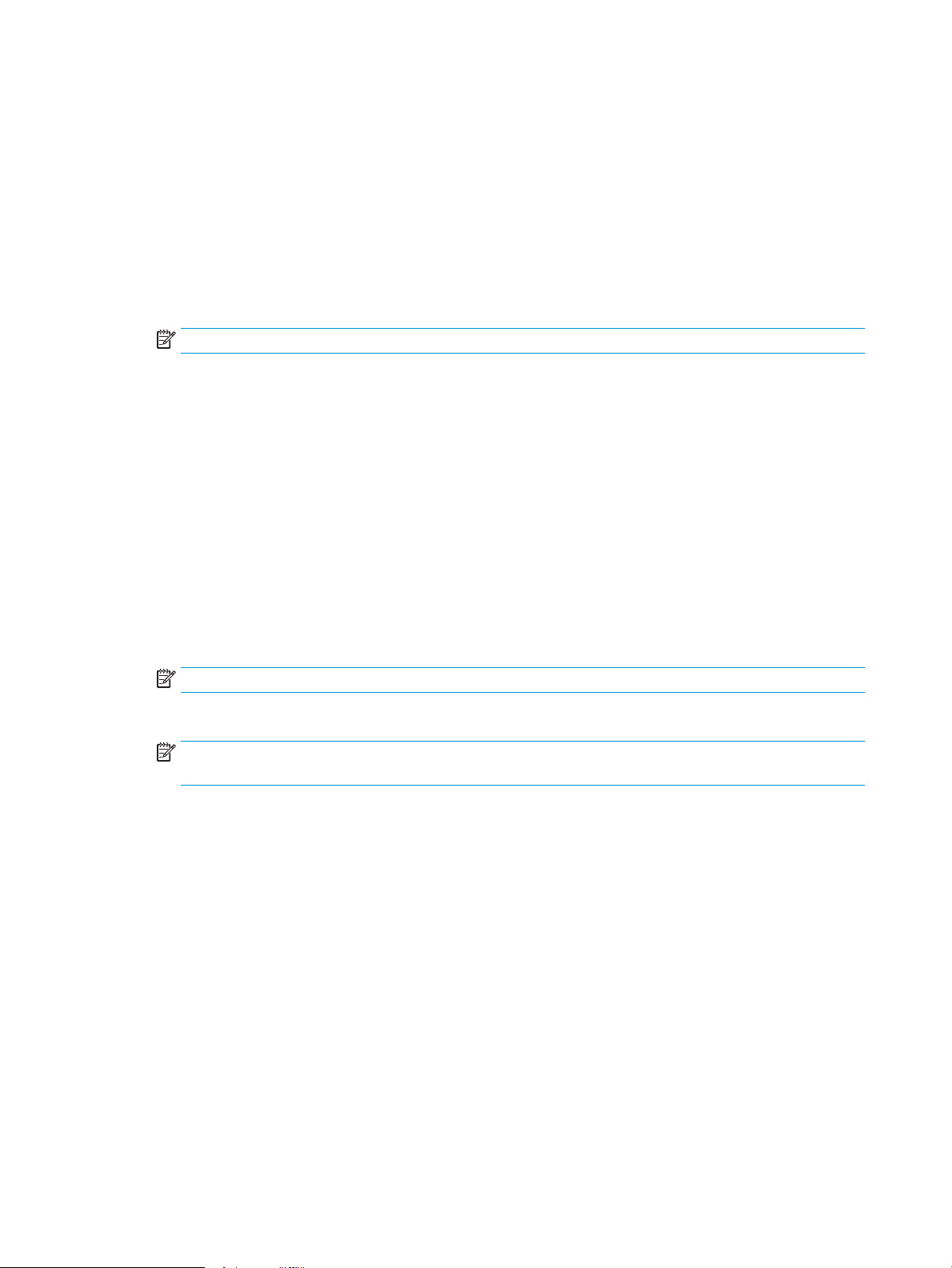
7. Recuperare la risma di carta dallo scomparto di uscita, quindi posizionarla nel vassoio di alimentazione con
il lato di stampa rivolto verso il basso.
8. Se richiesto, toccare il pulsante appropriato sul pannello di controllo per continuare.
Stampa di più pagine per foglio (macOS)
1. Fare clic sul menu File, quindi sull'opzione Stampa.
2. Selezionare la stampante.
3. Fare clic su Mostra dettagli o Copie e pagine, quindi fare clic sul menu Layout.
NOTA: il nome del pulsante può variare in base ai diversi programmi software.
4. Dall'elenco a discesa Pagine per foglio, selezionare il numero di pagine che si desidera stampare su ogni
foglio.
5. Nell'area Direzione layout, selezionare l'ordine e la disposizione delle pagine sul foglio.
6. Dal menu Bordi, selezionare il tipo di bordo da stampare intorno a ciascuna pagina sul foglio.
7. Fare clic sul pulsante Stampa.
Selezione del tipo di carta (macOS)
1. Fare clic sul menu File, quindi sull'opzione Stampa.
2. Selezionare la stampante.
3. Fare clic su Mostra dettagli o Copie e pagine, quindi sul menu Supporti & qualità o sul menu Carta/qualità.
NOTA: il nome del pulsante può variare in base ai diversi programmi software.
4. Selezionare l'opzione Supporti & qualità o Carta/qualità.
NOTA: questo elenco contiene il gruppo principale di opzioni disponibili. Alcune opzioni non sono
disponibili su tutte le stampanti.
● Tipo di supporto: selezionare l'opzione per il tipo di carta per il processo di stampa.
● Qualità di stampa: selezionare il livello di risoluzione per il processo di stampa.
● Stampa Bordo a bordo: selezionare questa opzione per stampare vicino ai bordi della carta.
5. Fare clic sul pulsante Stampa.
42 Capitolo 4 Stampa ITWW
Page 51

Stampa mobile
Introduzione
HP ore più soluzioni mobili e ePrint per abilitare la stampa semplice su una stampante HP da un laptop, un
tablet, uno smartphone o da un altro dispositivo mobile. Per accedere all'elenco completo ed eettuare la scelta
migliore, visitare il sito Web www.hp.com/go/LaserJetMobilePrinting.
NOTA: aggiornare il rmware della stampante per assicurarsi che tutte le funzionalità di stampa mobile ed
ePrint siano supportate.
●
Wi-Fi Direct e stampa NFC (solo modelli wireless)
●
HP ePrint via e-mail
●
Software HP ePrint
●
AirPrint
●
Stampa integrata Android
Wi-Fi Direct e stampa NFC (solo modelli wireless)
Le opzioni Wi-Fi Direct e NFC (Near Field Communication) consentono di stampare da un dispositivo mobile
wireless senza la necessità di una connessione a una rete o a Internet.
Le funzionalità di NFC consentono una facile connessione di stampa biunivoca per dispositivi mobili, con il
semplice tocco da dispositivo a dispositivo.
Utilizzare Wi-Fi Direct per eettuare stampe in modalità wireless dai seguenti dispositivi:
● iPhone, iPad o iPod Touch che utilizzano Apple AirPrint o l'applicazione HP ePrint
● Dispositivi mobili Android che utilizzano l'app HP ePrint o la soluzione di stampa integrata Android
● Dispositivi per computer e Mac che utilizzano il software HP ePrint
Attivare o disattivare Wi-Fi Direct
Le funzionalità Wi-Fi Direct devono essere abilitate prima dal pannello di controllo del prodotto.
1. Nella schermata iniziale del pannello di controllo del prodotto, toccare il pulsante Informazioni di
connessione .
2. Aprire i seguenti menu:
● Wi-Fi Direct
● Impostazioni
● On/O
3. Toccare la voce di menu On. Toccare il pulsante O per disattivare la stampa Wi-Fi Direct.
Per ulteriori informazioni sulla stampa wireless, accedere a www.hp.com/go/wirelessprinting.
Per ulteriori informazioni su come stampare tramite Wi-Fi Direct, accedere alla pagina iniziale del servizio di
supporto del prodotto:. www.hp.com/support/colorljM252.
ITWW Stampa mobile 43
Page 52

HP ePrint via e-mail
Utilizzare HP ePrint per stampare i documenti inviandoli come allegati e-mail all'indirizzo e-mail del prodotto da
qualsiasi dispositivo compatibile.
Per utilizzare HP ePrint, è necessario che il prodotto soddis i seguenti requisiti:
● Il prodotto deve essere connesso a una rete cablata o wireless e avere accesso a Internet.
● I servizi Web HP devono essere abilitati sul prodotto che deve essere registrato in HP Connected o HP ePrint
Center.
Pannello di controllo a 2 righe
1. Dal pannello di controllo del prodotto, premere il pulsante OK.
2. Aprire i seguenti menu:
○ Impostazione rete
○ Mostra indirizzo IP
3. Per aprire il Server Web incorporato HP, immettere l'indirizzo IP del prodotto nella barra degli indirizzi
del browser Web sul computer.
4. Fare clic sulla scheda Servizi Web HP sul server Web incorporato HP, quindi fare clic su Abilita. Il
prodotto abilita i Servizi Web, quindi viene stampata una pagina di informazioni,
La pagina di informazioni contiene il codice della stampante per la registrazione del prodotto HP ad
HP Connected.
5. Accedere a www.hpconnected.com o a www.hp.com/go/eprintcenter per creare un account HP ePrint
e completare la procedura di congurazione via e-mail ePrint.
Pannelli di controllo con schermo a soramento
1. Nella schermata iniziale del pannello di controllo del prodotto, toccare il pulsante Informazioni di
connessione .
2. Aprire i seguenti menu:
○ ePrint
○ Impostazioni
○ Abilita Web Services
3. Toccare il pulsante Stampa per leggere le condizioni d'uso. Toccare il pulsante OK per accettare le
condizioni d'uso e abilitare i servizi Web HP
Il prodotto abilita i Servizi Web, quindi viene stampata una pagina di informazioni, La pagina di
informazioni contiene il codice della stampante per la registrazione del prodotto HP ad HP Connected
o HP ePrint Center.
4. Accedere a www.hpconnected.com o a www.hp.com/go/eprintcenter per creare un account HP ePrint
e completare la procedura di congurazione via e-mail ePrint.
Accedere a www.hp.com/support/colorljM252 per esaminare altre informazioni di supporto per questo prodotto.
44 Capitolo 4 Stampa ITWW
Page 53

Software HP ePrint
Il software HP ePrint facilita la stampa da un computer desktop o notebook Windows o Mac su una qualsiasi
stampante abilitata HP ePrint. Questo software semplica la ricerca delle stampanti abilitate HP ePrint registrate
all'account HP Connected. La stampante di destinazione HP può trovarsi nell'uicio o in qualsiasi altra parte del
mondo.
● In Windows: una volta installato il software, aprire l'opzione Stampa all'interno dell'applicazione, quindi
selezionare HP ePrint dall'elenco delle stampanti installate. Per congurare le opzioni di stampa, fare clic
sul pulsante Proprietà.
● macOS: dopo aver installato il software, selezionare File, Stampa, quindi selezionare la freccia accanto a
PDF (nella parte inferiore sinistra della schermata del driver). Selezionare HP ePrint.
In Windows, il software HP ePrint supporta la stampa TCP/IP sulle stampanti di rete locali della rete (LAN o WAN)
su prodotti che supportano UPD PostScript®.
Sia Windows che macOS supportano la stampa IPP su prodotti connessi a reti LAN o WAN che supportano ePCL.
Sia Windows che macOS supportano anche la stampa di documenti PDF su postazioni di stampa pubbliche e la
stampa con HP ePrint tramite e-mail attraverso il cloud.
Per informazioni su driver e software, consultare il sito Web www.hp.com/go/eprintsoftware.
NOTA: per Windows, il nome del driver di stampa del software HP ePrint è HP ePrint + JetAdvantage.
NOTA: Il software HP ePrint è un'utilità per ussi di lavoro PDF in macOS, pertanto non costituisce tecnicamente
un driver di stampa.
AirPrint
NOTA: il software HP ePrint non supporta la stampa USB.
La stampa diretta con Apple AirPrint è supportata per iOS e su computer Mac con macOS X 10.7 Lion e versioni
più recenti. Utilizzare AirPrint per stampare direttamente sulla stampante da un iPad, iPhone (3GS o versioni
successive) o iPod Touch (di terza generazione o versioni successive) nelle seguenti applicazioni mobili:
● Posta
● Fotograe
● Safari
● iBooks
● Applicazioni di terze parti selezionate
Per usare AirPrint, la stampante deve essere connessa alla stessa rete wireless (sottorete) del dispositivo Apple.
Per maggiori informazioni sull'uso di AirPrint e su quali stampanti HP sono compatibili con AirPrint, visitare il sito
Web www.hp.com/go/MobilePrinting.
NOTA: prima di utilizzare AirPrint con una connessione USB, vericare il numero di versione. AirPrint 1.3 e
versioni precedenti non supportano le connessioni USB.
ITWW Stampa mobile 45
Page 54

Stampa integrata Android
La soluzione di stampa integrata HP per Android e Kindle consente ai dispositivi mobili di rilevare e stampare
automaticamente su stampanti HP installate su una rete o situate nell'intervallo di rete wireless per la stampa
Wi-Fi Direct.
La soluzione di stampa è integrata in diverse versioni del sistema operativo.
NOTA: se la stampa non è disponibile sul dispositivo in uso, visitare il sito Web Google Play > Applicazioni
Android e installare il plugin HP Print Service.
Per ulteriori informazioni su come utilizzare la stampa integrata Android e scoprire quali dispositivi Android sono
supportati, visitare il sito Web www.hp.com/go/LaserJetMobilePrinting.
46 Capitolo 4 Stampa ITWW
Page 55
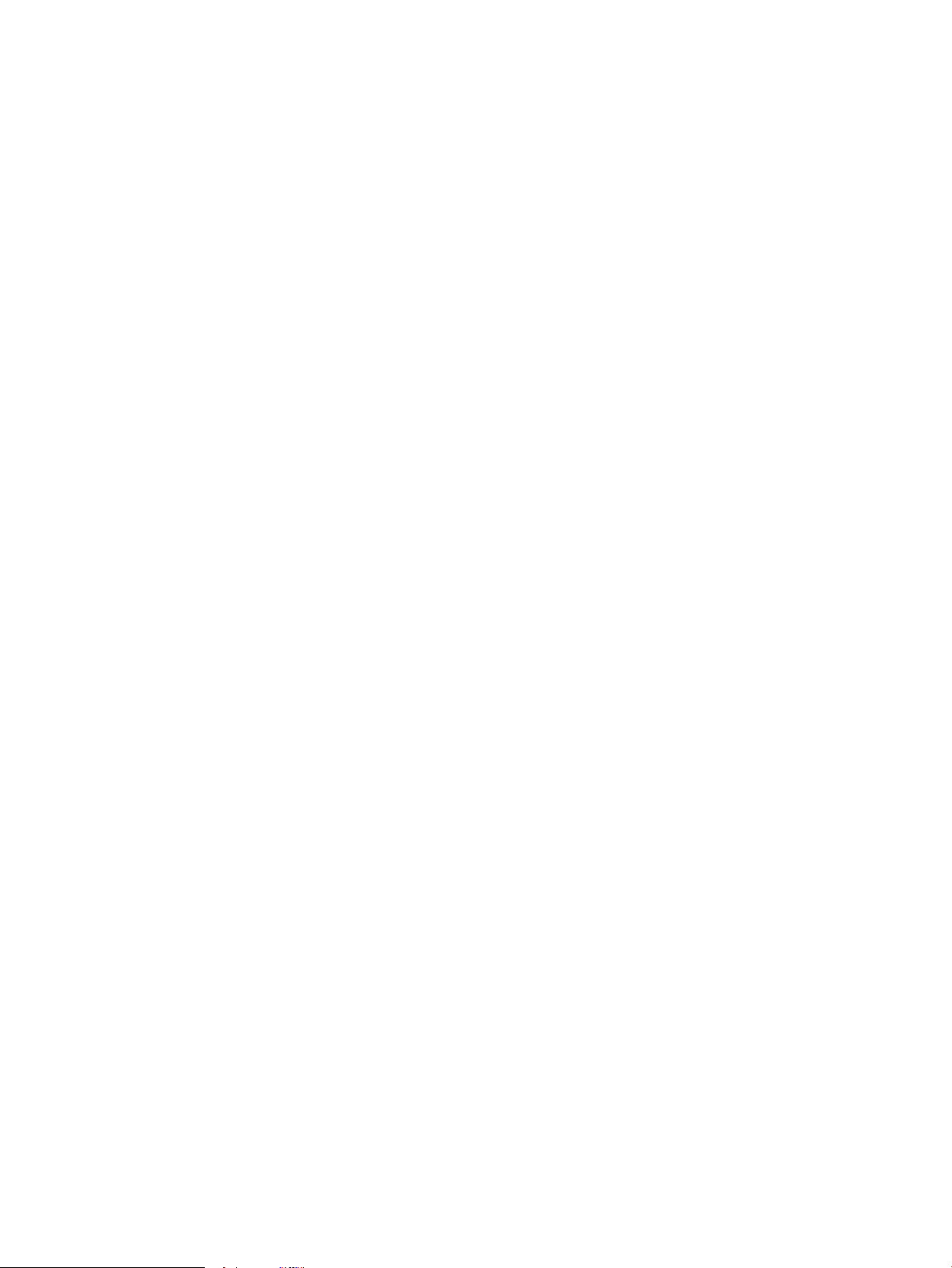
Uso della stampa da USB integrata (solo modelli touch screen)
1. Inserire l'unità ash USB nella porta USB integrata del prodotto.
2. Viene visualizzato il menu Unità ash USB con le seguenti opzioni:
● Stampa documenti
● Visual. e stampa di foto
3. Per stampare un documento, toccare la schermata Stampa documenti, quindi il nome della cartella
sull'unità USB in cui il documento è stato salvato. Quando viene visualizzata la schermata di riepilogo, è
possibile toccarla per regolare le impostazioni. Toccare il pulsante Stampa per stampare il documento.
4. Per stampare le foto, toccare la schermata Visualizza e stampa foto, quindi l'anteprima dell'immagine di
tutte le foto che si desidera stampare. Toccare il pulsante Fine. Quando viene visualizzata la schermata di
riepilogo, è possibile toccarla per regolare le impostazioni. Toccare il pulsante Stampa per stampare le foto.
5. Recuperare la stampa dallo scomparto di uscita e rimuovere l'unità ash USB.
ITWW Uso della stampa da USB integrata (solo modelli touch screen) 47
Page 56
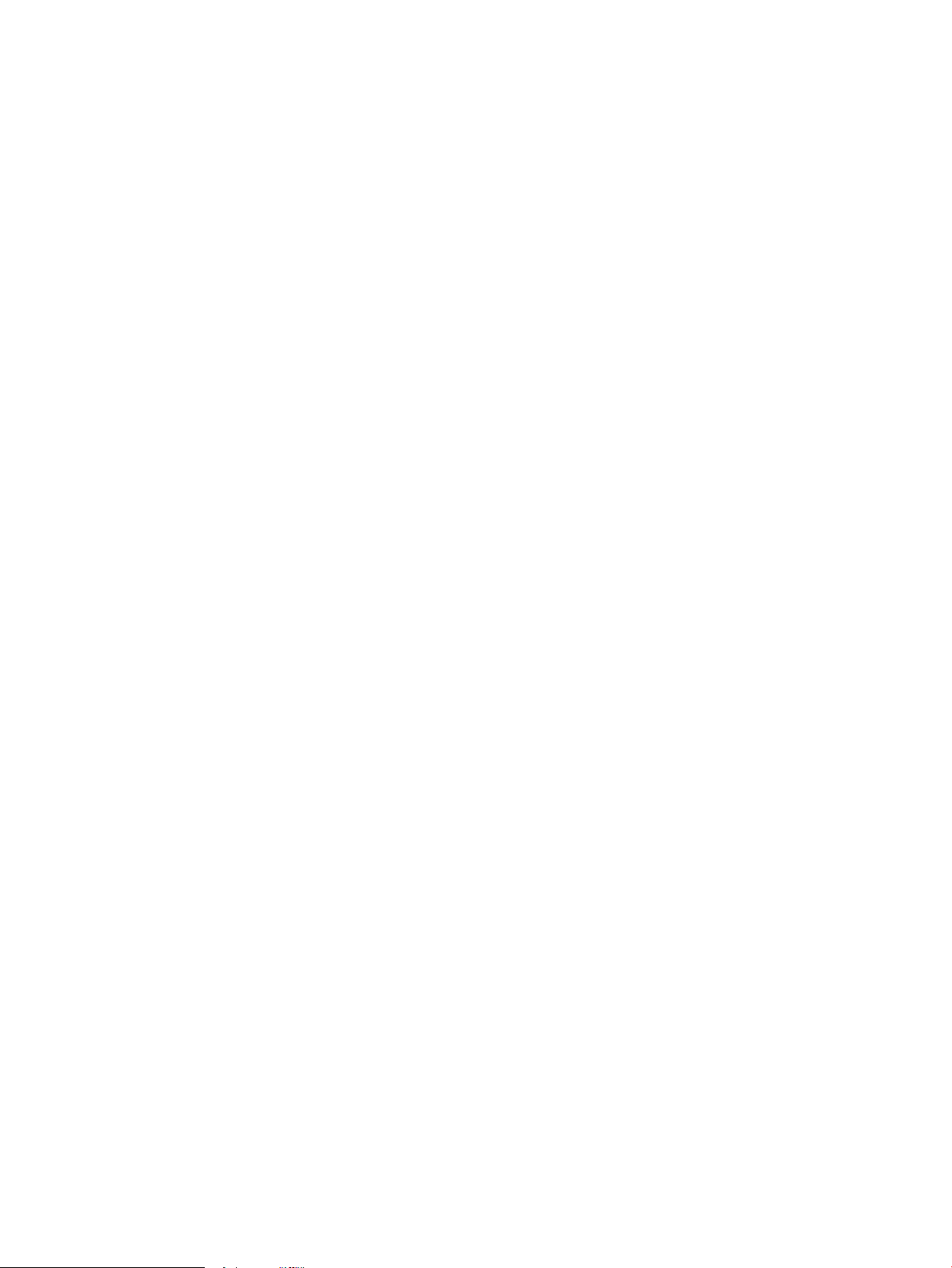
48 Capitolo 4 Stampa ITWW
Page 57

5 Gestione del prodotto
●
Utilizzo delle applicazioni dei Servizi Web HP (solo i modelli di schermo tattile)
●
Modicare il tipo di connessione del prodotto (Windows)
●
Congurazione avanzata con Server Web incorporato HP (EWS) e Casella degli strumenti periferica HP
(Windows)
●
Congurazione avanzata con Utility HP per OS X
●
Congurazione delle impostazioni di rete IP
●
Funzioni di sicurezza del prodotto
●
Impostazioni di EconoMode
●
HP Web Jetadmin
●
Aggiornamento del rmware
Per ulteriori informazioni:
Visitare il sito Web all'indirizzo www.hp.com/support/colorljM252.
La guida completa di HP per il prodotto include le seguenti informazioni:
● Installazione e congurazione
● Istruzioni e uso
● Risoluzione dei problemi
● Download di aggiornamenti software
● Registrazione al forum di supporto
● Ricerca di informazioni sulla garanzia e le normative
ITWW 49
Page 58

Utilizzo delle applicazioni dei Servizi Web HP (solo i modelli di schermo tattile)
Per questo prodotto sono disponibili diverse applicazioni innovative che è possibile scaricare da Internet. Per
ulteriori informazioni e per il download di queste applicazioni, andare sul sito Web di HP Connected su
www.hpconnected.com.
Per utilizzare questa funzione, è necessario collegare il prodotto a un computer o a una rete dotata di
connessione Internet. È necessario abilitare i Servizi Web HP sul prodotto.
1. Nella schermata iniziale del pannello di controllo del prodotto, toccare il pulsante Informazioni di
connessione
2. Aprire i seguenti menu:
● ePrint
● Impostazioni
3. Fare clic sul pulsante Abilita servizi Web.
Un'applicazione scaricata dal sito Web HP Connected risulta disponibile nel menu Applicazioni sul pannello
di controllo del prodotto. Questo processo abilita sia i servizi Web HP sia il pulsante Applicazioni .
.
50 Capitolo 5 Gestione del prodotto ITWW
Page 59

Modicare il tipo di connessione del prodotto (Windows)
Se il prodotto è già in uso e si desidera modicarne il tipo di connessione, utilizzare il collegamento Ricongura la
periferica HP, presente sul desktop del computer. Ad esempio, è possibile ricongurare il prodotto per l'utilizzo di
un altro indirizzo wireless, per la connessione a una rete cablata o wireless, oppure per passare da una
connessione di rete a una connessione USB. È possibile modicare la congurazione senza inserire il CD del
prodotto. Dopo aver selezionato il tipo di connessione desiderato, il prodotto apre direttamente la procedura di
congurazione da modicare.
ITWW Modicare il tipo di connessione del prodotto (Windows) 51
Page 60

Congurazione avanzata con Server Web incorporato HP (EWS) e
Casella degli strumenti periferica HP (Windows)
Utilizzare il server Web HP incorporato per gestire le funzioni di stampa dal computer anziché dal pannello di
controllo della stampante.
● Visualizzazione di informazioni sullo stato del prodotto
● Determinazione della durata rimanente dei materiali di consumo e ordinazione di nuovi
●
Visualizzare e modicare le congurazioni dei vassoi.
● Visualizzare e modicare la congurazione dei menu del pannello di controllo del prodotto
● Visualizzare e stampare le pagine interne.
● Ricevere notiche relative agli eventi del prodotto e dei materiali di consumo
● Visualizzare e modicare la congurazione della rete
Per il funzionamento del server Web HP incorporato, il prodotto deve essere connesso a una rete basata su IP. Il
server Web HP incorporato, infatti, non supporta le connessioni al prodotto basate su IPX. Non è necessario
l'accesso a Internet per aprire e utilizzare il server Web HP incorporato.
Quando il prodotto è collegato in rete, il server Web HP incorporato è disponibile automaticamente.
NOTA: la Casella degli strumenti periferica HP è disponibile solo se è stata eseguita un'installazione completa
del prodotto in fase di installazione. In base alla modalità di connessione del prodotto, potrebbero non essere
disponibili alcune funzioni.
NOTA: il Server Web incorporato HP non è accessibile oltre il rewall di rete.
Per aprire il Server Web incorporato HP (EWS) dal menu Start
1. Fare clic sul pulsante Start, quindi selezionare la voce Programmi.
2. Fare clic sul gruppo dei prodotti HP, quindi sulla voce Casella degli strumenti periferica HP.
Per aprire il Server Web incorporato HP (EWS) dal browser Web
1. Pannello di controllo a 2 righe: sul pannello di controllo del prodotto, premere il pulsante OK. Aprire il menu
Congurazione di rete e selezionare Mostra indirizzo IP per visualizzare l'indirizzo IP o il nome host.
Pannelli di controllo touch screen: dalla schermata iniziale sul pannello di controllo del prodotto, toccare il
pulsante Informazioni di connessione , quindi toccare il pulsante Rete connessa o Rete Wi-
Fi ATTIVA
per visualizzare l'indirizzo IP o il nome host.
52 Capitolo 5 Gestione del prodotto ITWW
Page 61

2. Aprire un browser Web, e nel campo dell'indirizzo, immettere l'indirizzo IP o il nome host esattamente come
visualizzato nel pannello di controllo del prodotto. Premere il tasto Invio sulla tastiera del computer. Si apre
EWS.
NOTA: se nel browser Web viene visualizzato un messaggio È stato rilevato un problema con il certicato
di sicurezza di questo sito Web quando si prova ad aprire il server Web incorporato, fare clic su Continuare
con il sito Web (scelta non consigliata).
Se si sceglie Continuare con il sito Web (scelta non consigliata), il computer non verrà danneggiato durante
la navigazione all'interno del server Web incorporato relative al prodotto HP.
Scheda o sezione Descrizione
Scheda Home
Fornisce informazioni sul prodotto, lo
stato e la congurazione.
Scheda Sistema
consente di congurare il prodotto dal
computer.
● Stato periferica: consente di visualizzare lo stato del prodotto e la durata residua
approssimativa dei materiali di consumo HP.
● Stato dei materiali di consumo: consente di visualizzare la durata approssimativa dei
materiali di consumo HP. La durata residua eettiva del materiale di consumo può variare.
Assicurarsi di disporre sempre di un ricambio da installare quando la qualità di stampa
risulta inferiore. Non è necessario sostituire il materiale di consumo, a meno che la qualità di
stampa non risulti denitivamente deteriorata.
● Congurazione periferica: consente di visualizzare le informazioni contenute nella pagina di
congurazione del prodotto.
● Riepilogo di rete: consente di visualizzare le informazioni contenute nella pagina di
congurazione di rete del prodotto.
● Rapporti: consente di stampare la pagina di congurazione e quella di stato dei materiali di
consumo generate dal prodotto.
● Log eventi: contiene un elenco di tutti gli eventi e gli errori del prodotto.
● Informaz. dispositivo: fornisce informazioni di base sull'azienda e sui prodotti.
● Impostazione carta: consente di modicare le impostazioni predenite del prodotto per la
gestione della carta.
● Qualità di stampa: consente di modicare le impostazioni predenite relative alla qualità
della carta per il prodotto.
● Console EcoSMART: consente di modicare i tempi predeniti per passare alla modalità
Pausa o Spegnimento automatico. È possibile congurare gli eventi che consentono la
riattivazione del prodotto.
● Tipi di carta: consente di congurare le modalità di stampa corrispondenti ai tipi di carta
accettati dal prodotto.
● Congurazione del sistema: consente di modicare le impostazioni predenite del prodotto
sul sistema.
● Assistenza: consente di eseguire la procedura di pulizia del prodotto.
● Salvataggio e ripristino: consente di salvare le impostazioni correnti del prodotto su un le
del computer. Utilizzare questo le per trasferire le impostazioni su un altro prodotto o per
ripristinarle sul prodotto originale in un secondo momento.
● Amministrazione: consente di impostare o modicare la password del prodotto. Inoltre,
consente di attivare o disattivare le funzioni del prodotto.
NOTA: la scheda Sistema è protetta da password. Se il prodotto è collegato in rete, consultare
l'amministratore prima di modicare le impostazioni di questa scheda.
ITWW Congurazione avanzata con Server Web incorporato HP (EWS) e Casella degli strumenti periferica HP
(Windows)
53
Page 62

Scheda o sezione Descrizione
Scheda Stampa
Consente di modicare le
impostazioni di stampa predenite dal
computer.
Scheda Rete
(solo prodotti connessi a una rete)
Consente di modicare le
impostazioni di rete dal computer.
Scheda Servizi Web HP Utilizzare questa scheda per impostare e utilizzare i vari strumenti Web con il prodotto.
● Stampa: consente di modicare le impostazioni di stampa predenite del prodotto, ad
esempio il numero di copie e l'orientamento della carta. Le stesse opzioni sono selezionabili
nel pannello di controllo.
● PCL5c: consente di visualizzare e modicare le impostazioni PCL5c.
● PostScript: consente di disattivare o attivare la funzione Stampa errori PS.
Questa scheda può essere utilizzata dagli amministratori di rete per controllare le impostazioni di
rete del prodotto quando è collegato a una rete basata sul protocollo IP. Consente anche agli
amministratori di rete di impostare la funzionalità diretta wireless. La scheda non viene
visualizzata se il prodotto è collegato direttamente a un computer.
54 Capitolo 5 Gestione del prodotto ITWW
Page 63

Congurazione avanzata con Utility HP per OS X
Utilizzare HP Utility per controllare lo stato del prodotto o visualizzare o modicare le impostazioni del prodotto
dal computer in uso.
È possibile utilizzare l'utility HP se il prodotto è collegato tramite cavo USB o se è connesso a una rete basata su
TCP/IP.
Accesso all'utility HP
1. Dal computer, aprire il menu Preferenze di sistema, quindi fare clic sull'icona Stampa e Fax, Stampa e
scansione o Stampanti e scanner.
2. Selezionare il prodotto dall'elenco.
3. Fare clic sul pulsante Opzioni e materiali di consumo.
4. Fare clic sulla scheda Utility.
5. Fare clic sul pulsante Apri Utility stampante.
Funzioni dell'utility HP
La barra degli strumenti di HP Utility include queste voci:
● Dispositivi: fare clic su questo pulsante per mostrare o nascondere i prodotti Mac trovati da HP Utility.
● Tutte le impostazioni: fare clic su questo pulsante per tornare sulla pagina principale di HP Utility.
● Assistenza HP: fare clic su questo pulsante per aprire un browser e accedere al sito Web dell'assistenza HP.
● Materiali: fare clic su questo pulsante per aprire il sito Web HP SureSupply.
● Registrazione: fare clic su questo pulsante per aprire il sito Web HP per la registrazione.
● Riciclo: fare clic su questo pulsante per aprire il sito Web del programma di riciclaggio HP Planet Partners.
L'utility HP è composta da pagine che si aprono facendo clic sull'elenco Tutte le impostazioni. Nella seguente
tabella vengono descritte le operazioni che è possibile eseguire con l'utility HP.
Elemento Descrizione
Stato materiali di consumo Consente di visualizzare lo stato dei materiali di consumo del prodotto e fornisce i
collegamenti per l'ordinazione in linea dei materiali di consumo.
Informazioni sulla periferica Consente di visualizzare le informazioni sul prodotto selezionato, compreso l'ID di
assistenza del prodotto (se assegnato), la versione del rmware (versione FW), il numero di
serie e l'indirizzo IP.
Comandi Invia caratteri speciali o comandi di stampa al prodotto dopo il processo di stampa.
NOTA: questa opzione è disponibile solo dopo che è stato aperto il menu Vista e che è
stata selezionata l'opzione Mostra opzioni avanzate.
Utilizzo del colore
Mostra informazioni sui processi a colori creati dal prodotto.
(Solo prodotti a colori)
ITWW Congurazione avanzata con Utility HP per OS X 55
Page 64
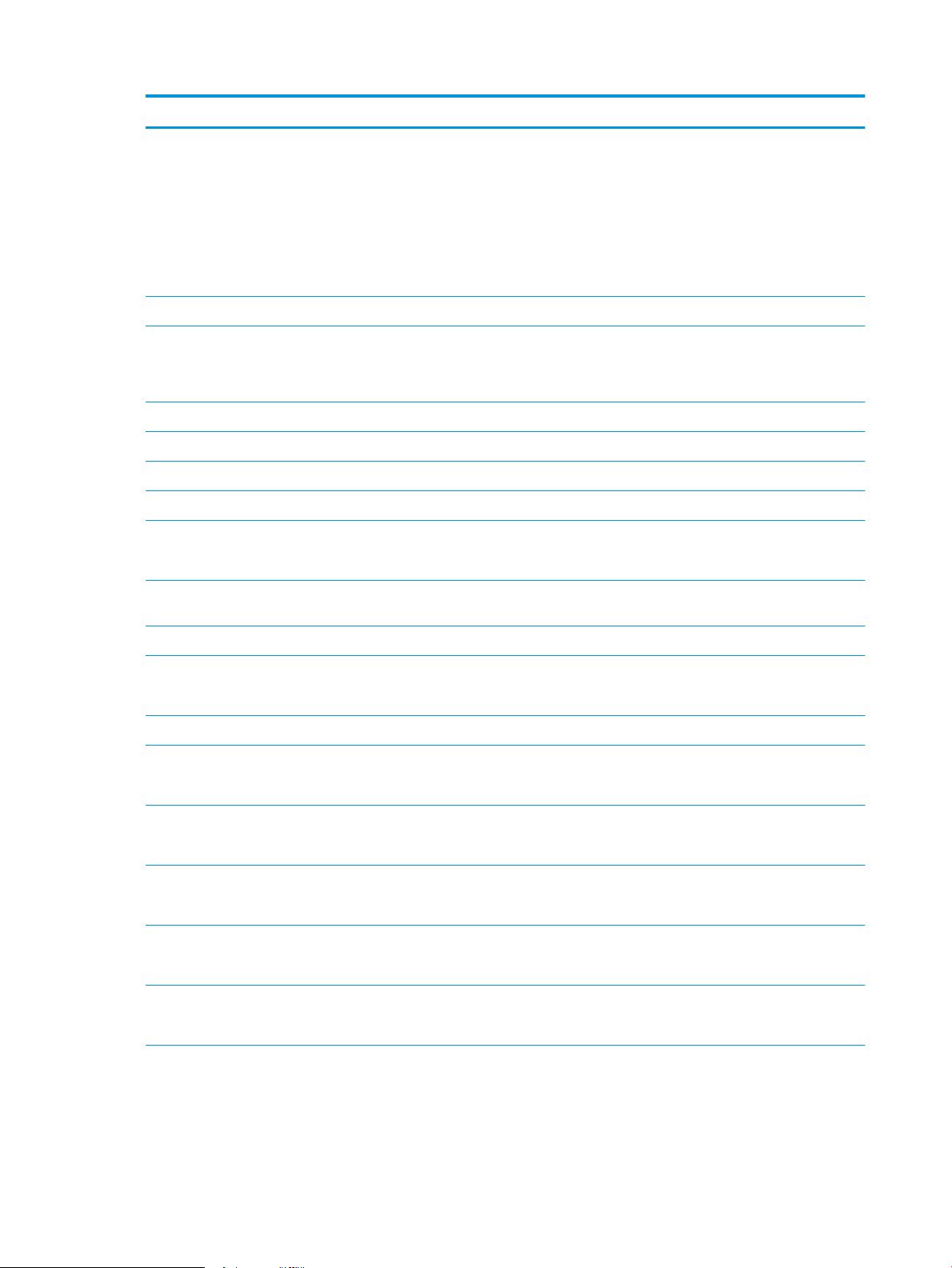
Elemento Descrizione
Caricamento le Consente di trasferire i le dal computer al prodotto. È possibile caricare i seguenti tipi di
le:
○ HP LaserJet printer command language (.PRN)
○ Portable document format (.PDF)
○ Postscript (.PS)
○ Testo (.TXT)
Gestione dell'alimentazione Consente di congurare le impostazioni di risparmio del prodotto.
Aggiorna rmware Consente di trasferire un le di aggiornamento del rmware al prodotto.
NOTA: questa opzione è disponibile solo dopo che è stato aperto il menu Vista e che è
stata selezionata l'opzione Mostra opzioni avanzate.
HP Connected Consente di accedere al sito Web HP Connected.
Carica font Consente di caricare i font dal computer al prodotto.
Centro messaggi Consente di visualizzare gli eventi di errore relativi al prodotto.
Modalità fronte/retro Consente di attivare la modalità di stampa fronte/retro.
Impostazioni di rete
(Solo prodotti collegati in rete)
Gestione dei materiali di consumo Consente di congurare il comportamento del prodotto quando i materiali di consumo sono
Congurazione vassoi Consente di modicare le dimensioni e il tipo di carta per ciascun vassoio.
Impostazioni aggiuntive Consente di aprire il server Web incorporato HP (EWS) per il prodotto.
Impostazioni server proxy Consente di congurare un server proxy per il prodotto.
Impostazioni fax di base
(solo modelli fax multifunzione)
Inoltro fax
(solo modelli fax multifunzione)
Registri dei fax
(solo modelli fax multifunzione)
Selezioni rapide fax
(solo modelli fax multifunzione)
Consente di congurare le impostazioni di rete, ad esempio impostazioni IPv4, IPv6,
Bonjour e altre impostazioni.
in esaurimento.
NOTA: le connessioni USB non sono supportate.
Consente di congurare i campi nell'intestazione fax e la modalità di risposta del prodotto
alle chiamate in entrata.
Consente di congurare l'invio dei fax in entrata a un numero diverso.
Consente di visualizzare i registri di tutti i fax.
Consente di aggiungere i numeri fax all'elenco di selezioni rapide.
Blocco dei fax indesiderati
(solo modelli fax multifunzione)
Consente di memorizzare i numeri fax da bloccare.
56 Capitolo 5 Gestione del prodotto ITWW
Page 65

Elemento Descrizione
Scansione a e-mail
(Solo prodotti multifunzione)
Scansione a cartella di rete
(Solo prodotti multifunzione)
Consente di aprire la pagina del server Web incorporato HP (EWS) per congurare le opzioni
di scansione a e-mail.
Consente di aprire la pagina del server Web incorporato HP (EWS) per congurare le opzioni
di scansione a una cartella di rete.
ITWW Congurazione avanzata con Utility HP per OS X 57
Page 66

Congurazione delle impostazioni di rete IP
Introduzione
Utilizzare le seguenti sezioni per congurare le impostazioni di rete del prodotto.
●
Esclusione di responsabilità relativa alla condivisione della stampante
●
Visualizzazione o modica delle impostazioni di rete
●
Ridenominazione del prodotto sulla rete
●
Congurazione manuale dei parametri TCP/IP di IPv4 dal pannello di controllo
Esclusione di responsabilità relativa alla condivisione della stampante
HP non supporta il collegamento di rete peer-to-peer, dal momento che si tratta di una funzione dei sistemi
operativi Microsoft e non dei driver di stampa HP. Visitare il sito Web Microsoft www.microsoft.com.
Visualizzazione o modica delle impostazioni di rete
Utilizzare il server Web HP incorporato per visualizzare o modicare le impostazioni di congurazione IP.
1. Aprire il server Web incorporato HP.
a. Pannello di controllo a 2 righe: sul pannello di controllo del prodotto, premere il pulsante OK. Aprire il
menu Congurazione di rete e selezionare Mostra indirizzo IP per visualizzare l'indirizzo IP o il nome
host.
Pannelli di controllo touch screen: dalla schermata iniziale sul pannello di controllo del prodotto,
toccare il pulsante Informazioni di connessione
o Rete Wi-Fi ATTIVA per visualizzare l'indirizzo IP o il nome host.
b. Aprire un browser Web, e nel campo dell'indirizzo, immettere l'indirizzo IP o il nome host esattamente
come visualizzato nel pannello di controllo del prodotto. Premere il tasto Invio sulla tastiera del
computer. Si apre EWS.
NOTA: se nel browser Web viene visualizzato un messaggio È stato rilevato un problema con il
certicato di sicurezza di questo sito Web quando si prova ad aprire il server Web incorporato, fare clic
su Continuare con il sito Web (scelta non consigliata).
Se si sceglie Continuare con il sito Web (scelta non consigliata), il computer non verrà danneggiato
durante la navigazione all'interno del server Web incorporato relative al prodotto HP.
2. Fare clic sulla scheda Rete per ottenere informazioni relative alla rete. Modicare le impostazioni in base
alle proprie esigenze.
Ridenominazione del prodotto sulla rete
Se si desidera rinominare il prodotto sulla rete per poterlo identicare più facilmente, utilizzare il Server Web
incorporato HP.
, quindi toccare il pulsante Rete connessa
1. Aprire il server Web incorporato HP.
58 Capitolo 5 Gestione del prodotto ITWW
Page 67
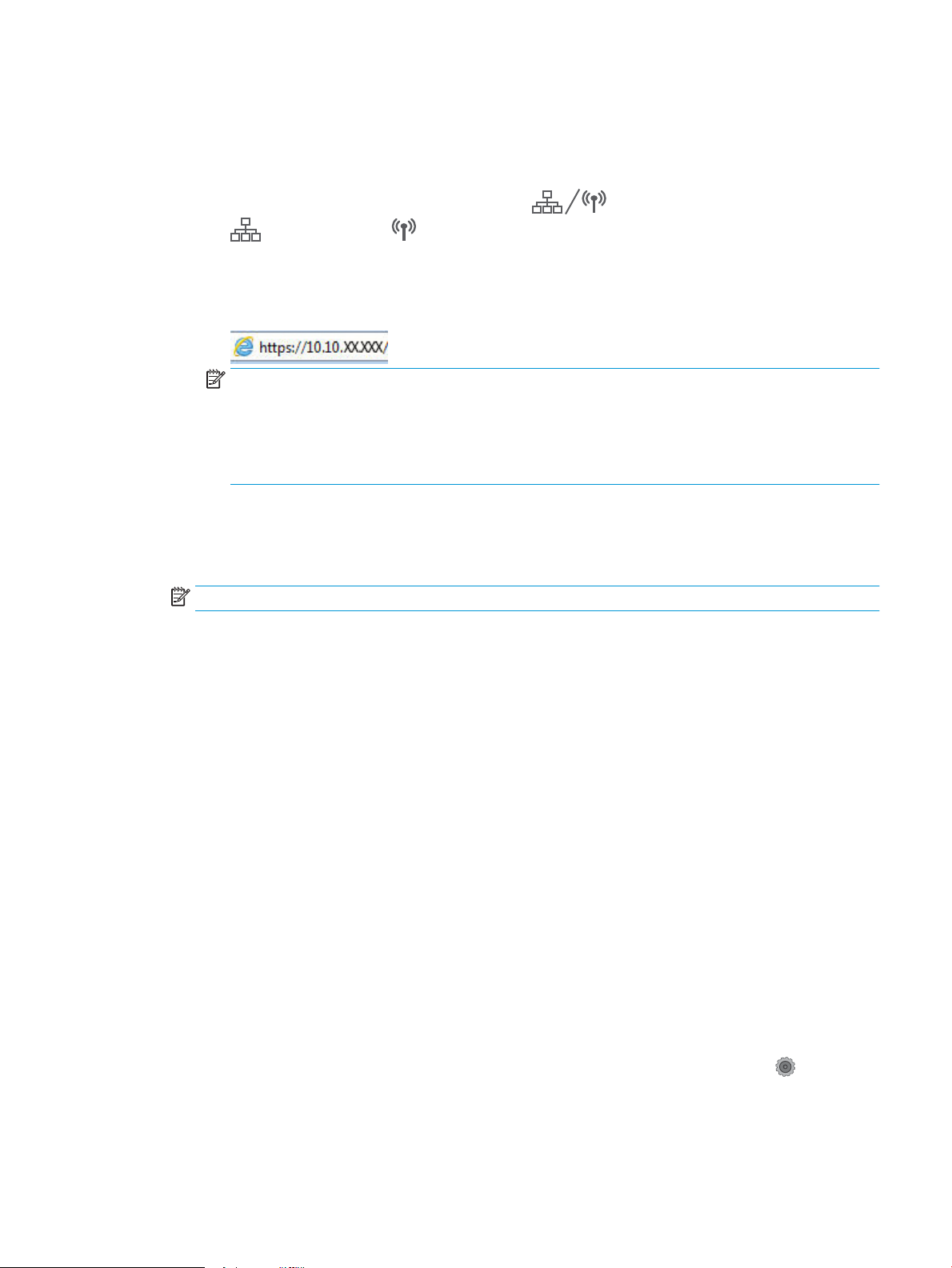
a. Pannello di controllo a 2 righe: sul pannello di controllo del prodotto, premere il pulsante OK. Aprire il
menu Congurazione di rete e selezionare Mostra indirizzo IP per visualizzare l'indirizzo IP o il nome
host.
Pannelli di controllo touch screen: dalla schermata iniziale sul pannello di controllo del prodotto,
toccare il pulsante Informazioni di connessione , quindi toccare il pulsante Rete connessa
o Rete Wi-Fi ATTIVA per visualizzare l'indirizzo IP o il nome host.
b. Aprire un browser Web, e nel campo dell'indirizzo, immettere l'indirizzo IP o il nome host esattamente
come visualizzato nel pannello di controllo del prodotto. Premere il tasto Invio sulla tastiera del
computer. Si apre EWS.
NOTA: se nel browser Web viene visualizzato un messaggio È stato rilevato un problema con il
certicato di sicurezza di questo sito Web quando si prova ad aprire il server Web incorporato, fare clic
su Continuare con il sito Web (scelta non consigliata).
Se si sceglie Continuare con il sito Web (scelta non consigliata), il computer non verrà danneggiato
durante la navigazione all'interno del server Web incorporato relative al prodotto HP.
2. Fare clic sulla scheda Sistema.
3. Sulla pagina Informazioni dispositivo, il nome prodotto predenito si trova nel campo Stato periferica. È
possibile modicare questo nome per identicare più facilmente il prodotto.
NOTA: il completamento degli altri campi di questa pagina è facoltativo.
4. Fare clic sul pulsante Applica per salvare le modiche.
Congurazione manuale dei parametri TCP/IP di IPv4 dal pannello di controllo
Utilizzare i menu del pannello di controllo per impostare manualmente un indirizzo IPv4, la maschera sottorete e
il gateway predenito.
Pannello di controllo a 2 righe
1. Sul pannello di controllo del prodotto, premere il pulsante OK.
2. Aprire i seguenti menu:
● Impostazione rete
● congurazione TCP/IP
● Manuale
3. Utilizzare i tasti freccia e il pulsante OK per immettere l'indirizzo IP, la maschera di sottorete e il gateway
predenito, quindi toccare il pulsante OK per salvare le modiche.
Pannelli di controllo con schermo a soramento
1. Nella schermata iniziale del pannello di controllo del prodotto, toccare il pulsante Congura .
2. Aprire i seguenti menu:
ITWW Congurazione delle impostazioni di rete IP 59
Page 68

● Impostazione rete
● congurazione TCP/IP
● Manuale
3. Utilizzare il tastierino sul touch screen per inserire l'indirizzo IP, quindi toccare il pulsante OK. Toccare il
pulsante Sì per confermare.
4. Utilizzare il tastierino sul touch screen per inserire la maschera di sottorete, quindi toccare il pulsante OK.
Toccare il pulsante Sì per confermare.
5. Utilizzare il tastierino sul touch screen per inserire il gateway predenito, quindi toccare il pulsante OK.
Toccare il pulsante Sì per confermare.
60 Capitolo 5 Gestione del prodotto ITWW
Page 69

Funzioni di sicurezza del prodotto
Introduzione
Il prodotto include diverse funzionalità di sicurezza per limitare l'accesso alle impostazioni di congurazione, ai
dati protetti, nonché di prevenire l'accesso a componenti hardware importanti.
●
Assegnare o modicare la password di sistema utilizzando il server Web HP incorporato
Assegnare o modicare la password di sistema utilizzando il server Web HP incorporato
Assegnare una password di amministratore per l'accesso al prodotto e al server Web incorporato HP in modo da
impedire agli utenti non autorizzati di modicare le impostazioni del prodotto.
1. Aprire il server Web incorporato HP.
a. Pannello di controllo a 2 righe: sul pannello di controllo del prodotto, premere il pulsante OK. Aprire il
menu Congurazione di rete e selezionare Mostra indirizzo IP per visualizzare l'indirizzo IP o il nome
host.
Pannelli di controllo touch screen: dalla schermata iniziale sul pannello di controllo del prodotto,
toccare il pulsante Informazioni di connessione
o Rete Wi-Fi ATTIVA per visualizzare l'indirizzo IP o il nome host.
b. Aprire un browser Web, e nel campo dell'indirizzo, immettere l'indirizzo IP o il nome host esattamente
come visualizzato nel pannello di controllo del prodotto. Premere il tasto Invio sulla tastiera del
computer. Si apre EWS.
, quindi toccare il pulsante Rete connessa
NOTA: se nel browser Web viene visualizzato un messaggio È stato rilevato un problema con il
certicato di sicurezza di questo sito Web quando si prova ad aprire il server Web incorporato, fare clic
su Continuare con il sito Web (scelta non consigliata).
Se si sceglie Continuare con il sito Web (scelta non consigliata), il computer non verrà danneggiato
durante la navigazione all'interno del server Web incorporato relative al prodotto HP.
2. Fare clic sulla scheda Protezione.
3. Aprire il menu Protezione generale.
4. Nella sezione denita Imposta la password dell'amministratore locale, immettere il nome da associare alla
password nel campo Nome utente.
5. Immettere la password nel campo Nuova password, quindi immetterla nuovamente nel campo Verica
password.
NOTA: per modicare una password esistente, immettere prima la password esistente nel campo Vecchia
password.
6. Fare clic sul pulsante Applica.
NOTA: Prendere nota della password e conservarla in un posto sicuro.
ITWW Funzioni di sicurezza del prodotto 61
Page 70
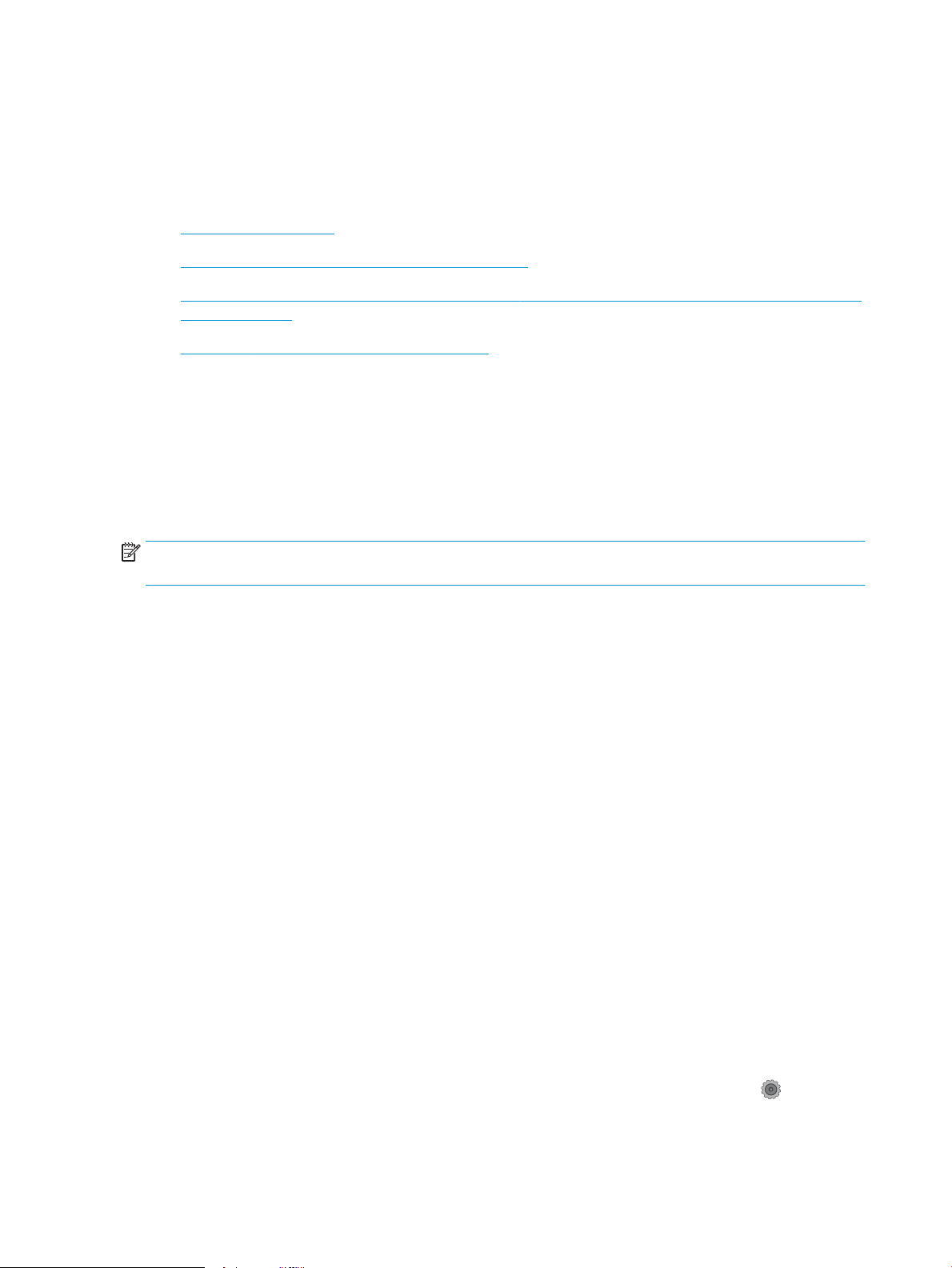
Impostazioni di EconoMode
Introduzione
Il prodotto include diverse funzioni convenienti per risparmiare energia e materiali di consumo.
●
Stampa con EconoMode
●
Congurazione dell'impostazione Pausa/Dis. aut. dopo
●
Impostare il ritardo per lo spegnimento automatico e congurare il prodotto in modo da utilizzare massimo
1 watt di potenza
●
Congurare l'impostazione Ritardo spegnimento
Stampa con EconoMode
Questo prodotto dispone di un'opzione EconoMode per la stampa dei documenti in modalità bozza. L'utilizzo
della modalità EconoMode può utilizzare meno toner. ma comporta una qualità di stampa inferiore.
HP sconsiglia l'utilizzo continuo della modalità EconoMode. Se si utilizza continuamente la modalità EconoMode,
le parti meccaniche della cartuccia di stampa potrebbero usurarsi prima dell'esaurimento della cartuccia di toner.
Se la qualità di stampa risulta ridotta e non più accettabile, si consiglia di sostituire la cartuccia di toner.
NOTA: se questa opzione non è disponibile nel driver di stampa, è possibile impostarla utilizzando il server Web
incorporato HP.
1. Nel programma software, selezionare l'opzione Stampa.
2. Selezionare il prodotto, quindi fare clic sul pulsante Proprietà o Preferenze.
3. Fare clic sulla scheda Carta/Qualità.
4. Selezionare la casella di controllo EconoMode.
Congurazione dell'impostazione Pausa/Dis. aut. dopo
Pannello di controllo a 2 righe
1. sul pannello di controllo del prodotto, premere il pulsante OK.
2. Aprire i seguenti menu:
● Congurazione del sistema
● Impostazioni consumo energetico
● Pausa/Dis. aut. dopo
3. Utilizzare i pulsanti freccia per selezionare la durata dell'intervallo Pausa/Spegnimento automatico dopo,
quindi premere il pulsante OK.
Pannelli di controllo con schermo a soramento
1. Nella schermata iniziale del pannello di controllo del prodotto, toccare il pulsante Congura .
2. Aprire i seguenti menu:
62 Capitolo 5 Gestione del prodotto ITWW
Page 71
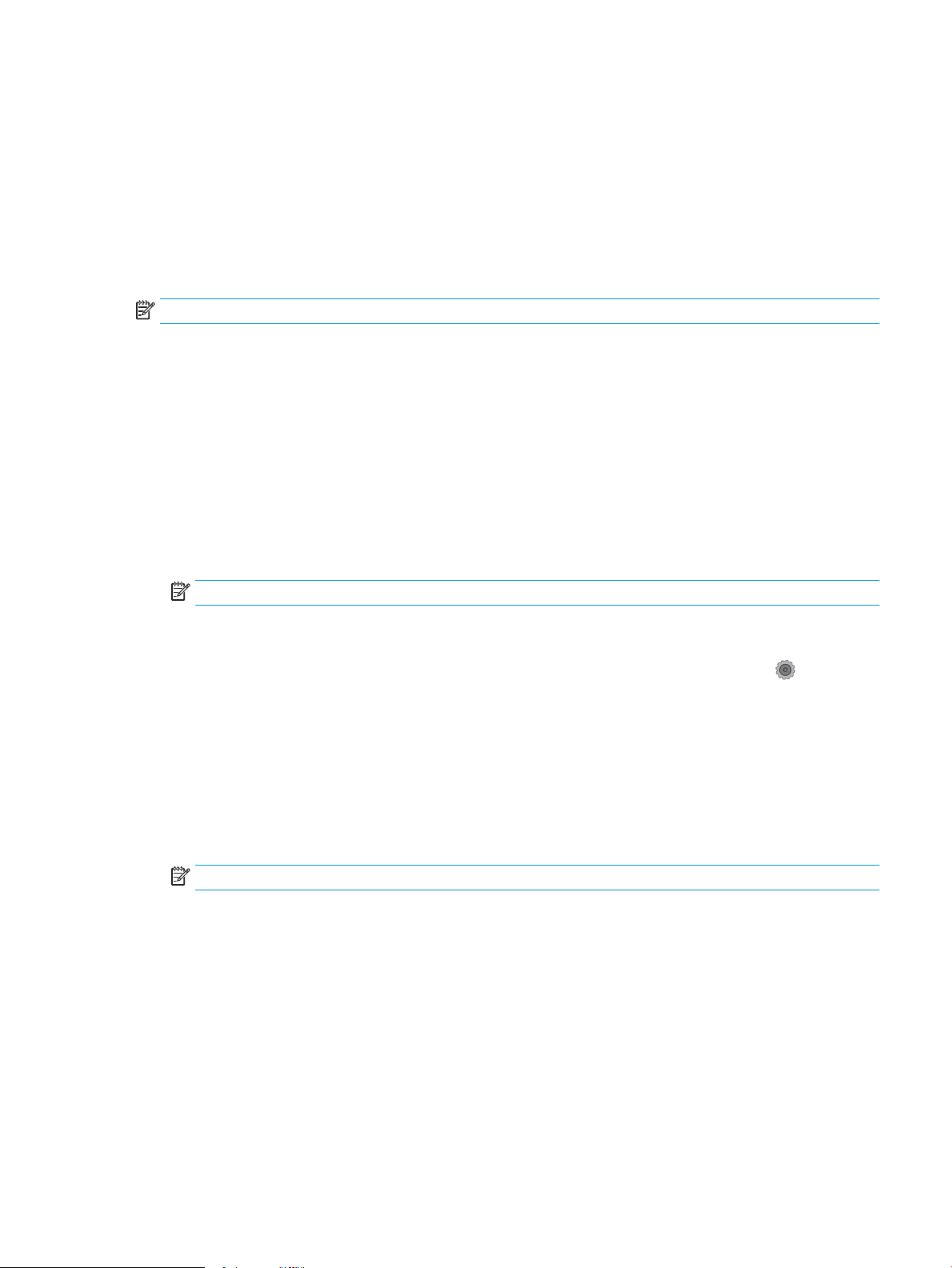
● Congurazione del sistema
● Impostazioni consumo energetico
● Pausa/Dis. aut. dopo
3. Selezionare la durata dell'intervallo di Pausa/Spegnimento automatico dopo
Impostare il ritardo per lo spegnimento automatico e congurare il prodotto in modo da
utilizzare massimo 1 watt di potenza
NOTA: una volta spento il prodotto, il consumo di energia è pari o inferiore a 1 watt.
Pannello di controllo a 2 righe
1. sul pannello di controllo del prodotto, premere il pulsante OK.
2. Aprire i seguenti menu:
● Congurazione del sistema
● Impostazioni consumo energetico
● Spegni dopo
3. Selezionare l'intervallo del ritardo di spegnimento.
NOTA: l'impostazione predenita è di 4 ore.
Pannelli di controllo con schermo a soramento
1. Nella schermata iniziale del pannello di controllo del prodotto, toccare il pulsante Congura .
2. Aprire i seguenti menu:
● Congurazione del sistema
● Impostazioni consumo energetico
● Spegni dopo
3. Selezionare l'intervallo del ritardo di spegnimento.
NOTA: l'impostazione predenita è di 4 ore.
Congurare l'impostazione Ritardo spegnimento
Pannelli di controllo a 2 righe
1. sul pannello di controllo del prodotto, premere il pulsante OK.
2. Aprire i seguenti menu:
ITWW Impostazioni di EconoMode 63
Page 72

● Congurazione del sistema
● Impostazioni consumo energetico
● Ritardo spegnimento
3. Selezionare una delle opzioni per il ritardo spegnimento:
● Nessun ritardo: il prodotto si spegne in seguito a un periodo di inattività determinato
dall'impostazione Spegni dopo.
● Quando le porte sono attive: quando questa opzione è selezionata, il prodotto non si spegne a meno
che tutte le porte siano inattive. Un collegamento di rete attivo o una connessione fax impedisce lo
spegnimento del prodotto.
Pannelli di controllo con schermo a soramento
Sul pannello di controllo del prodotto, toccare il pulsante Congura.
1.
2. Aprire i seguenti menu:
● Congurazione del sistema
● Impostazioni consumo energetico
● Ritardo spegnimento
3. Selezionare una delle opzioni per il ritardo spegnimento:
● Nessun ritardo: il prodotto si spegne in seguito a un periodo di inattività determinato
dall'impostazione Spegni dopo.
● Quando le porte sono attive: quando questa opzione è selezionata, il prodotto non si spegne a meno
che tutte le porte siano inattive. Un collegamento di rete attivo impedisce lo spegnimento del
prodotto.
64 Capitolo 5 Gestione del prodotto ITWW
Page 73

HP Web Jetadmin
HP Web Jetadmin è uno strumento pluripremiato leader del settore che consente di gestire in modo eiciente
un'ampia gamma di prodotti HP di rete, tra cui stampanti, prodotti multifunzione e digital sender. Questa
soluzione singola consente di installare, monitorare, gestire, risolvere i problemi e proteggere in remoto
l'ambiente di imaging e di stampa, con conseguente aumento della produttività aziendale grazie al risparmio di
tempo, al controllo dei costi e alla protezione dell'investimento.
Gli aggiornamenti di HP Web Jetadmin vengono eseguiti regolarmente per fornire assistenza su funzionalità del
prodotto speciche. Visitare il sito Web www.hp.com/go/webjetadmin e fare clic sul collegamento Self Help and
Documentation
sugli aggiornamenti.
(Risorse per la risoluzione autonoma dei problemi e documentazione) per ulteriori informazioni
ITWW HP Web Jetadmin 65
Page 74

Aggiornamento del rmware
HP ore periodicamente aggiornamenti di prodotto, nuove app Servizi Web e nuove funzioni per le app Servizi
Web già esistenti. Adottare la seguente procedura per aggiornare il rmware per un singolo prodotto. Se si
aggiorna il rmware, i Servizi Web si aggiornano automaticamente.
I metodi supportati per eettuare l'aggiornamento del rmware su questo prodotto sono due. Utilizzare solo uno
dei seguenti metodi per aggiornare il rmware del prodotto.
Metodo uno: Aggiornamento del rmware utilizzando il pannello di controllo
Eettuare le seguenti operazioni per caricare il rmware dal pannello di controllo (solo per prodotti connessi a
una rete), e/o congurare il prodotto per caricare automaticamente gli aggiornamenti del rmware. Per i prodotti
connessi tramite USB, passare al Metodo due.
1. Accertarsi che il prodotto sia connesso a una rete cablata (Ethernet) o wireless con una connessione
Internet attiva.
NOTA: per aggiornare il rmware tramite una connessione di rete, il prodotto deve essere connesso a
Internet.
2. Nella schermata iniziale del pannello di controllo del prodotto, selezionare il menu Congurazione.
● Sul pannello di controllo touch screen, toccare il pulsante Congura .
● Per pannelli di controllo standard, premere il pulsante freccia sinistra o destra.
3. Scorrere e aprire il menu Servizi, quindi aprire il menu Aggiornamento LaserJet.
NOTA: se l'opzione Aggiornamento LaserJet non è elencato, utilizzare il Metodo due.
4. Vericare gli aggiornamenti.
● Per pannelli di controllo touch screen, toccare Controlla aggiornamenti ora.
● Per pannelli di controllo standard, selezionare Verica degli aggiornamenti.
NOTA: il prodotto ricerca automaticamente un aggiornamento e se viene rilevata una versione più
recente, il processo di aggiornamento si avvia automaticamente.
5. Impostare il prodotto per l'aggiornamento automatico del rmware quando gli aggiornamenti diventano
disponibili.
Nella schermata iniziale del pannello di controllo del prodotto, selezionare il menu Congurazione.
● Sul pannello di controllo touch screen, toccare il pulsante Congura .
● Per pannelli di controllo standard, premere il pulsante freccia sinistra o destra.
Scorrere e aprire il menu Servizi, quindi aprire il menu Aggiornamento Laser e selezionare il menu Gestisci
aggiornamenti.
Impostare il prodotto per l'aggiornamento automatico del rmware.
66 Capitolo 5 Gestione del prodotto ITWW
Page 75
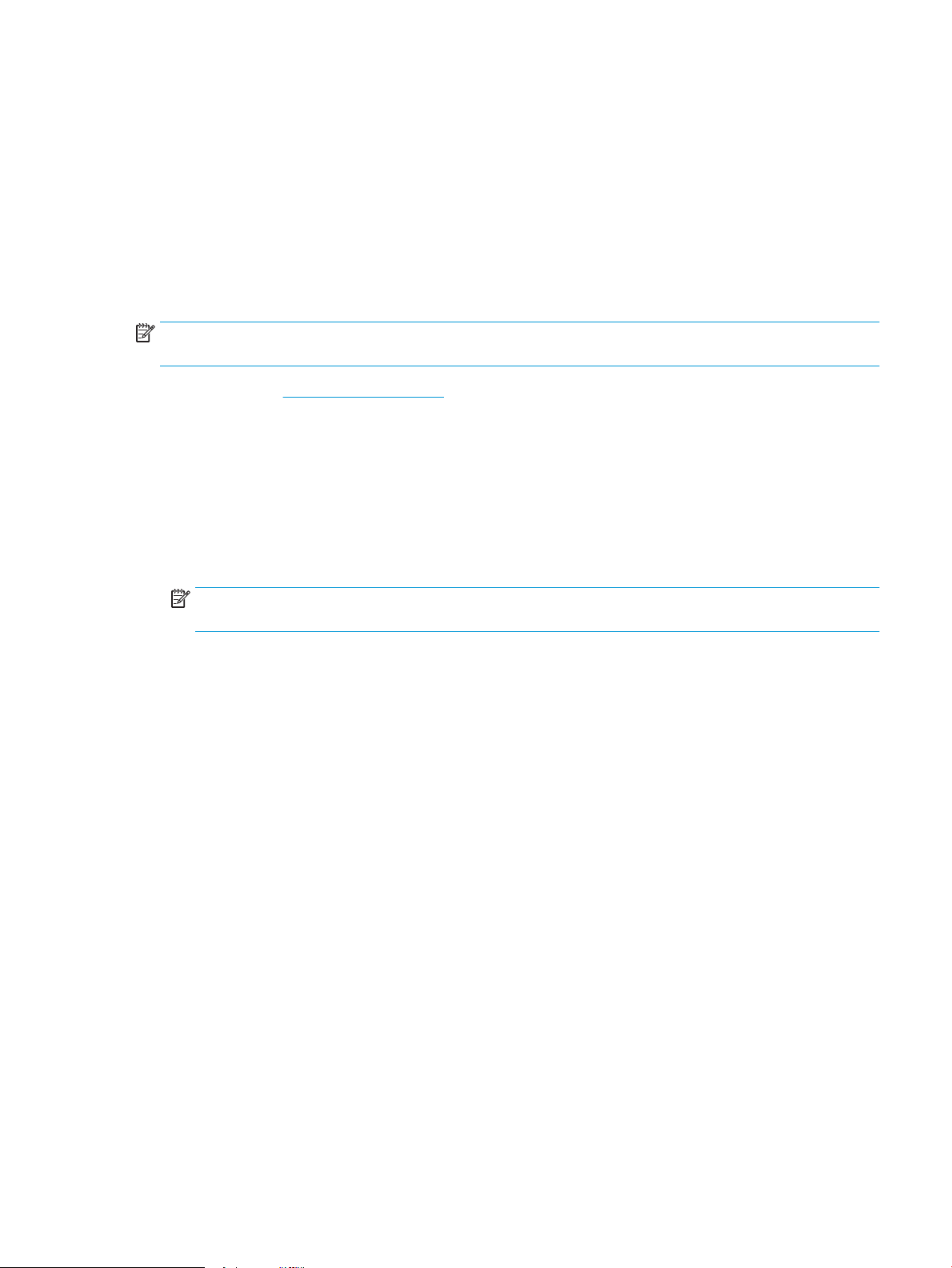
● Per pannelli di controllo touch screen, impostare l'opzione Consenti aggiornamenti su SÌ, quindi
selezionare l'opzione Verica automaticamente su ON.
● Per pannelli di controllo standard, impostare l'opzione Consenti aggiornamenti su SÌ, quindi
selezionare l'opzione Verica automatica su ON.
Metodo due: Aggiornamento del rmware utilizzando l'Utility di aggiornamento del
rmware
Utilizzare i passaggi seguenti per scaricare manualmente e installare l'Utility di aggiornamento del rmware da
HP.com.
NOTA: questo metodo è l'unica opzione di aggiornamento del software disponibile per prodotti connessi al
computer tramite cavo USB. Funziona anche su prodotti connessi a una rete.
1. Visitare il sito www.hp.com/go/support, fare clic sul link Driver e software, digitare il nome del prodotto nel
campo di ricerca, premere il pulsante INVIO, quindi selezionare il prodotto dall'elenco dei risultati della
ricerca.
2. Selezionare il sistema operativo.
3. Sotto la sezione Firmware, individuare l'Utility di aggiornamento del rmware.
4. Fare clic su Download, fare clic su Esegui, quindi fare clic nuovamente su Esegui.
5. Quanto l'Utility si avvia, selezionare il prodotto dall'elenco a discesa, quindi selezionare Invia rmware.
NOTA: per stampare una pagina di congurazione per vericare la versione rmware installata prima o
dopo il processo di aggiornamento, fare clic su Stampa cong.
6. Seguire le istruzioni riportate sullo schermo per completare l'installazione, quindi fare clic sul pulsante Esci
per chiudere l'utility.
ITWW Aggiornamento del rmware 67
Page 76
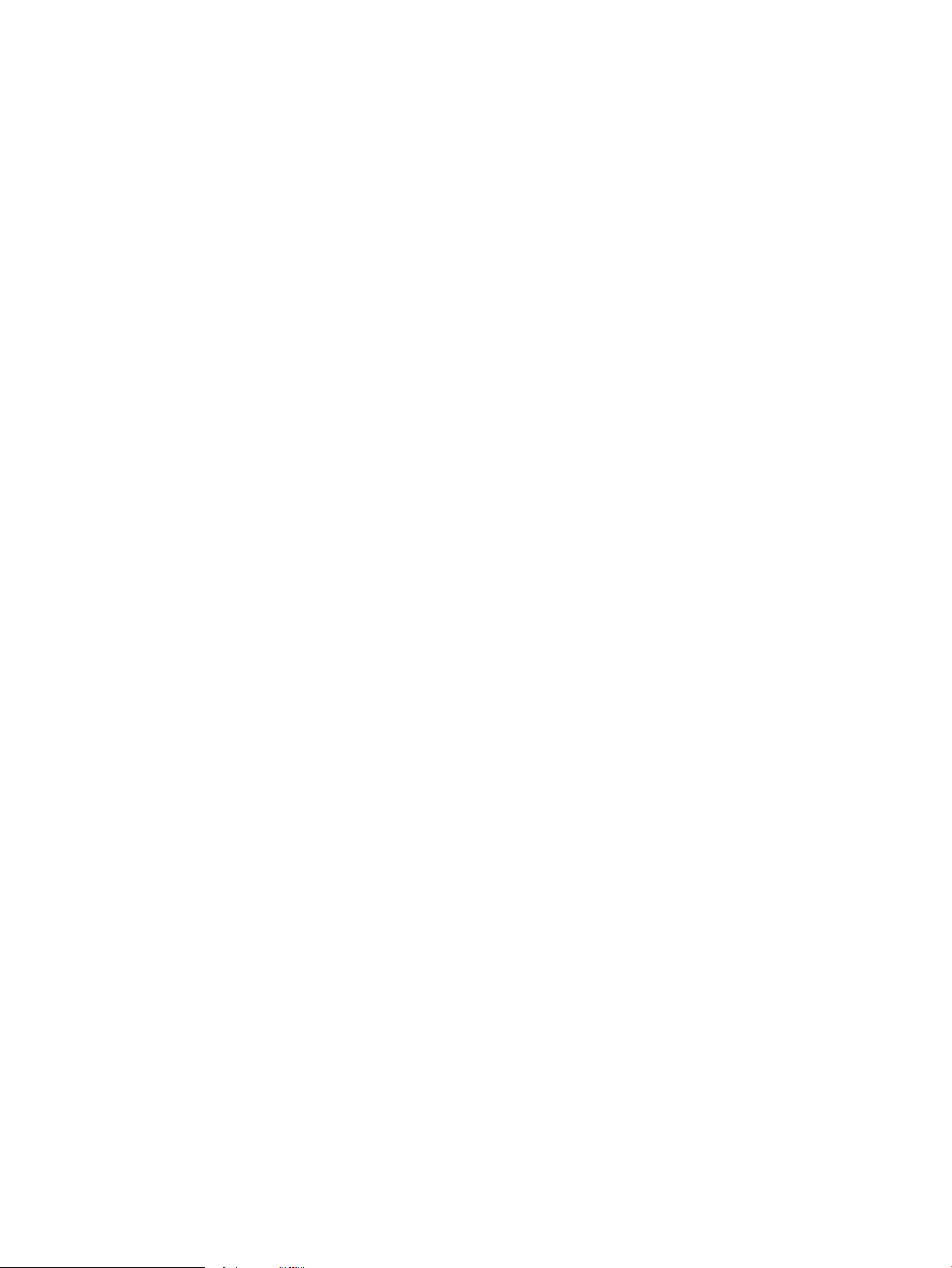
68 Capitolo 5 Gestione del prodotto ITWW
Page 77

6 Risoluzione dei problemi
●
Assistenza clienti
●
Guida del pannello di controllo (solo modelli con schermo a soramento)
●
Ripristino delle impostazioni predenite
●
Viene visualizzato un messaggio "Cartuccia in esaurimento" o "Cartuccia quasi esaurita" sul pannello di
controllo del prodotto
●
Il prodotto non preleva la carta o si vericano inceppamenti
●
Eliminazione degli inceppamenti della carta
●
Migliorare la qualità di stampa
●
Risoluzione dei problemi di rete cablata
●
Risoluzione dei problemi di rete wireless
Per ulteriori informazioni:
Visitare il sito Web all'indirizzo www.hp.com/support/colorljM252.
La guida completa di HP per il prodotto include le seguenti informazioni:
● Installazione e congurazione
● Istruzioni e uso
● Risoluzione dei problemi
● Download di aggiornamenti software
● Registrazione al forum di supporto
● Ricerca di informazioni sulla garanzia e le normative
ITWW 69
Page 78

Assistenza clienti
Supporto telefonico per il proprio paese/regione
Prendere nota del nome del prodotto, del numero di serie, della
data di acquisto e della descrizione del problema e tenere queste
informazioni a portata di mano
È possibile ricevere assistenza tramite Internet 24 ore su 24,
nonché scaricare utilità software e driver
Ordinazione di contratti di manutenzione o di assistenza
HP aggiuntivi
Registrare il prodotto www.register.hp.com
I numeri di telefono dei paesi/regioni sono disponibili nel volantino
fornito insieme al prodotto o all'indirizzo www.hp.com/support/
www.hp.com/support/colorljM252
www.hp.com/go/carepack
70 Capitolo 6 Risoluzione dei problemi ITWW
Page 79

Guida del pannello di controllo (solo modelli con schermo a
soramento)
Il prodotto dispone di un sistema di Guida incorporata in cui viene indicata la modalità di utilizzo di ciascuna
schermata. Per aprire la Guida, toccare il pulsante Guida nella parte superiore destra dello schermo.
Da alcune schermate, la Guida viene aperta in un menu globale in cui è possibile ricercare argomenti specici. È
possibile sfogliare la struttura del menu toccando i pulsanti nel menu.
Alcune schermate della Guida includono animazioni che guidano l'utente nell'attuazione di procedure, ad
esempio la rimozione di inceppamenti.
Dalle schermate contenenti impostazioni per processi singoli, la Guida viene aperta nella pagina dell'argomento
che descrive le opzioni relative alla schermata attiva.
Se sul prodotto viene visualizzato un errore o un avviso, toccare il pulsante Guida per aprire un messaggio che
descrive il problema e fornisce istruzioni sulla sua risoluzione.
ITWW Guida del pannello di controllo (solo modelli con schermo a soramento) 71
Page 80

Ripristino delle impostazioni predenite
Questa operazione comporta il ripristino dei valori predeniti di tutte le impostazioni del prodotto e della rete.
Non viene eettuato il ripristino delle impostazioni per il numero di pagina, le dimensioni del vassoio o la lingua.
Per ripristinare le impostazioni predenite di fabbrica sul prodotto, attenersi alla seguente procedura.
ATTENZIONE: questa procedura consente di ripristinare tutte le impostazioni predenite di fabbrica e di
eliminare le pagine salvate nella memoria.
1. Pannello di controllo a 2 righe: sul pannello di controllo del prodotto, premere il pulsante OK.
Pannelli di controllo touch screen: nella schermata iniziale del pannello di controllo del prodotto, toccare il
pulsante
2. Aprire il menu Servizi.
3. Selezionare l'opzione Ripristina impostazioni predenite, quindi premere o toccare il pulsante OK.
Il prodotto viene avviato automaticamente.
Congura .
72 Capitolo 6 Risoluzione dei problemi ITWW
Page 81
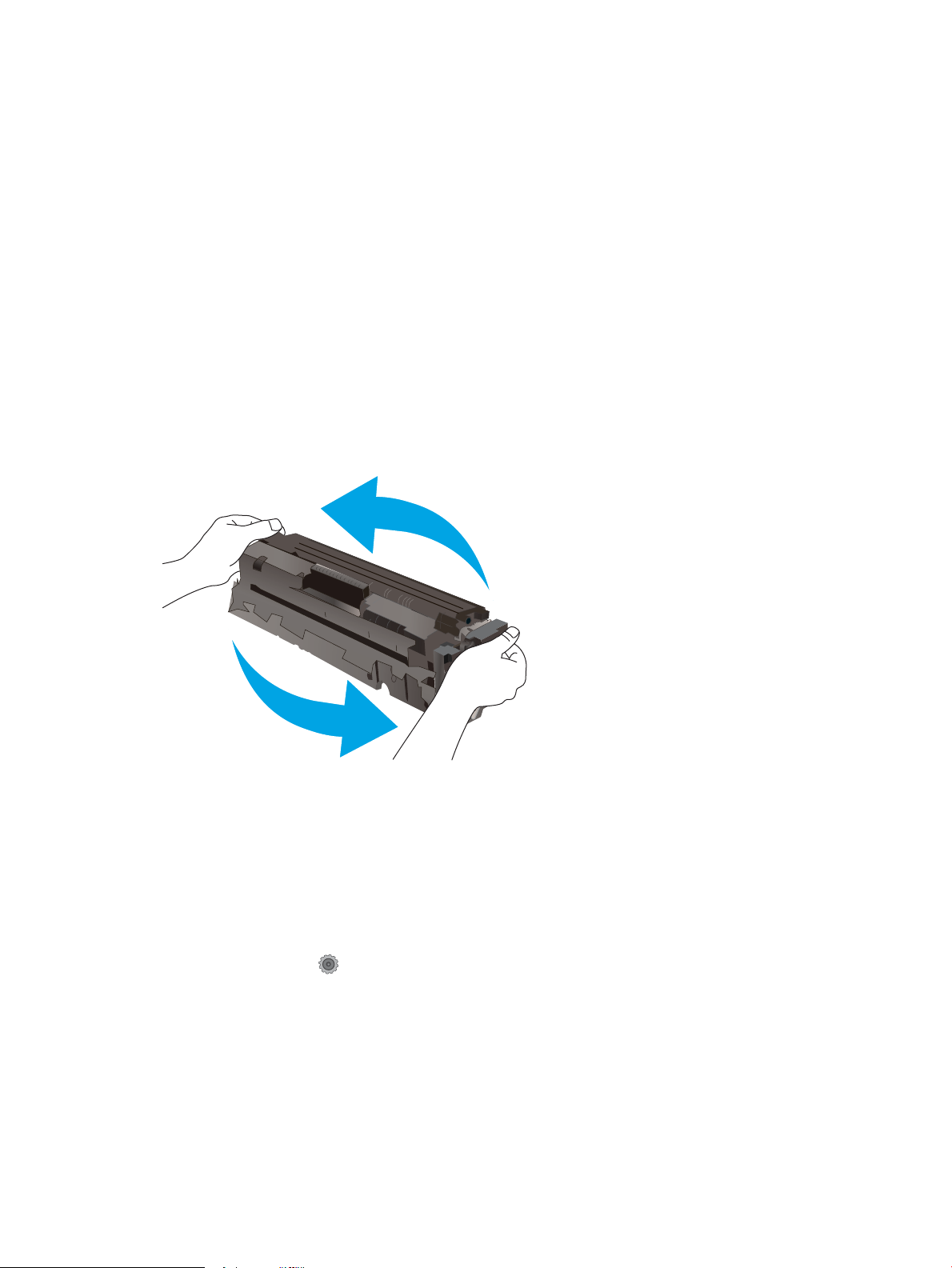
Viene visualizzato un messaggio "Cartuccia in esaurimento" o
"Cartuccia quasi esaurita" sul pannello di controllo del prodotto
Cartuccia in esaurimento: il prodotto indica quando il livello della cartuccia di toner è in esaurimento. La durata
residua eettiva della cartuccia di toner può variare. Tenere una cartuccia di sostituzione disponibile da installare
nel caso in cui la qualità di stampa non sia più soddisfacente. Non è necessario sostituire la cartuccia di toner a
questo punto.
Continuare a stampare con la cartuccia attualmente installata no a quando la ridistribuzione del toner fornisce
una qualità di stampa soddisfacente. Per ridistribuire il toner, rimuovere la cartuccia di toner dalla stampante e
agitarla delicatamente avanti e indietro da un'estremità all'altra. Reinserire la cartuccia di toner nella stampante e
chiudere il coperchio.
Cartuccia quasi esaurita: il prodotto indica quando il livello della cartuccia di toner è molto basso. La durata
residua eettiva della cartuccia del toner può variare. Per prolungare la durata del toner, agitare delicatamente la
cartuccia avanti e indietro da un'estremità all'altra. Tenere una cartuccia di sostituzione disponibile da installare
nel caso in cui la qualità di stampa non sia più soddisfacente. Non è necessario sostituire immediatamente la
cartuccia di toner, a meno che la qualità di stampa non risulti denitivamente deteriorata.
Quando la cartuccia di toner HP è quasi esaurita, non è più coperta dalla Garanzia di protezione HP.
Modica delle impostazioni "Quasi esaurita"
È possibile modicare il comportamento del prodotto quando i materiali di consumo sono in esaurimento.
Quando si installa una nuova cartuccia di toner non è necessario ricongurare queste impostazioni.
1. Pannello di controllo a 2 righe: sul pannello di controllo del prodotto, premere il pulsante OK.
Pannelli di controllo touch screen: nella schermata iniziale del pannello di controllo del prodotto, toccare il
pulsante
2. Aprire i seguenti menu:
● Congurazione del sistema
● Impostazioni materiali di consumo
ITWW Viene visualizzato un messaggio "Cartuccia in esaurimento" o "Cartuccia quasi esaurita" sul pannello di
Congura .
controllo del prodotto
73
Page 82

3. Selezionare una delle seguenti opzioni:
Ord. materiali
Ordinazione di carta e materiali di consumo www.hp.com/go/suresupply
Ordinazione tramite centri di assistenza In tal caso, rivolgersi a un centro di assistenza HP autorizzato.
Ordinazione tramite il server Web HP incorporato (EWS) Per accedere, nel browser Web supportato dal computer, immettere
● Cartuccia del nero o Cartucce a colori
● Impostazione In esaurimento
● Selezionare l'opzione Continua per impostare il prodotto in modo da avvisare l'utente quando la
cartuccia del toner è quasi esaurita, pur continuando il processo di stampa.
● Selezionare l'opzione Interrompi per impostare il prodotto in modo che la stampa venga interrotta
no alla sostituzione della cartuccia del toner.
● Selezionare l'opzione Richiedi per impostare il prodotto in modo che la stampa venga interrotta e
venga richiesta la sostituzione della cartuccia del toner. È possibile confermare la richiesta e
continuare la stampa. Un'opzione congurabile dal cliente su questo prodotto è "Richiedi tra 100
pagine, 200 pagine, 300 pagine, 400 pagine o mai". Questa opzione è fornita per comodità dei clienti
e non garantisce che la qualità di stampa di queste pagine sarà accettabile.
l'indirizzo IP o il nome host del prodotto nel campo dell'indirizzo/
URL. Il server Web HP incorporato include un collegamento al sito
Web HP SureSupply, in cui vengono riportate le opzioni per
l'acquisto dei materiali di consumo originali HP.
74 Capitolo 6 Risoluzione dei problemi ITWW
Page 83
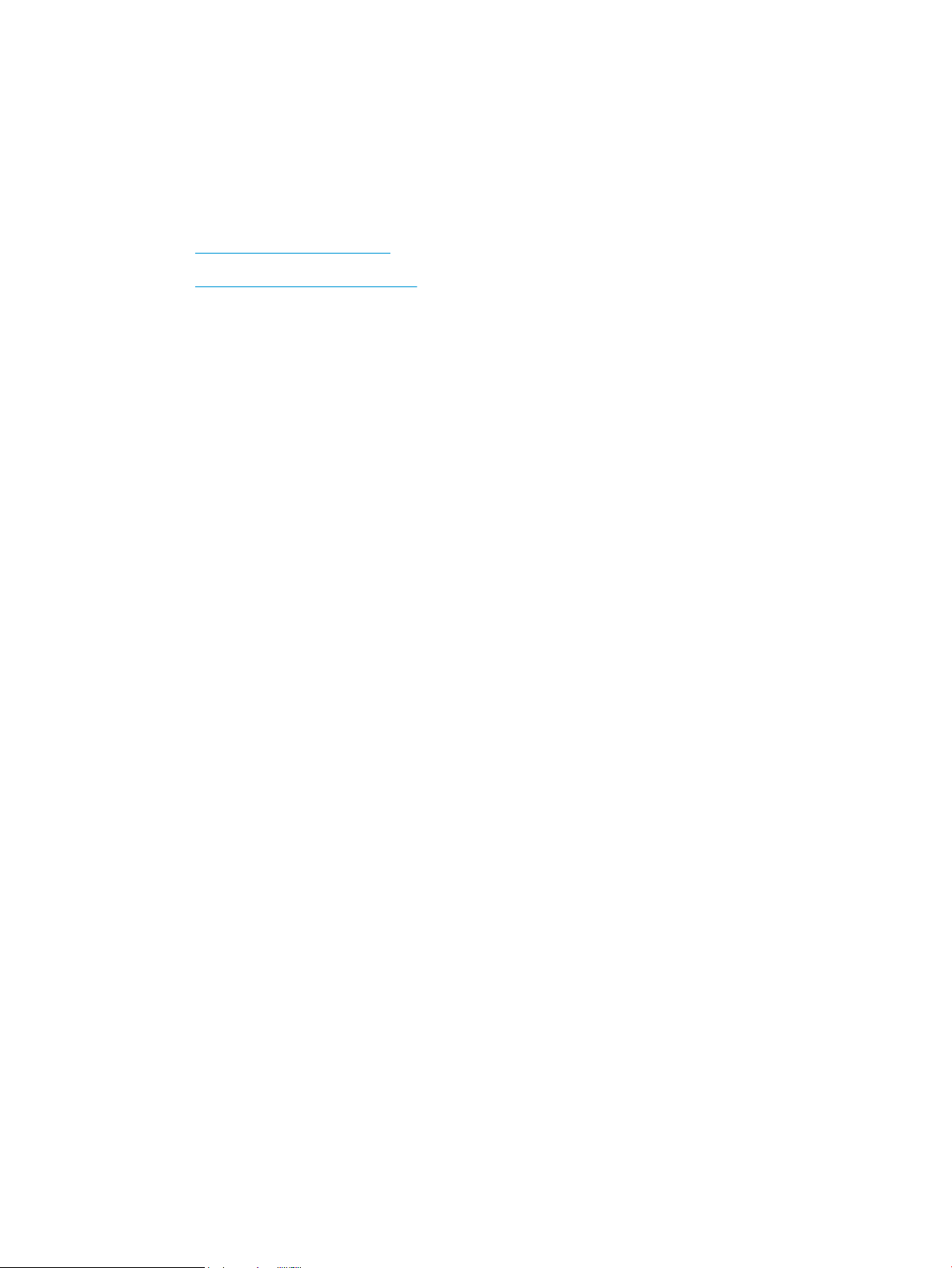
Il prodotto non preleva la carta o si vericano inceppamenti
Introduzione
Le seguenti soluzioni consentono di risolvere diversi problemi, ad esempio se il prodotto non preleva la carta dal
vassoio o preleva più fogli di carta alla volta.
●
Il prodotto non preleva la carta
●
Il prodotto preleva più fogli di carta
Il prodotto non preleva la carta
Se il prodotto non preleva la carta dal vassoio, provare una delle seguenti soluzioni.
1. Aprire il prodotto e rimuovere tutti i fogli di carta inceppati.
2. Caricare il vassoio con carta del formato corretto per il processo.
3. Accertarsi che il tipo e il formato della carta siano impostati correttamente sul pannello di controllo del
prodotto.
4. Assicurarsi che le guide della carta nel vassoio siano regolate correttamente per il formato della carta.
Regolare le guide sulla tacca appropriata del vassoio.
5. Controllare sul pannello di controllo se il prodotto è in attesa della conferma di una richiesta di
alimentazione manuale della carta. Caricare la carta e continuare.
6. I rulli sopra il vassoio potrebbero essere sporchi. Pulire i rulli con un panno privo di lanugine inumidito con
acqua calda.
Il prodotto preleva più fogli di carta
Se il prodotto preleva più fogli di carta dal vassoio, provare le seguenti soluzioni.
1. Rimuovere la risma di carta dal vassoio, quindi piegarla, ruotarla di 180 gradi e capovolgerla. Non aprire la
carta a ventaglio. Reinserire la risma di carta nel vassoio.
2. Utilizzare solo carta compatibile con le speciche HP per questo prodotto.
3. Utilizzare carta non stropicciata, piegata o danneggiata. Se necessario, utilizzare carta di un'altra
confezione.
4. Accertarsi che il vassoio non sia sovraccarico. Se questo si verica, rimuovere l'intera risma di carta dal
vassoio, raddrizzarla e reinserire alcuni fogli di carta nel vassoio.
5. Assicurarsi che le guide della carta nel vassoio siano regolate correttamente per il formato della carta.
Regolare le guide sulla tacca appropriata del vassoio.
6. Accertarsi che l'ambiente di stampa rispetti le speciche consigliate.
ITWW Il prodotto non preleva la carta o si vericano inceppamenti 75
Page 84

Eliminazione degli inceppamenti della carta
Introduzione
Le seguenti informazioni includono le istruzioni per la rimozione della carta inceppata dal prodotto.
●
Si vericano inceppamenti della carta frequenti o ricorrenti?
●
Posizioni di inceppamento della carta
●
Rimozione degli inceppamenti della carta nell'alloggiamento per singoli fogli (vassoio 1)
●
Rimozione degli inceppamenti della carta nel vassoio 2
●
Rimozione degli inceppamenti della carta dallo sportello posteriore e dall'area del fusore
●
Rimozione degli inceppamenti della carta nello scomparto di uscita
●
Rimozione degli inceppamenti della carta nell'unità fronte/retro (solo modelli fronte/retro)
Si vericano inceppamenti della carta frequenti o ricorrenti?
Per risolvere i problemi di inceppamenti frequenti, attenersi alla procedura descritta di seguito. Se il problema
non è stato risolto, continuare con le procedure successive, no a quando il problema non viene completamente
risolto.
1. Se la carta è inceppata all'interno del prodotto, rimuovere l'inceppamento e stampare una pagina di
congurazione per eettuare una verica del prodotto.
2. Dal pannello di controllo del prodotto, vericare che il vassoio sia congurato per il formato e il tipo di carta
corretti. Regolare le impostazioni della carta, se necessario.
a. Pannello di controllo a 2 righe: sul pannello di controllo del prodotto, premere il pulsante OK.
Pannelli di controllo touch screen: nella schermata iniziale del pannello di controllo del prodotto,
toccare il pulsante
b. Aprire il menu Congurazione sistema.
c. Aprire il menu Impostazione carta.
d. Selezionare il vassoio dall'elenco.
e. Selezionare Tipo di carta e toccare il nome del tipo di carta presente nel vassoio di alimentazione.
f. Selezionare Formato carta, quindi toccare il formato di carta presente nel vassoio di alimentazione.
3. Spegnere il prodotto, attendere 30 secondi, quindi riaccenderlo.
4. Stampare una pagina di pulizia per rimuovere il toner in eccesso dall'interno del prodotto.
a. Pannello di controllo a 2 righe: sul pannello di controllo del prodotto, premere il pulsante OK.
Congura .
Pannelli di controllo touch screen: nella schermata iniziale del pannello di controllo del prodotto,
toccare il pulsante
b. Aprire il menu Servizi.
c. Selezionare Pagina di pulizia.
76 Capitolo 6 Risoluzione dei problemi ITWW
Congura .
Page 85

d. Caricare carta comune formato Lettera o A4 quando richiesto.
5
1
2
3
4
e. Per avviare il processo di pulizia, toccare il pulsante OK.
Il prodotto esegue la stampa del primo lato, quindi richiede di rimuovere la pagina dallo scomparto in
uscita e di ricaricarla nel vassoio 1, mantenendo lo stesso orientamento. Attendere il completamento
del processo, quindi eliminare la pagina stampata.
5. Per eettuare una verica del prodotto, stampare una pagina di congurazione.
a. Pannello di controllo a 2 righe: sul pannello di controllo del prodotto, premere il pulsante OK.
Pannelli di controllo touch screen: nella schermata iniziale del pannello di controllo del prodotto,
toccare il pulsante
Congura .
b. Aprire il menu Rapporti.
c. Selezionare Rapporto di congurazione.
Se nessuna di queste soluzioni consente di risolvere il problema, potrebbe essere necessario richiedere
assistenza per il dispositivo. Contattare l'assistenza clienti HP.
Posizioni di inceppamento della carta
1 Cassetto di uscita Vedere Rimozione degli inceppamenti della carta nello scomparto di uscita a pagina 85.
2 Alloggiamento per
alimentazione prioritaria
di singoli fogli (vassoio 1)
3 Vassoio 2 Vedere Rimozione degli inceppamenti della carta nel vassoio 2 a pagina 80.
4 Sportello posteriore e
area del fusore
5 Unità fronte/retro (solo
modelli fronte/retro)
Vedere Rimozione degli inceppamenti della carta nell'alloggiamento per singoli fogli (vassoio 1)
a pagina 78.
Vedere Rimozione degli inceppamenti della carta dallo sportello posteriore e dall'area del fusore
a pagina 83.
Vedere Rimozione degli inceppamenti della carta nell'unità fronte/retro (solo modelli fronte/retro)
a pagina 86.
ITWW Eliminazione degli inceppamenti della carta 77
Page 86

Rimozione degli inceppamenti della carta nell'alloggiamento per singoli fogli (vassoio 1)
Quando si verica un inceppamento, sul pannello di controllo viene visualizzato un messaggio di errore (pannelli
di controllo a due righe) o un'animazione (pannelli di controllo con touch screen) che aiuta l'utente a eliminare
l'inceppamento.
1. Estrarre completamente il vassoio 2 dal prodotto.
2. Abbassare l'alloggiamento per alimentazione
prioritaria di singoli fogli, quindi estrarre il vassoio
dell'alloggiamento.
78 Capitolo 6 Risoluzione dei problemi ITWW
Page 87

3. Estrarre delicatamente gli eventuali fogli inceppati
dall'alloggiamento per alimentazione prioritaria di
singoli fogli.
4. Inserire il vassoio dell'alloggiamento per
alimentazione prioritaria di singoli fogli nel
prodotto.
5. Reinserire e chiudere il vassoio 2.
ITWW Eliminazione degli inceppamenti della carta 79
Page 88

Rimozione degli inceppamenti della carta nel vassoio 2
Utilizzare la seguente procedura per controllare la presenza di carta inceppata nel vassoio 2. Quando si verica
un inceppamento, sul pannello di controllo viene visualizzato un messaggio di errore (pannelli di controllo a due
righe) o un'animazione (pannelli di controllo con touch screen) che aiuta l'utente a eliminare l'inceppamento.
1. Estrarre completamente il vassoio dal prodotto.
2. Rimuovere tutti gli inceppamenti o i fogli di carta
danneggiati.
80 Capitolo 6 Risoluzione dei problemi ITWW
Page 89

3. Se non è visibile carta inceppata o se la carta
inceppata si trova in profondità nel vassoio 2 ed è
diicile rimuoverla, premere verso il basso
l'alloggiamento per alimentazione prioritaria di
singoli fogli e rimuovere il vassoio
dell'alloggiamento.
4. Rimuovere tutti gli inceppamenti o i fogli di carta
danneggiati.
ITWW Eliminazione degli inceppamenti della carta 81
Page 90

5. Inserire il vassoio dell'alloggiamento per
alimentazione prioritaria di singoli fogli nel
prodotto.
6. Reinserire e chiudere il vassoio 2.
82 Capitolo 6 Risoluzione dei problemi ITWW
Page 91
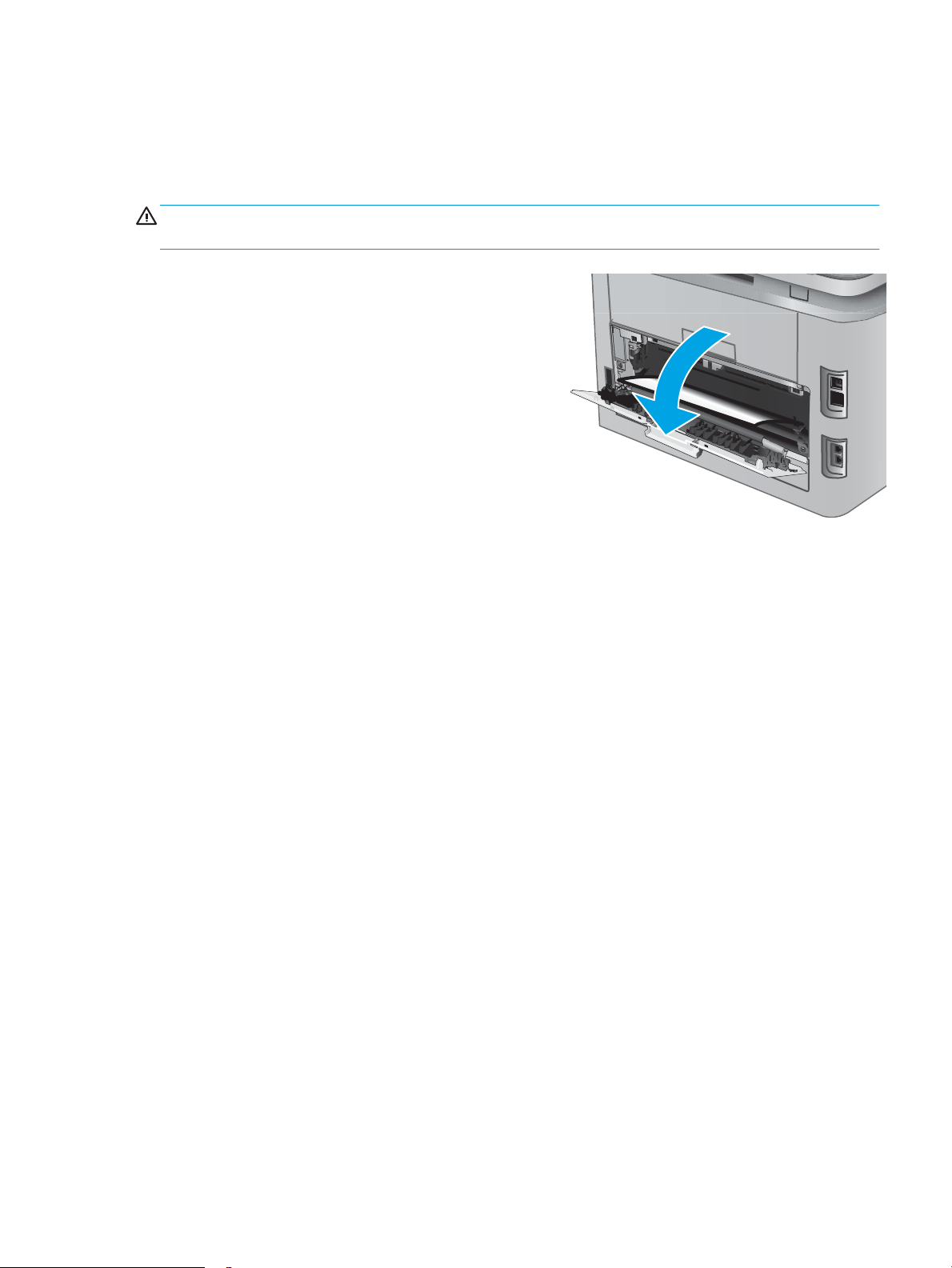
Rimozione degli inceppamenti della carta dallo sportello posteriore e dall'area del fusore
Utilizzare la seguente procedura per controllare la presenza di carta nello sportello posteriore. Quando si verica
un inceppamento, sul pannello di controllo viene visualizzato un messaggio di errore (pannelli di controllo a due
righe) o un'animazione (pannelli di controllo con touch screen) che aiuta l'utente a eliminare l'inceppamento.
ATTENZIONE: il fusibile si trova sopra lo sportello posteriore ed è bollente. Non toccare l'area sopra lo sportello
posteriore nché il fusibile non si sarà rareddato.
1. Aprire lo sportello posteriore.
ITWW Eliminazione degli inceppamenti della carta 83
Page 92
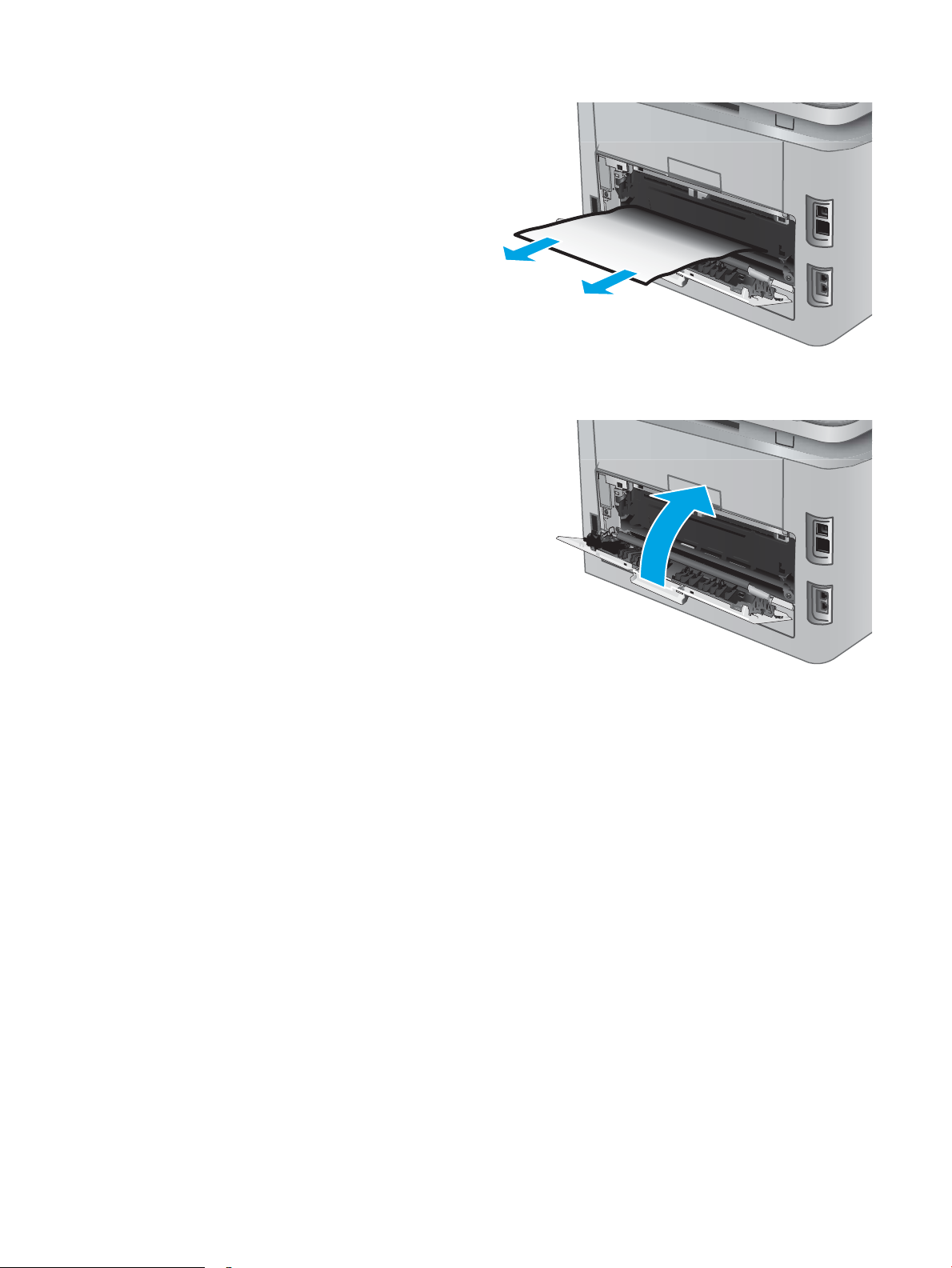
2. Estrarre delicatamente la carta inceppata dai rulli
nell'area dello sportello posteriore.
3. Chiudere lo sportello posteriore.
84 Capitolo 6 Risoluzione dei problemi ITWW
Page 93

Rimozione degli inceppamenti della carta nello scomparto di uscita
Utilizzare la seguente procedura per eliminare gli inceppamenti da questo scomparto di uscita. Quando si verica
un inceppamento, sul pannello di controllo viene visualizzato un messaggio di errore (pannelli di controllo a due
righe) o un'animazione (pannelli di controllo con touch screen) che aiuta l'utente a eliminare l'inceppamento.
1. Se la carta è visibile nello scomparto di uscita,
aerrare il bordo di entrata e rimuoverla.
ITWW Eliminazione degli inceppamenti della carta 85
Page 94
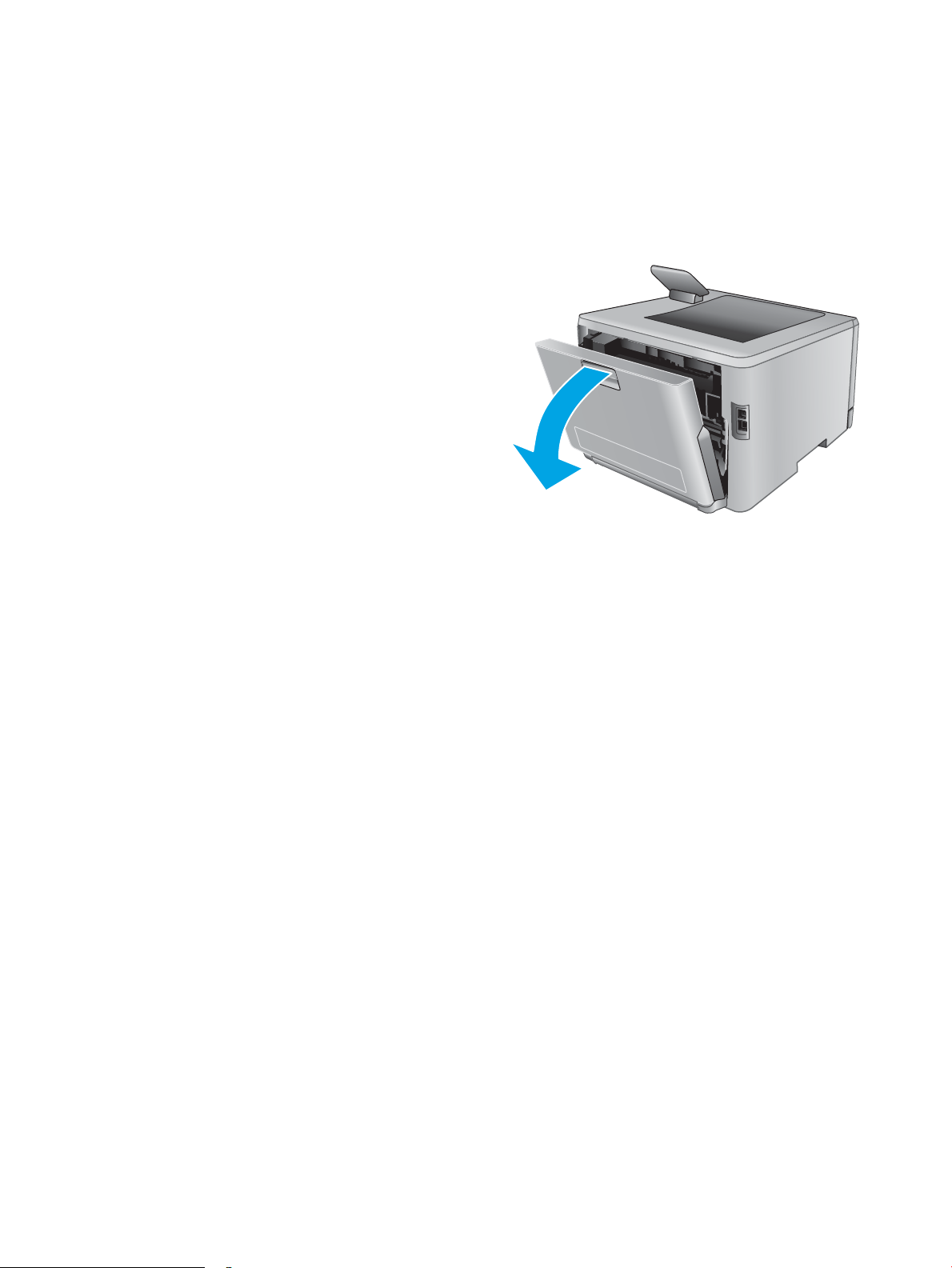
Rimozione degli inceppamenti della carta nell'unità fronte/retro (solo modelli fronte/ retro)
Utilizzare la seguente procedura per controllare la presenza di carta nell'unità fronte/retro. Quando si verica un
inceppamento, sul pannello di controllo viene visualizzato un messaggio di errore (pannelli di controllo a due
righe) o un'animazione (pannelli di controllo con touch screen) che aiuta l'utente a eliminare l'inceppamento.
1. Sul retro del prodotto, aprire l'unità fronte/retro.
86 Capitolo 6 Risoluzione dei problemi ITWW
Page 95

2. Rimuovere tutti gli inceppamenti o i fogli di carta
danneggiati.
ATTENZIONE: il fusibile si trova sopra lo sportello
posteriore ed è bollente. Non toccare l'area sopra lo
sportello posteriore nché il fusibile non si sarà
rareddato.
3. Chiudere l'unità fronte/retro.
ITWW Eliminazione degli inceppamenti della carta 87
Page 96

Migliorare la qualità di stampa
Introduzione
Se il prodotto presenta problemi di qualità di stampa, per risolvere il problema provare le seguenti soluzioni
nell'ordine presentato.
●
Stampa da un programma software dierente
●
Controllare l'impostazione relativa al tipo di carta per il processo di stampa
●
Controllo dello stato della cartuccia di toner
●
Stampa della pagina relativa alla qualità di stampa
●
Pulizia del prodotto
●
Ispezione visiva della cartuccia di toner
●
Controllo della carta e dell'ambiente di stampa
●
Regolazione delle impostazioni dei colori (Windows)
●
Calibrazione del prodotto per allineare i colori
●
Verica delle impostazioni EconoMode
●
Tentativo con un altro driver di stampa
Stampa da un programma software dierente
Tentare di stampare da un programma dierente. Se la pagina viene stampata correttamente, il problema è
relativo al programma software dal quale viene eseguita la stampa.
Controllare l'impostazione relativa al tipo di carta per il processo di stampa
Vericare l'impostazione del tipo di carta se si stampa da un programma software e se le pagine stampate sono
scure, sfocate o con strisce, accartocciate o presentano macchie sparse di toner, residui di toner o piccole aree
senza toner.
Modica dell'impostazione del tipo di carta (Windows)
1. Nel programma software, selezionare l'opzione Stampa.
2. Selezionare il prodotto, quindi fare clic sul pulsante Proprietà o Preferenze.
3. Fare clic sulla scheda Carta/qualità.
4. Nell'elenco a discesa Tipo di carta, fare clic sull'opzione Altro....
5. Espandere l'elenco di opzioni per Tipo:.
6. Espandere la categoria dei tipi di carta più simili a quelli di cui si dispone.
7. Selezionare l'opzione per il tipo di carta che si sta utilizzando, quindi fare clic sul pulsante OK.
8. Fare clic sul pulsante OK per chiudere la nestra di dialogo Proprietà documento. Nella nestra di dialogo
Stampa, fare clic sul pulsante OK per stampare il processo.
88 Capitolo 6 Risoluzione dei problemi ITWW
Page 97

Controllo dell'impostazione del tipo di carta (Mac OS X)
1. Fare clic sul menu File, quindi sull'opzione Stampa.
2. Selezionare il prodotto.
3. Fare clic su Mostra dettagli, quindi sul menu Supporti & qualità o sul menu Carta/qualità.
4. Selezionare il tipo desiderato dall'elenco a discesa Tipo di supporto.
5. Fare clic sul pulsante Stampa.
Controllo dello stato della cartuccia di toner
Seguire la procedura per vericare la durata stimata rimanente delle cartucce di toner e, se applicabile, lo stato
degli altri componenti di manutenzione sostituibili.
Passo 1: stampare la pagina di stato dei materiali di consumo (pannelli di controllo a due righe)
1. Sul pannello di controllo del prodotto, premere il pulsante OK.
2. Scorrere no al menu Rapporti, quindi premere il pulsante OK.
3. Scorrere no al menu Stato dei materiali di consumo, quindi premere il pulsante OK.
4. Scorrere no alla voce Stampa pagina di stato dei materiali di consumo, quindi premere OK. OK
Passo 1: stampare la pagina di stato dei materiali di consumo (pannelli di controllo tousch screen)
1. Nella schermata iniziale del pannello di controllo del prodotto, scorrere e toccare il pulsante Materiali di
consumo
2. Toccare il pulsante Rapporto per stampare la pagina di stato dei materiali di consumo.
3. Per stampare un rapporto sullo stato dei materiali di consumo, incluso il codice parte HP originale per
riordinare il materiale di consumo, selezionare il pulsante Gestisci materiali di consumo e Stampa pagina di
stato dei materiali di consumo.
Passaggio due: Controllo dello stato dei materiali di consumo
1. Vericare il rapporto sullo stato dei materiali di consumo per controllare la percentuale di durata rimanente
delle cartucce di toner e, se applicabile, lo stato degli altri componenti di manutenzione sostituibili.
Se si utilizza una cartuccia di toner quasi esaurita, possono vericarsi problemi di qualità di stampa. La
pagina di stato dei materiali di consumo indica quando un materiale di consumo è quasi esaurito. Una volta
raggiunta la soglia minima, la Garanzia di protezione HP sul materiale di consumo HP è terminata.
Non è necessario sostituire immediatamente la cartuccia di toner, a meno che la qualità di stampa non
risulti denitivamente deteriorata. Tenere una cartuccia di sostituzione disponibile da installare nel caso in
cui la qualità di stampa non sia più soddisfacente.
Se si ritiene necessario sostituire una cartuccia di toner o un altro componente di manutenzione sostituibile,
la pagina di stato dei materiali di consumo indica i numeri di catalogo HP originali.
.
2. Vericare se si sta utilizzando una cartuccia HP originale.
Una cartuccia del toner HP originale riporta su di essa la dicitura "HP" o il logo HP. Per ulteriori informazioni
sull'identicazione delle cartucce HP, andare all'indirizzo www.hp.com/go/learnaboutsupplies.
ITWW Migliorare la qualità di stampa 89
Page 98
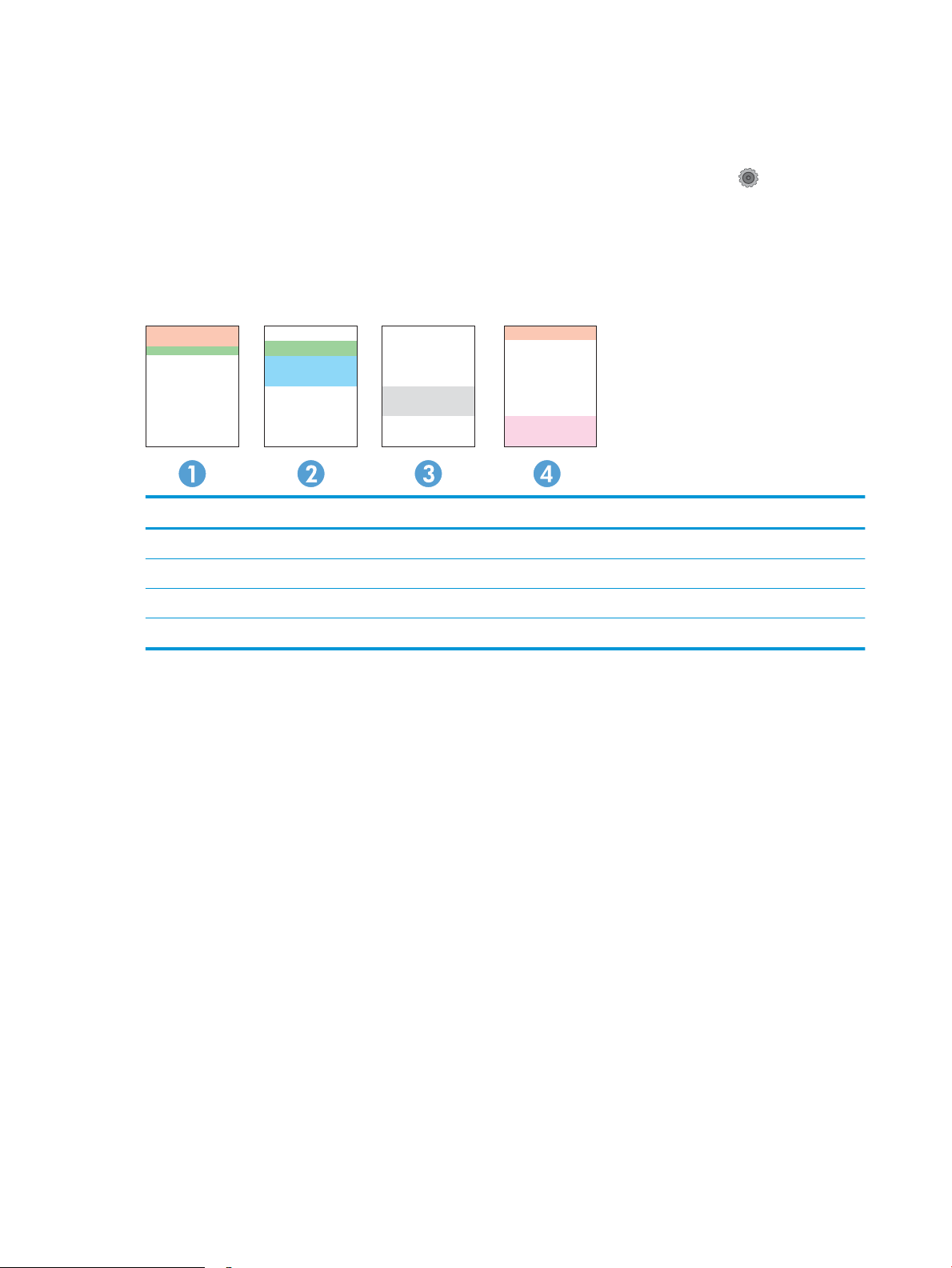
Stampa della pagina relativa alla qualità di stampa
1. Pannello di controllo a 2 righe: sul pannello di controllo del prodotto, premere il pulsante OK.
Pannelli di controllo touch screen: nella schermata iniziale, toccare il pulsante Congura .
2. Aprire il menu Rapporti.
3. Selezionare la voce Pagina qualità di stampa.
Questa pagina contiene cinque bande di colore divise in quattro gruppi, come indicato nella seguente
illustrazione. L'analisi di ogni gruppo consente di isolare il problema e attribuirlo a una cartuccia di toner
Sezione Cartuccia del toner
1 Giallo
2 Ciano
specica.
3 Nero
4 Magenta
● Se i punti o le striature vengono visualizzate solo in uno dei gruppi, sostituire la cartuccia di toner correlata
a tale gruppo.
● Se i punti sono visualizzati in più gruppi, stampare una pagina di pulizia. Se il problema persiste, stabilire se
i punti sono sempre dello stesso colore; ad esempio, se in tutte le cinque bande di colore sono presenti
punti di colore magenta. Se i punti sono tutti dello stesso colore, sostituire tale cartuccia di toner.
● Se le striature sono visualizzate in più bande di colore, contattare HP. La causa del problema è
probabilmente un componente diverso dalla cartuccia di toner.
Pulizia del prodotto
90 Capitolo 6 Risoluzione dei problemi ITWW
Page 99

Stampa di una pagina di pulizia
Pannello di controllo a 2 righe
1. Dal pannello di controllo del prodotto, premere il pulsante OK.
2. Aprire il menu Servizi.
3. Utilizzare i pulsanti freccia per selezionare l'opzione Modalità pulizia, quindi premere il pulsante OK.
Il prodotto esegue la stampa del primo lato e quindi avvisa di rimuovere la pagina dallo scomparto in uscita
e di ricaricarlo nel vassoio 1 mantenendo lo stesso orientamento. Attendere il completamento del
processo, quindi eliminare la pagina stampata.
Pannelli di controllo con schermo a soramento
Nella schermata iniziale del pannello di controllo del prodotto, toccare il pulsante Congura .
1.
2. Toccare il menu Servizi.
3. Toccare il pulsante Pulizia pagina.
4. Caricare carta comune formato Lettera o A4 quando richiesto.
5. Per avviare il processo di pulizia, toccare il pulsante OK.
Il prodotto esegue la stampa del primo lato e quindi avvisa di rimuovere la pagina dallo scomparto in uscita
e di ricaricarlo nel vassoio 1 mantenendo lo stesso orientamento. Attendere il completamento del
processo, quindi eliminare la pagina stampata.
Ispezione visiva della cartuccia di toner
Seguire le istruzioni indicate per ispezionare ciascuna cartuccia del toner.
1. Rimuovere la cartuccia di toner dal prodotto.
2. Vericare la presenza di eventuali danni nel chip della memoria.
3. Esaminare la supercie del tamburo fotosensibile verde.
ATTENZIONE: non toccare il tamburo fotosensibile. Eventuali impronte lasciate sul tamburo fotosensibile
possono causare problemi di qualità di stampa.
4. Se sono presenti grai, impronte o altri danni sul tamburo fotosensibile, sostituire la cartuccia di toner.
5. Reinstallare la cartuccia del toner e stampare alcune pagine per determinare se il problema è stato risolto.
Controllo della carta e dell'ambiente di stampa
Passaggio 1: Uso di carta conforme alle speciche consigliate da HP
Alcuni problemi di qualità di stampa sono causati dall'utilizzo di carta non conforme alle speciche HP.
● Usare sempre una carta il cui tipo e peso siano supportati da questo prodotto.
● Utilizzare carta di buona qualità che non presenti tagli, incisioni, lacerazioni, macchie, particelle estranee,
polvere, stropicciature, fori, bordi ondulati o piegati.
ITWW Migliorare la qualità di stampa 91
Page 100
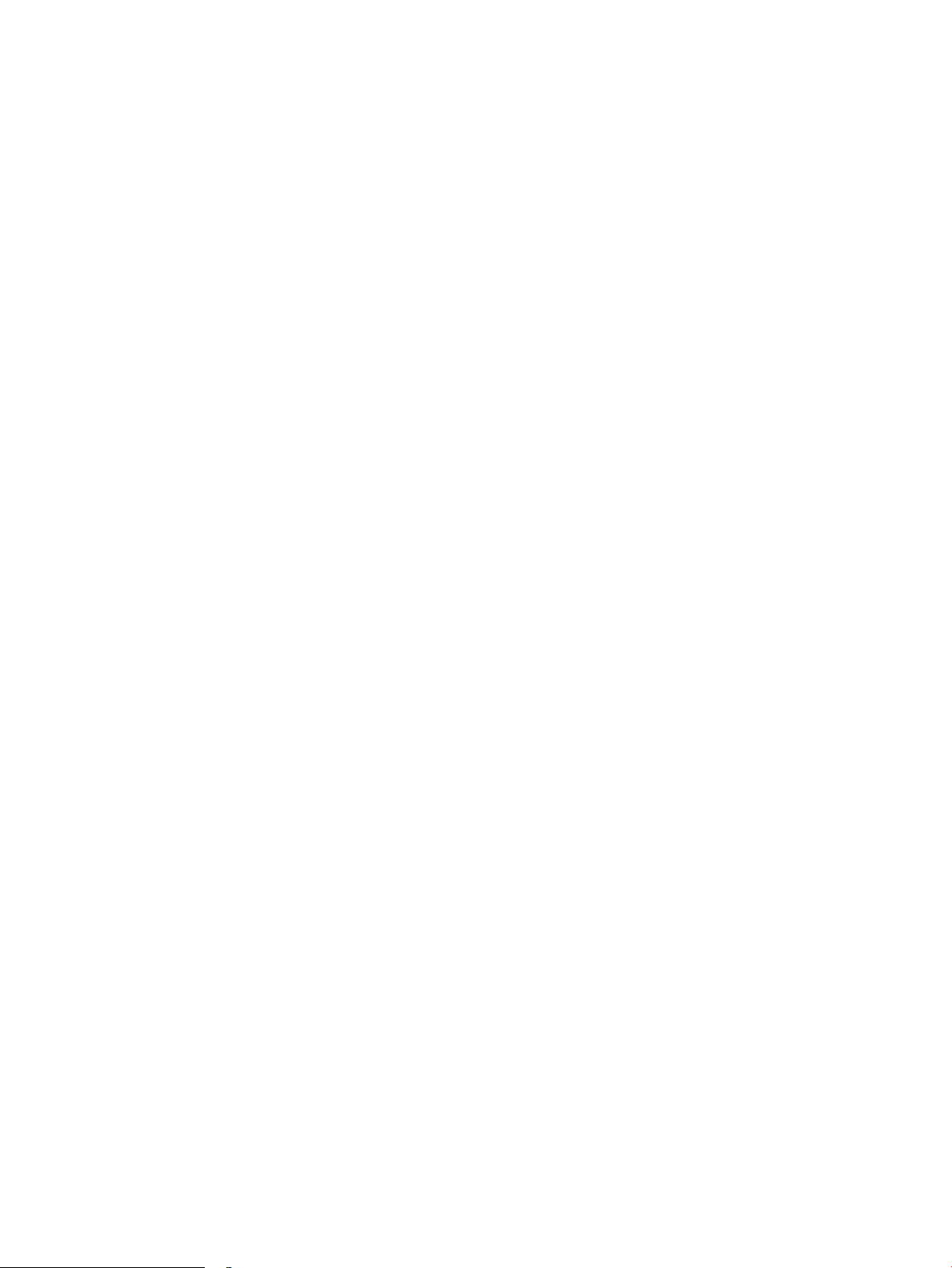
● Non utilizzare carta su cui sono state eseguite stampe precedenti.
● Utilizzare carta che non contenga parti metalliche, ad esempio lustrini.
● Utilizzare carta specica per stampanti laser. Non utilizzare carta esclusivamente indicata per le stampanti
a getto d'inchiostro.
● Non utilizzare carta troppo ruvida. L'uso di carta più levigata ore generalmente una qualità di stampa
migliore.
Passaggio due: Controllo dell'ambiente
L'ambiente può inuire direttamente sulla qualità di stampa e rappresenta una causa comune per problemi legati
alla qualità di stampa o all'alimentazione della carta. Tentare le soluzioni seguenti:
● Non posizionare il prodotto in prossimità di correnti d'aria provenienti ad esempio da nestre e porte aperte
o dalla ventilazione dei condizionatori.
● Accertarsi che il prodotto non venga esposto a temperature o umidità non conformi alle speciche del
prodotto.
● Non posizionare il prodotto in uno spazio connato, ad esempio un mobiletto.
● Collocare il prodotto su una supercie resistente e piana.
● Rimuovere qualsiasi oggetto situato tra il prodotto e le prese d'aria. Il prodotto necessita di un adeguato
usso di aria su tutti i lati, compresa la parte superiore.
● Evitare che il prodotto entri a contatto con detriti nell'aria, polvere, vapore, grasso o altri elementi che
possono lasciare residui all'interno del prodotto.
Regolazione delle impostazioni dei colori (Windows)
Seguire i passaggi indicati se i colori sulla pagina stampata non corrispondono ai colori a schermo o se i colori
sulla pagina stampata non sono soddisfacenti.
Modica del tema colore
1. Nel programma software, selezionare l'opzione Stampa.
2. Selezionare il prodotto, quindi fare clic sul pulsante Proprietà o Preferenze.
3. Fare clic sulla scheda Colore.
4. Selezionare la casella di controllo HP EasyColor per deselezionarla.
5. Selezionare un tema colore dall'elenco a discesa Temi colore.
● Predenito (sRGB): questo tema consente di impostare il prodotto in modo che i dati RGB vengano
stampati in modalità periferica raw. Quando si utilizza questo tema, gestire il colore dal programma
software o dal sistema operativo per un rendering corretto.
● Brillante (sRGB): il prodotto aumenta la saturazione del colore nei mezzitoni. Utilizzare questo tema
per la stampa di graca aziendale.
● Foto (sRGB): il prodotto interpreta il colore RGB come se fosse stampato su una fotograa mediante
un minilaboratorio digitale. Fornisce un rendering di colori più intensi e saturi, a dierenza della
modalità Predenito (sRGB). Utilizzare questo tema per la stampa di foto.
92 Capitolo 6 Risoluzione dei problemi ITWW
